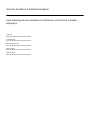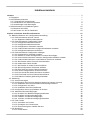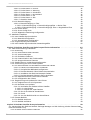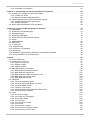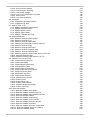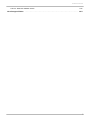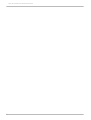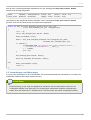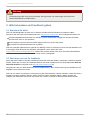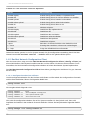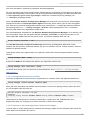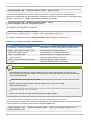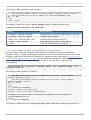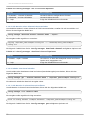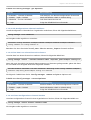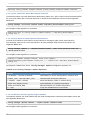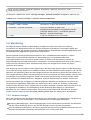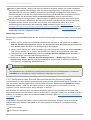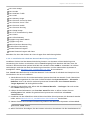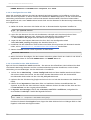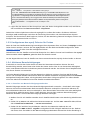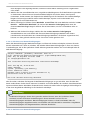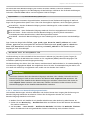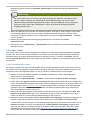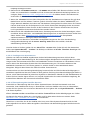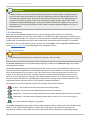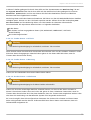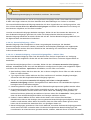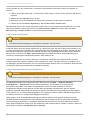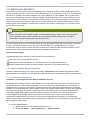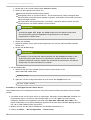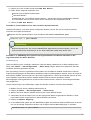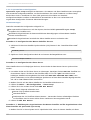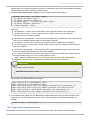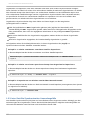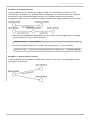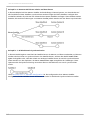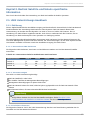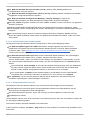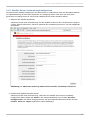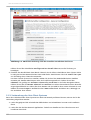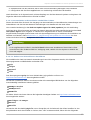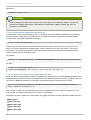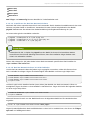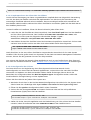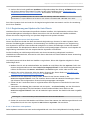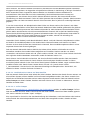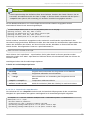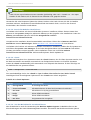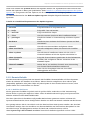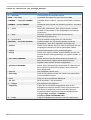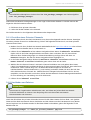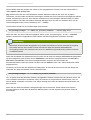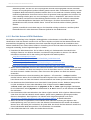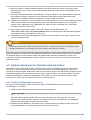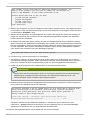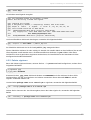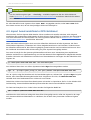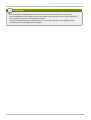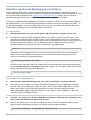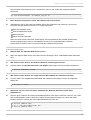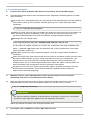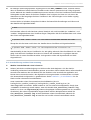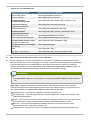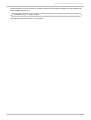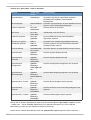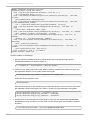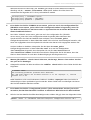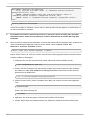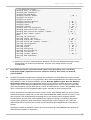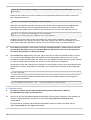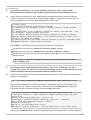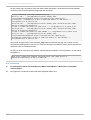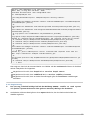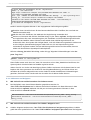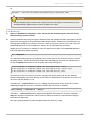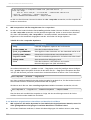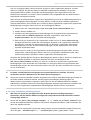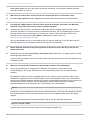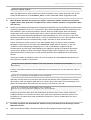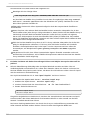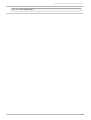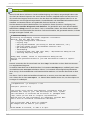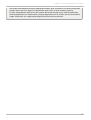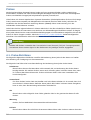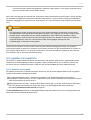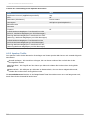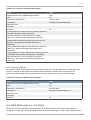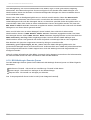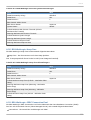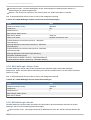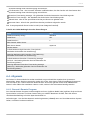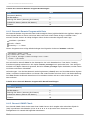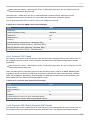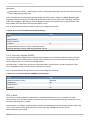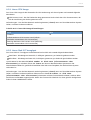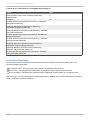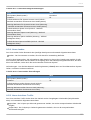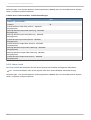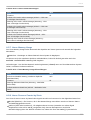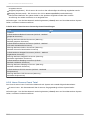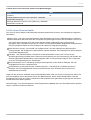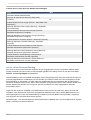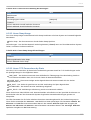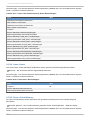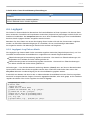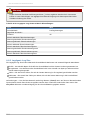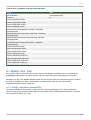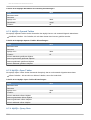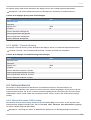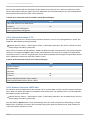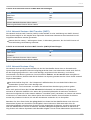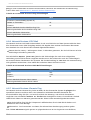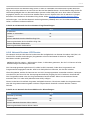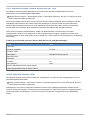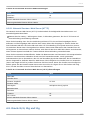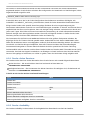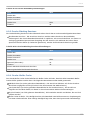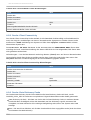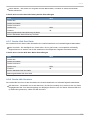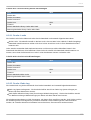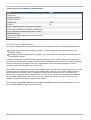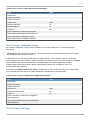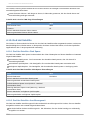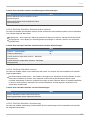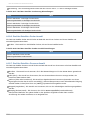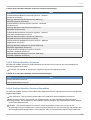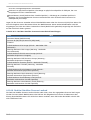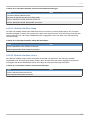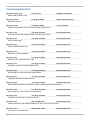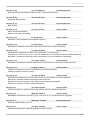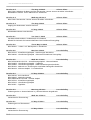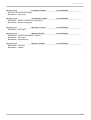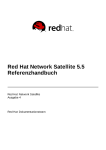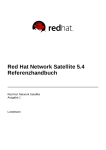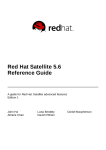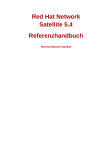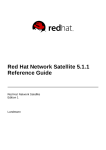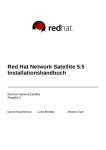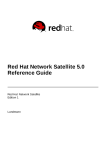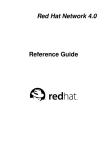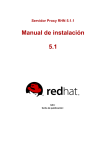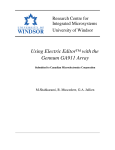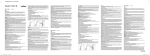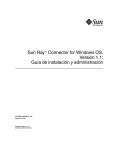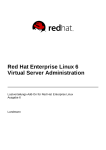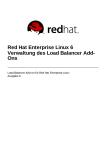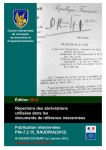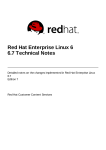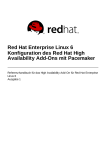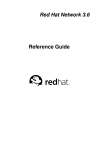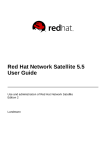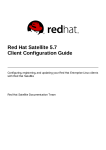Download Red Hat Satellite 5.6 Referenzhandbuch
Transcript
Red Hat Satellite 5.6
Referenzhandbuch
Eine Anleitung für die erweiterten Funktionen von Red Hat Satellite
Ausgabe 1
John Ha
Athene Chan
Lana Brindley
David O'Brien
Daniel Macpherson
Red Hat Satellite 5.6 Referenzhandbuch
Eine Anleitung für die erweiterten Funktionen von Red Hat Satellite
Ausgabe 1
Jo hn Ha
Red Hat Engineering Co ntent Services
Lana Brindley
Red Hat Engineering Co ntent Services
Daniel Macpherso n
Red Hat Engineering Co ntent Services
Athene Chan
Red Hat Engineering Co ntent Services
David O'Brien
Red Hat Engineering Co ntent Services
Rechtlicher Hinweis
Copyright © 2013 Red Hat, Inc.
T his document is licensed by Red Hat under the Creative Commons Attribution-ShareAlike 3.0 Unported
License. If you distribute this document, or a modified version of it, you must provide attribution to Red
Hat, Inc. and provide a link to the original. If the document is modified, all Red Hat trademarks must be
removed.
Red Hat, as the licensor of this document, waives the right to enforce, and agrees not to assert, Section
4d of CC-BY-SA to the fullest extent permitted by applicable law.
Red Hat, Red Hat Enterprise Linux, the Shadowman logo, JBoss, MetaMatrix, Fedora, the Infinity Logo,
and RHCE are trademarks of Red Hat, Inc., registered in the United States and other countries.
Linux ® is the registered trademark of Linus T orvalds in the United States and other countries.
Java ® is a registered trademark of Oracle and/or its affiliates.
XFS ® is a trademark of Silicon Graphics International Corp. or its subsidiaries in the United States
and/or other countries.
MySQL ® is a registered trademark of MySQL AB in the United States, the European Union and other
countries.
Node.js ® is an official trademark of Joyent. Red Hat Software Collections is not formally related to or
endorsed by the official Joyent Node.js open source or commercial project.
T he OpenStack ® Word Mark and OpenStack Logo are either registered trademarks/service marks or
trademarks/service marks of the OpenStack Foundation, in the United States and other countries and
are used with the OpenStack Foundation's permission. We are not affiliated with, endorsed or
sponsored by the OpenStack Foundation, or the OpenStack community.
All other trademarks are the property of their respective owners.
Z usammenfassung
Willkommen beim Red Hat Satellite 5.6 Referenzhandbuch. Das Red Hat Satellite Referenzhandbuch
führt Sie durch die erweiterten Funktionen des Satellite Servers.
Inhaltsverzeichnis
Inhaltsverzeichnis
.Vorwort
. . . . . . . . . . . . . . . . . . . . . . . . . . . . . . . . . . . . . . . . . . . . . . . . . . . . . . . . . . . . . . . . . . . . . . . . . . . . . . . . . . . . . . . . . . .7. . . . . . . . . .
1. Z ielgruppe
7
2. Dokumentkonventionen
7
2.1. T ypografische Konventionen
7
2.2. Konventionen für Seitenansprachen
8
2.3. Anmerkungen und Warnungen
9
3. Hilfe bekommen und Feedback geben
10
3.1. Brauchen Sie Hilfe?
10
3.2. Wir freuen uns auf Ihr Feedback!
10
.Kapitel
. . . . . . . 1.
. . .Red
. . . . Hat
. . . . Satellite
. . . . . . . . . .Information
. . . . . . . . . . . . . . . . . . . . . . . . . . . . . . . . . . . . . . . . . . . . . . . . . . . . . . . . . . . . . 11
............
1.1. Befehlszeilentools zur Konfigurationsverwaltung
11
1.1.1. Red Hat Network Actions Control
11
1.1.1.1. Allgemeine Befehlszeilenoptionen
11
1.1.2. Red Hat Network Configuration Client
12
1.1.2.1. Konfigurationsdateien auflisten
12
1.1.2.2. Konfigurationsdateien abrufen
13
1.1.2.3. Konfigurations-Channels ansehen
13
1.1.2.4. Unterschiede zwischen Konfigurationsdateien ermitteln
13
1.1.2.5. Konfigurationsdateien verifizieren
14
1.1.3. Red Hat Network Configuration Manager
14
1.1.3.1. Konfigurations-Channel erstellen
15
1.1.3.2. Dateien zu einem Konfigurations-Channel hinzufügen
15
1.1.3.3. Unterschiede zwischen neuesten Konfigurationsdateien ermitteln
16
1.1.3.4. Unterschiede zwischen verschiedenen Versionen ermitteln
17
1.1.3.5. Alle Dateien eines Channels herunterladen
18
1.1.3.6. Inhalte einer Datei abrufen
18
1.1.3.7. Alle Dateien in einem Channel auflisten
18
1.1.3.8. Alle Konfigurations-Channels auflisten
19
1.1.3.9. Eine Datei von einem Channel entfernen
19
1.1.3.10. Einen Konfigurations-Channel löschen
19
1.1.3.11. Die Anzahl der Datei-Revisionen ermitteln
20
1.1.3.12. Eine Datei in einem Channel aktualisieren
20
1.1.3.13. Mehrere Dateien gleichzeitig hochladen
20
1.2. Monitoring
21
1.2.1. Voraussetzungen
21
1.2.2. Konfigurieren des Red Hat Network Monitoring Daemon (rhnmd)
22
1.2.2.1. Installation des Red Hat Network Monitoring-Daemons
23
1.2.2.2. Konfiguration von SSH
24
1.2.2.3. Installation des SSH-Schlüssels
24
1.2.3. Konfigurieren des mysql Paketes für Probes
25
1.2.4. Aktivieren Benachrichtigungen
25
1.2.4.1. Erstellen von Benachrichtigungsmethoden
25
1.2.4.2. Erhalten von Benachrichtigungen
26
1.2.4.3. Umleiten von Benachrichtigungen
26
1.2.4.4. Löschen von Benachrichtigungsmethoden
27
1.2.5. Über Probes
28
1.2.5.1. Verwalten von Probes
28
1.2.5.2. Festlegen von Grenzwerten
29
1.2.5.3. Überwachung des Satellite Servers
29
1.2.6. Monitoring
30
1.2.6.1. Probe-Status
30
1
Red Hat Satellite 5.6 Referenzhandbuch
1.2.6.1.1. Probe-Status ⇒ Kritisch
1.2.6.1.2. Probe-Status ⇒ Warnung
1.2.6.1.3. Probe-Status ⇒ Unbekannt
1.2.6.1.4. Probe-Status ⇒ Ausstehend
1.2.6.1.5. Probe-Status ⇒ OK
1.2.6.1.6. Probe-Status ⇒ Alle
1.2.6.1.7. Aktueller Status
1.2.6.2. Benachrichtigung
1.2.6.2.1. Benachrichtigung ⇒ Filter
1.2.6.2.1.1. Benachrichtigung ⇒ Benachrichtigungsfilter ⇒ Aktive Filter
1.2.6.2.1.2. Benachrichtigung ⇒ Benachrichtigungs-Filter ⇒ Abgelaufene Filter
1.2.6.3. Probe-Suites
1.2.6.4. Scout Config Push
1.2.6.5. Allgemeine Monitoring-Konfiguration
1.3. Mehrfache Satellites
1.3.1. Inter-Satellite-Synchronisation
1.3.1.1. Manuelle Konfiguration
1.3.1.2. Automatisierte Konfiguration
1.3.2. Organisationssynchronisation
1.3.3. Inter-Satellite Synchronisation Anwendungsfälle
31
31
31
31
32
32
32
32
33
33
34
34
36
36
37
37
37
40
41
42
.Kapitel
. . . . . . . 2.
. . .Red
. . . . Hat
. . . . Satellite
. . . . . . . . . .und
. . . . Solaris-spezifische
. . . . . . . . . . . . . . . . . . . . Information
. . . . . . . . . . . . . . . . . . . . . . . . . . . . . . . . . . . . . 4. .5. . . . . . . . . .
2.1. UNIX Unterstützungs-Handbuch
45
2.1.1. Einführung
45
2.1.1.1. Unterstützte UNIX-Varianten
45
2.1.1.2. Voraussetzungen
45
2.1.1.3. Enthaltene Features
45
2.1.1.4. Unterschiede in der Funktionalität
46
2.1.1.5. Ausgeschlossene Features
46
2.1.2. Satellite Server Vorbereitung/Konfiguration
47
2.1.3. Vorbereitung des Unix-Client-Systems
48
2.1.3.1. Herunterladen und Installation zusätzlicher Pakete
49
2.1.3.1.1. Pakete von Drittanbietern installieren
49
2.1.3.1.2. Suchpfad der Bibliothek konfigurieren
50
2.1.3.1.3. Red Hat Network-Client-Pakete herunterladen
50
2.1.3.1.4. Installieren der Red Hat Netzwerk-Pakete
51
2.1.3.1.5. Red Hat Network-Pakete in PAT H einbinden
51
2.1.3.2. Implementieren der Client SSL-Z ertifikate
52
2.1.3.3. Konfiguration der Clients
52
2.1.4. Registrierung und Updates für Unix-Clients
53
2.1.4.1. Registrieren von Unix-Systemen
53
2.1.4.2. Beziehen von Updates
53
2.1.4.2.1. Hochladen der Pakete auf den Satellite
54
2.1.4.2.1.1. solaris2mpm
54
2.1.4.2.1.2. rhnpush mit .mpm-Dateien
55
2.1.4.2.2. Durch die Website aktualisieren
56
2.1.4.2.3. rhnsd
56
2.1.4.2.4. Von der Befehlszeile aus aktualisieren
56
2.1.5. Remote-Befehle
57
2.1.5.1. Befehle aktivieren
57
2.1.5.2. Befehle ausführen
58
.Kapitel
. . . . . . . 3.
. . .Red
. . . . Hat
. . . . Satellite
. . . . . . . . . .Proxy
. . . . . .Information
. . . . . . . . . . . . . . . . . . . . . . . . . . . . . . . . . . . . . . . . . . . . . . . . . . . . . . . 59
............
3.1. Verwendung des Red Hat Network Package Manager und die Lieferung Lokaler Pakete mittels
Red Hat Network Proxy
59
3.1.1. Erstellen eines Privaten Channels
61
2
Inhaltsverzeichnis
3.1.2. Hochladen von Paketen
61
.Kapitel
. . . . . . . 4. .. .Verwaltung
. . . . . . . . . . . .von
. . . . benutzerdefinierten
. . . . . . . . . . . . . . . . . . . . . Paketen
. . . . . . . . . . . . . . . . . . . . . . . . . . . . . . . . . . . . . . . . . . .63
...........
4.1. Erstellen von Paketen für Red Hat Network
63
4.1.1. Vorteile von RPM
63
4.1.2. Red Hat Network RPM-Richtlinien
64
4.2. Digitale Signaturen für Red Hat Network Pakete
65
4.2.1. GnuPG-Schlüsselpaar generieren
65
4.2.2. Pakete signieren
67
4.3. Import benutzerdefinierte GPG-Schlüssel
68
.Kapitel
. . . . . . . 5.
. . .Suche
. . . . . . .und
. . . . Bereinigung
. . . . . . . . . . . . . von
. . . . .Fehlern
. . . . . . . . . . . . . . . . . . . . . . . . . . . . . . . . . . . . . . . . . . . . . . . . . . 70
............
5.1. Plattenplatz
70
5.2. Installieren und Aktualisieren
70
5.3. Dienstleistungen
71
5.4. Verbindungsfähigkeit
72
5.5. Protokollierung und Berichterstattung
73
5.6. Fehler
77
5.7. Weboberfläche
82
5.8. Anaconda
83
5.9. T racebacks
84
5.10. Registrierung
85
5.11. Kickstarts und Snippets
86
5.12. Monitoring
87
5.13. Mehrfach-Organisationen Satellites und Satellite Z ertifikate
88
5.14. Proxy Installation und Konfiguration
89
.Probes
. . . . . . . . . . . . . . . . . . . . . . . . . . . . . . . . . . . . . . . . . . . . . . . . . . . . . . . . . . . . . . . . . . . . . . . . . . . . . . . . . . . . . . . . . 96
............
A.1. Probe-Richtlinien
96
A.2. Apache 1.3.x und 2.0.x
97
A.2.1. Apache::Processes
97
A.2.2. Apache::T raffic
98
A.2.3. Apache::Uptime
99
A.3. BEA WebLogic 6.x und höher
99
A.3.1. BEA WebLogic::Execute Queue
100
A.3.2. BEA WebLogic::Heap Free
101
A.3.3. BEA WebLogic::JDBC Connection Pool
101
A.3.4. BEA WebLogic::Server State
102
A.3.5. BEA WebLogic::Servlet
102
A.4. Allgemein
103
A.4.1. General::Remote Program
103
A.4.2. General::Remote Program with Data
104
A.4.3. General::SNMP Check
104
A.4.4. General::T CP Check
105
A.4.5. General::UDP Check (General::UDP Check)
105
A.4.6. General::Uptime (SNMP)
106
A.5. Linux
106
A.5.1. Linux::CPU Usage
107
A.5.2. Linux::Disk IO T hroughput
107
A.5.3. Linux::Disk Usage
108
A.5.4. Linux::Inodes
109
A.5.5. Linux::Interface T raffic
109
A.5.6. Linux::Load
110
A.5.7. Linux::Memory Usage
111
A.5.8. Linux::Process Counts by State
111
A.5.9. Linux::Process Count T otal
112
3
Red Hat Satellite 5.6 Referenzhandbuch
A.5.10. Linux::Process Health
A.5.11. Linux::Process Running
A.5.12. Linux::Swap Usage
A.5.13. Linux::T CP Connections by State
A.5.14. Linux::Users
A.5.15. Linux::Virtual Memory
A.6. LogAgent
A.6.1. LogAgent::Log Pattern Match
A.6.2. LogAgent::Log Size
A.7. MySQL 3.23 - 3.33
A.7.1. MySQL::Database Accessibility
A.7.2. MySQL::Opened T ables
A.7.3. MySQL::Open T ables
A.7.4. MySQL::Query Rate
A.7.5. MySQL::T hreads Running
A.8. Netzwerkdienste
A.8.1. Network Services::DNS Lookup
A.8.2. Network Services::FT P
A.8.3. Network Services::IMAP Mail
A.8.4. Network Services::Mail T ransfer (SMT P)
A.8.5. Network Services::Ping
A.8.6. Network Services::POP Mail
A.8.7. Network Services::Remote Ping
A.8.8. Network Services::RPCService
A.8.9. Network Services::Secure Web Server (HT T PS)
A.8.10. Network Services::SSH
A.8.11. Network Services::Web Server (HT T P)
A.9. Oracle 8i, 9i, 10g und 11g
A.9.1. Oracle::Active Sessions
A.9.2. Oracle::Availability
A.9.3. Oracle::Blocking Sessions
A.9.4. Oracle::Buffer Cache
A.9.5. Oracle::Client Connectivity
A.9.6. Oracle::Data Dictionary Cache
A.9.7. Oracle::Disk Sort Ratio
A.9.8. Oracle::Idle Sessions
A.9.9. Oracle::Index Extents
A.9.10. Oracle::Library Cache
A.9.11. Oracle::Locks
A.9.12. Oracle::Redo Log
A.9.13. Oracle::T able Extents
A.9.14. Oracle::T ablespace Usage
A.9.15. Oracle::T NS Ping
A.10. Red Hat Satellite
A.10.1. Red Hat Satellite::Disk Space
A.10.2. Red Hat Satellite::Ausführungszeit
A.10.3. Red Hat Satellite::Schnittstellen Verkehr
A.10.4. Red Hat Satellite::Latenz
A.10.5. Red Hat Satellite::Auslastung
A.10.6. Red Hat Satellite::Probe Anzahl
A.10.7. Red Hat Satellite::Prozess-Anzahl
A.10.8. Red Hat Satellite::Prozesse
A.10.9. Red Hat Satellite::Prozess Gesundheit
A.10.10. Red Hat Satellite::Prozess Laufend
A.10.11. Red Hat Satellite::Swap
4
113
114
115
115
116
116
117
117
118
119
119
120
120
120
121
121
121
122
122
123
123
124
124
125
126
126
127
127
128
128
129
129
130
130
131
131
132
132
133
133
134
135
135
136
136
136
137
137
137
138
138
139
139
140
141
Inhaltsverzeichnis
A.10.12. Red Hat Satellite::Users
141
. . . . . . . . . . . . . . . . . . . . . . . . . . . . . . . . . . . . . . . . . . . . . . . . . . . . . . . . . . . . . . . . . . . . . . . . . . . . . . . . . . . . . . . . .14
Versionsgeschichte
. . .2. . . . . . . . . .
5
Red Hat Satellite 5.6 Referenzhandbuch
6
Vorwort
Vorwort
1. Zielgruppe
Die Z ielgruppe dieses Handbuchs sind Systemadministratoren, die Updates für Systeme innerhalb
eines internen Netzwerks verwalten müssen.
2. Dokumentkonventionen
Dieses Handbuch verwendet mehrere Konventionen, um bestimmte Wörter und Sätze hervorzuheben
und Aufmerksamkeit auf bestimmte Informationen zu lenken.
In PDF- und Papierausgaben verwendet dieses Handbuch Schriftbilder des Liberation-Fonts-Sets. Das
Liberation-Fonts-Set wird auch für HT ML-Ausgaben verwendet, falls es auf Ihrem System installiert ist.
Falls nicht, werden alternative, aber äquivalente Schriftbilder angezeigt. Beachten Sie: Red Hat
Enterprise Linux 5 und die nachfolgende Versionen beinhalten das Liberation-Fonts-Set standardmäßig.
2.1. Typografische Konventionen
Es werden vier typografische Konventionen verwendet, um die Aufmerksamkeit auf bestimmte Wörter
und Sätze zu lenken. Diese Konventionen und die Umstände, unter denen sie auftreten, sind folgende:
Nichtproportional Fett
Dies wird verwendet, um Systemeingaben hervorzuheben, einschließlich Shell-Befehle, Dateinamen und
-pfade. Es wird ebenfalls zum Hervorheben von T asten und T astenkombinationen verwendet. Z um
Beispiel:
Um den Inhalt der Datei m y_next_bestselling_novel in Ihrem aktuellen
Arbeitsverzeichnis zu sehen, geben Sie den Befehl cat m y_next_bestselling_novel
in den Shell-Prompt ein und drücken Sie Enter, um den Befehl auszuführen.
Das oben aufgeführte Beispiel beinhaltet einen Dateinamen, einen Shell-Befehl und eine T aste. Alle
werden nichtproportional fett dargestellt und alle können, dank des Kontextes, leicht unterschieden
werden.
T astenkombinationen unterscheiden sich von einzelnen T asten durch das Pluszeichen, das die
einzelnen T eile einer T astenkombination miteinander verbindet. Z um Beispiel:
Drücken Sie Enter, um den Befehl auszuführen.
Drücken Sie Strg+Alt+F2, um zu einem virtuellen T erminal zu wechseln.
Das erste Beispiel hebt die zu drückende T aste hervor. Das zweite Beispiel hebt eine
T astenkombination hervor: eine Gruppe von drei T asten, die gleichzeitig gedrückt werden müssen.
Falls Quellcode diskutiert wird, werden Klassennamen, Methoden, Funktionen, Variablennamen und
Rückgabewerte, die innerhalb eines Abschnitts erwähnt werden, wie oben gezeigt
nichtproportional fett dargestellt. Z um Beispiel:
Z u dateiverwandten Klassen zählen filesystem für Dateisysteme, file für Dateien und
dir für Verzeichnisse. Jede Klasse hat ihren eigenen Satz an Berechtigungen.
Proportional Fett
7
Red Hat Satellite 5.6 Referenzhandbuch
Dies kennzeichnet Wörter oder Sätze, die auf einem System vorkommen, einschließlich
Applikationsnamen, T ext in Dialogfeldern, beschriftete Schaltflächen, Bezeichnungen für
Auswahlkästchen und Radio-Buttons, Überschriften von Menüs und Untermenüs. Z um Beispiel:
Wählen Sie System → Einstellungen → Maus in der Hauptmenüleiste aus, um die
Mauseinstellungen zu öffnen. Wählen Sie im Reiter T asten auf das Auswahlkästchen
Mit links bediente Maus und anschließend auf Schließen, um die primäre
Maustaste von der linken auf die rechte Seite zu ändern (d.h., um die Maus auf Linkshänder
anzupassen).
Um ein Sonderzeichen in eine gedit-Datei einzufügen, wählen Sie Anwendungen →
Z ubehör → Z eichentabelle aus der Hauptmenüleiste. Wählen Sie als Nächstes Suchen
→ Suchen aus der Menüleiste der Z eichentabelle, geben Sie im Feld Suchbegriff
den Namen des Z eichens ein und klicken Sie auf Weitersuchen. Das gesuchte Z eichen
wird daraufhin in der Zeichentabelle hervorgehoben. Doppelklicken Sie auf dieses
hervorgehobene Z eichen, um es in das Feld Zu kopierender T ext zu übernehmen und
klicken Sie anschließend auf die Schaltfläche Kopieren. Gehen Sie nun zurück in Ihr
Dokument und wählen Sie Bearbeiten → Einfügen aus der gedit-Menüleiste.
Der oben aufgeführte T ext enthält Applikationsnamen, systemweite Menünamen und -elemente,
applikationsspezifische Menünamen sowie Schaltflächen und T ext innerhalb einer grafischen
Oberfläche. Alle werden proportional fett dargestellt und sind anhand des Kontextes unterscheidbar.
Nichtproportional Fett Kursiv oder Proportional Fett Kursiv
Sowohl bei nichtproportional fett als auch bei proportional fett weist ein zusätzlicher Kursivdruck auf
einen ersetzbaren oder variablen T ext hin. Kursivdruck kennzeichnet T ext, der nicht wörtlich eingeben
wird, oder angezeigten T ext, der sich abhängig von den gegebenen Umständen unterscheiden kann.
Z um Beispiel:
Um sich mit einer Remote-Maschine via SSH zu verbinden, geben Sie an einem ShellPrompt ssh username@ domain.name ein. Falls die Remote-Maschine exam ple.com ist
und Ihr Benutzername auf dieser Maschine John lautet, geben Sie also ssh
john@ exam ple.com ein.
Der Befehl m ount -o rem ount file-system hängt das angegebene Dateisystem
wieder ein. Um beispielsweise das /hom e-Dateisystem wieder einzuhängen, verwenden
Sie den Befehl m ount -o rem ount /hom e.
Um die Version des derzeit installierten Pakets zu sehen, verwenden Sie den Befehl rpm q package. Die Ausgabe sieht wie folgt aus: package-version-release.
Beachten Sie die kursiv dargestellten Begriffe oben — username, domain.name, file-system, package,
version und release. Jedes Wort ist ein Platzhalter entweder für T ext, den Sie für einen Befehl eingeben,
oder für T ext, der vom System angezeigt wird.
Neben der Standardbenutzung für die Darstellung des T itels eines Werks zeigt der Kursivdruck auch
die erstmalige Verwendung eines neuen und wichtigen Begriffs an. Z um Beispiel:
Publican ist ein DocBook Publishing-System.
2.2. Konventionen für Seitenansprachen
Ausgaben des T erminals und Auszüge aus dem Quellcode werden visuell vom umliegenden T ext
hervorgehoben durch sogenannte Seitenansprachen (auch Pull-Quotes genannt).
8
Vorwort
Eine an das T erminal gesendete Ausgabe wird in den Schrifttyp nichtproportional Rom an
gesetzt und wie folgt dargestellt:
books
books_tests
Desktop
Desktop1
documentation
downloads
drafts
images
mss
notes
photos
scripts
stuff
svgs
svn
Auszüge aus dem Quellcode werden ebenfalls in den Schrifttyp nichtproportional Rom an
gesetzt, doch wird zusätztlich noch die Syntax hervorgehoben:
static int kvm_vm_ioctl_deassign_device(struct kvm *kvm,
struct kvm_assigned_pci_dev *assigned_dev)
{
int r = 0;
struct kvm_assigned_dev_kernel *match;
mutex_lock(&kvm->lock);
match = kvm_find_assigned_dev(&kvm->arch.assigned_dev_head,
assigned_dev->assigned_dev_id);
if (!match) {
printk(KERN_INFO "%s: device hasn't been assigned before, "
"so cannot be deassigned\n", __func__);
r = -EINVAL;
goto out;
}
kvm_deassign_device(kvm, match);
kvm_free_assigned_device(kvm, match);
out:
mutex_unlock(&kvm->lock);
return r;
}
2.3. Anmerkungen und Warnungen
Z u guter Letzt verwenden wir drei visuelle Stile, um die Aufmerksamkeit auf Informationen zu lenken, die
andernfalls vielleicht übersehen werden könnten.
Anmerkung
Eine Anmerkung ist ein T ipp, ein abgekürztes Verfahren oder ein alternativer Ansatz für die
vorliegende Aufgabe. Das Ignorieren von Anmerkungen sollte keine negativen Auswirkungen
haben, aber Sie verpassen so vielleicht einen T rick, der Ihnen das Leben vereinfachen könnte.
9
Red Hat Satellite 5.6 Referenzhandbuch
Warnung
Eine Warnung sollte nicht ignoriert werden. Das Ignorieren von Warnungen führt mit hoher
Wahrscheinlichkeit zu Datenverlust.
3. Hilfe bekommen und Feedback geben
3.1. Brauchen Sie Hilfe?
Falls Sie Schwierigkeiten mit einer der in diesem Handbuch beschriebenen Prozeduren haben,
besuchen Sie das Red Hat Kundenportal unter http://access.redhat.com. Via Kundenportal können Sie:
eine Knowledgebase bestehend aus Artikeln rund um technischen Support für Red Hat Produkte
durchsuchen oder zu durchstöbern.
einen Support-Case bei Red Hat Global Support Services (GSS) einreichen.
auf weitere Produktdokumentationen zugreifen.
Red Hat unterhält außerdem eine Vielzahl von Mailing-Listen zur Diskussion über Red Hat Software und
T echnologie. Eine Übersicht der öffentlich verfügbaren Listen finden Sie unter
https://www.redhat.com/mailman/listinfo. Klicken Sie auf den Namen einer Liste für weitere Einzelheiten
zum Abonnieren dieser Liste oder um auf deren Archiv zuzugreifen.
3.2. Wir freuen uns auf Ihr Feedback!
Wenn Sie einen Fehler in diesem Handbuch finden oder eine Idee haben, wie dieses verbessert werden
könnte, freuen wir uns über Ihr Feedback! Reichen Sie einen Fehlerbericht für die Komponente Red Hat
Network Satellite in Bugzilla unter http://bugzilla.redhat.com/ ein.
Vergewissern Sie sich beim Einreichen eines Fehlerberichts, dass Sie die Kennung des Handbuchs mit
angeben: Docs Reference Guide
Falls Sie uns einen Vorschlag zur Verbesserung der Dokumentation senden möchten, sollten Sie hierzu
möglichst genaue Angaben machen. Wenn Sie einen Fehler gefunden haben, geben Sie bitte die
Nummer des Abschnitts und einen Ausschnitt des T extes an, damit wir diesen leicht finden können.
10
Kapitel 1. Red Hat Satellite Information
Kapitel 1. Red Hat Satellite Information
Dieser Abschnitt behandelt verschiedene T hemen über Red Hat Satellite erweiterte Konfiguration.
1.1. Befehlszeilentools zur Konfigurationsverwaltung
Z usätzlich zu den Optionen, die durch die Red Hat Satellite Website zur Verfügung stehen, gibt es zwei
Befehlszeilentools zur Verwaltung von Konfigurations-Dateien: den Red Hat Network Configuration
Client und den Red Hat Network Configuration Manager. Der Red Hat Network Actions Control
ist ein zusätzliches, kostenloses T ool, welches dazu verwendet werden kann, KonfigurationsVerwaltung auf Client-Systemen ein- und auszuschalten. Wenn Sie diese Werkzeuge bis jetzt noch nicht
installiert haben, können Sie diese innerhalb des Red Hat Network T ools-Sub-Channels für Ihr
Betriebssystem finden.
Tip
Wann immer eine Konfigurationsdatei via der Website eingesetzt wird, wird ein Backup der
vorherigen Datei inklusive des vollständigen Pfads im Verzeichnis
/var/lib/rhncfg/backups/ auf dem betroffenen System erstellt. Das Backup behält den
Dateinamen, bekommt aber eine .rhn-cfg-backup Erweiterung hinzugefügt.
1.1.1. Red Hat Network Actions Control
Die Red Hat Network Actions Control (rhn-actions-control) Applikation wird dazu verwendet,
das Konfigurationsmanagement eines Systems zu aktivieren, bzw. zu deaktivieren. Client-Systeme
können standardmäßig nicht auf diese Art verwaltet werden. Mit diesem Werkzeug können SystemVerwalter bestimmte Betriebsarten der zulässigen Aktionen aktivieren sowie auch deaktivieren, wie
beispielsweise: eine Konfigurationsdatei auf dem System implementieren, eine Datei vom System
hochladen, ein diff erstellen von dem, was aktuell auf dem System verwaltet wird und dem, was erhältlich
ist, oder externe Befehle durchführen. Diese unterschiedlichen Betriebsarten werden aktiviert/deaktiviert,
indem Dateien und Verzeichnisse in das Verzeichnis /etc/sysconfig/rhn/allowed-actions/
platziert oder daraus entfernt werden. Aufgrund der Standardberechtigungen auf dem
/etc/sysconfig/rhn/ Verzeichnis muss Red Hat Network Actions Control von einem Benutzer mit
Root-Z ugriff ausgeführt werden.
1.1.1.1. Allgemeine Befehlszeilenoptionen
Es gibt eine m an Seite wie für die meisten Befehlszeilentools. Entscheiden Sie einfach, welche durch
Red Hat Network eingeplanten Aktionen für die Verwendung durch System-Administratoren freigegeben
werden sollen. Diese Optionen schalten die unterschiedlichen Verfahren für geplante Aktionen ein:
11
Red Hat Satellite 5.6 Referenzhandbuch
T abelle 1.1. rhn-actions-control-Optionen
Option
Beschreibung
--enable-deploy
Erlaubt rhncfg-client, Dateien zu implementieren
--enable-diff
Erlaubt rhncfg-client, ein Diff von Dateien zu erstellen
--enable-upload
Erlaubt rhncfg-client, Dateien hochzuladen
--enable-mtime-upload
Erlaubt rhncfg-client, mtime hochzuladen
--enable-all
Erlaubt rhncfg-client, alles zu tun
--enable-run
Aktiviert script.run
--disable-deploy
Deaktiviert das Implementieren
--disable-diff
Deaktiviert diff
--disable-upload
Deaktiviert das Hochladen
--disable-mtime-upload
Deaktiviert mtime Hochladen
--disable-all
Deaktiviert alle Optionen
--disable-run
Deaktiviert script.run
--report
Berichtet, ob die Modi aktiviert oder deaktiviert sind
-f, --force
Erzwingt das Verfahren, ohne zuvor nachzufragen
-h, --help
Z eigt den Hilfebildschirm und beendet
Sobald ein Modus gesetzt ist, ist ihr System nunmehr für die Konfigurationsverwaltung durch Red Hat
Network bereit.rhn-actions-control --enable-all ist eine gebräuchliche Option.
1.1.2. Red Hat Network Configuration Client
Wie der Name schon sagt, muss der Red Hat Network Configuration Client (rhncfg-client) auf
einem individuellen Client-System installiert werden und dort laufen. Sie können anhand dieses T ools
feststellen, wie Red Hat Network Konfigurationsdateien auf einem bestimmten System implementiert.
Der Red Hat Network Configuration Client bietet diese grundlegenden Verfahren: list, get, channels,
diff und verify.
1.1.2.1. Konfigurationsdateien auflisten
Um die Konfigurationsdateien für den Rechner aufzulisten und die Labels der Konfigurations-Channels,
welche diese beinhalten, führen Sie folgenden Befehl aus:
rhncfg-client list
Die Ausgabe ähnelt folgender Liste:
Config Channel
config-channel-17
config-channel-17
config-channel-14
File
/etc/example-config.txt
/var/spool/aalib.rpm
/etc/rhn/rhn.conf
Dies sind die Konfigurationsdateien, die auf Ihr System zutreffen. Es kann jedoch sein, dass sich
Duplikate der Dateien in den anderen Channels befinden. Führen Sie beispielsweise folgenden Befehl
aus:
rhncfg-manager list config-channel-14
12
Kapitel 1. Red Hat Satellite Information
und betrachten Sie folgende Ausgabe:
Files in config channel 'config-channel-14' /etc/example-config.txt
/etc/rhn/rhn.conf
Sie wundern sich dann vielleicht, wohin die zweite Version von /etc/exam ple-config.txt
verschwunden ist. Der Rang der /etc/exam ple-config.txt Datei in config-channel-17 war
höher als der Rang derselben Datei in config-channel-14 . Daher wird die Version der
Konfigurationsdatei in config-channel-14 nicht auf diesem System implementiert, obwohl sich die
Datei noch immer im Channel befindet. Der rhncfg-client Befehl listet die Datei nicht auf, da diese
auf dem System keinen Einsatz findet.
1.1.2.2. Konfigurationsdateien abrufen
Um die relevanteste Konfigurationsdatei für den Rechner herunterzuladen, führen Sie folgenden Befehl
aus:
rhncfg-client get /etc/example-config.txt
Die Ausgabe sollte ungefähr wie folgt aussehen:
Deploying /etc/example-config.txt
Sehen Sie die Inhalte der Datei mit less oder einem anderen Anzeigeprogramm an. Beachten Sie bitte
dabei, dass die Datei als die relevanteste Datei basierend auf der Rangordnung des KonfigurationsChannels ausgewählt ist. Dies wird mittels dem T ab Konfiguration der System -Details Seite
durchgeführt.
1.1.2.3. Konfigurations-Channels ansehen
Um die Labels und Namen der Konfigurations-Channels des Systems anzusehen, führen Sie folgenden
Befehl aus:
rhncfg-client channels
Die Ausgabe sollte ungefähr wie folgt aussehen:
Config channels: Label Name ----- ---- config-channel-17 config chan 2 configchannel-14 config chan 1
Die folgende T abelle listet die für rhncfg-client get vorhandenen Optionen auf:
T abelle 1.2. rhncfg-client get Optionen
Option
Beschreibung
--topdir=T OPDIR
Führt alle Dateioperationen relativ zu diesem String aus.
--exclude=EXCLUDE
Schließt eine Datei aus mit 'get' eingesetzt zu werden /
Kann mehrfach verwendet werden.
-h, --help
Z eigt den Hilfebildschirm und beendet
1.1.2.4 . Unterschiede zwischen Konfigurationsdateien ermitteln
Um die Unterschiede zwischen den Konfigurationsdateien, die auf dem System implementiert sind und
13
Red Hat Satellite 5.6 Referenzhandbuch
den im Red Hat Network gespeicherten Dateien zu ermitteln, führen Sie folgenden Befehl aus:
rhncfg-client diff
Die Ausgabe sollte ungefähr so aussehen:
[root@testsatellite root]# rhncfg-client diff
--- /etc/test
+++ /etc/test 2013-08-28 00:14:49.405152824 +1000
@@ -1 +1,2 @@
This is the first line
+This is the second line added
Z usätzlich dazu können Sie die Option --topdir hinzufügen, um Konfigurationsdateien in Red Hat
Network mit denjenigen zu vergleichen, die sich auf einem beliebigen und freien Platz auf dem ClientSystem befinden:
[root@ root]# rhncfg-client diff --topdir /home/test/blah/ /usr/bin/diff:
/home/test/blah/etc/example-config.txt: No such file or directory /usr/bin/diff:
/home/test/blah/var/spool/aalib.rpm: No such file or directory
1.1.2.5. Konfigurationsdateien verifizieren
Um rasch festzustellen, ob Client-Konfigurationsdateien sich von denjenigen im Red Hat Network
unterscheiden, führen Sie folgenden Befehl aus:
rhncfg-client verify
Die Ausgabe sollte ungefähr so aussehen:
modified /etc/example-config.txt /var/spool/aalib.rpm
Die Datei exam ple-config.txt wurde lokal modifiziert, aalib.rpm hingegen nicht.
Die folgende T abelle listet alle für rhncfg-client verify vorhandenen Optionen auf:
T abelle 1.3. rhncfg-client verify Optionen
Option
Beschreibung
-v, --verbose
Erhöht die Ausführlichkeit der Bildschirmausgabe.
Hierbei werden Unterschiede bezüglich Modus,
Eigentümer und Gruppen-Berechtigungen für die
angegebene Konfigurationsdatei angezeigt.
-o, --only
Nur Dateien mit Unterschieden anzeigen
-h, --help
Z eigt den Hilfebildschirm und beendet
1.1.3. Red Hat Network Configuration Manager
Im Gegensatz zum Red Hat Network Configuration Client ist der Red Hat Network
Configuration Manager; (rhncfg-m anager) dazu entworfen, das zentrale Red Hat Network
Repository von Konfigurations-Dateien und -Channels zu pflegen und nicht diejenigen auf den ClientSystemen. Dieses T ool stellt eine Befehlszeilen-Alternative zu den Konfigurations-Verwaltungs Features
innerhalb der Red Hat Network Website dar und ermöglicht ebenso das Erstellen eines Skripts für einige
14
Kapitel 1. Red Hat Satellite Information
oder auch alle damit in Verbindung stehenden Wartungsaufgaben.
Es ist für die Benutzung durch Konfigurations-Administratoren vorgesehen und erfordert einen Red Hat
Network Benutzernamen samt Passwort mit der entsprechenden Berechtigung. Der Benutzername kann
in /etc/sysconfig/rhn/rhncfg-m anager.conf oder im Abschnitt [rhncfg-manager] von
~/.rhncfgrc festgelegt werden.
Wenn der Red Hat Network Configuration Manager als Root läuft, versucht dieser, die benötigten
Konfigurationswerte vom Red Hat Update Agent einzuholen. Wenn dieser nicht als Root ausgeführt
wird, müssen Sie eventuell Konfigurationsänderungen innerhalb der ~/.rhncfgrc Datei durchführen.
Die Sitzungsdatei ist in ~/.rhncfg-m anager-session zwischengespeichert, um zu verhindern,
dass für jeden Befehl neu angemeldet werden muss.
Der standardmäßige Z eitablauf für den Red Hat Network Configuration Manager ist 30 Minuten. Um
dies abzuändern, fügen Sie die Option server.session_lifetim e und einen neuen Wert zu der
/etc/rhn/rhn.conf Datei auf dem Server hinzu, auf dem der Manager läuft, wie z.B.:
server.session_lifetime = 120
Der Red Hat Network Configuration Manager bietet diese grundlegenden Modi: add, createchannel, diff, diff-revisions, download-channel, get, list, list-channels, remove, remove-channel, revisions,
update und upload-channel.
Jeder Modus bietet seine eigene Reihe von Optionen, welche Sie mit dem folgenden Befehl ansehen
können:
rhncfg-manager mode --help
Ersetzen Sie mode mit dem Namen des Modus, der angesehen werden soll:
rhncfg-manager diff-revisions --help
Sie finden eine solche Liste von Optionen für den add-Modus unter T abelle 1.4, „rhncfg-m anager
add Optionen“.
1.1.3.1. Konfigurations-Channel erstellen
Um einen Konfigurations-Channel für Ihre Organisation zu erstellen, führen Sie folgenden Befehl aus:
rhncfg-manager create-channel channel-label
Wenn Sie nach Ihrem Red Hat Satellite Benutzernamen und Passwort gefragt werden, geben Sie diese
ein. Die Ausgabe sieht wie folgt aus:
Red Hat Network username: rhn-user
Password:
Creating config channel channel-label Config channel channel-label created
Sobald Sie einen Konfigurations-Channel erstellt haben, stehen Ihnen die verbleibenden, oben
aufgelisteten Modi zur Verfügung, um diesen Channel zu füllen und zu pflegen.
1.1.3.2. Dateien zu einem Konfigurations-Channel hinzufügen
Um eine Datei zu einem Konfigurations-Channel hinzuzufügen, geben Sie das Channel-Label sowie die
lokale Datei zum Hochladen an, wie z.B.:
15
Red Hat Satellite 5.6 Referenzhandbuch
rhncfg-manager add --channel=channel-label /path/to/file
Z usätzlich zum erforderlichen Channel-Label und Pfad für die Datei können Sie die verfügbaren
Optionen zur Modifikation der Datei benutzen. Beispielsweise können Sie den Pfad und den Dateinamen
abändern, indem Sie die --dest-file Option zum Befehl hinzufügen:
rhncfg-manager add --channel=channel-label --destfile=/new/path/to/file.txt/path/to/file
Die Ausgabe sollte ungefähr so aussehen:
Pushing to channel example-channel
Local file >/path/to/file -> remote file /new/path/to/file.txt
Die folgende T abelle listet alle für rhncfg-m anager add verfügbaren Optionen auf:
T abelle 1.4 . rhncfg-m anager add Optionen
Option
Beschreibung
-c CHANNEL --channel=CHANNEL
Lädt Dateien in diesen Konfigurations-Channel hoch
-d DEST _FILE --dest-file=DEST _FILE
Lädt die Datei als diesen Pfad hoch
--delim-start=DELIM_ST ART
Starte Delimiter für variable Interpolation
--delim-end=DELIM_END
Beende Delimiter für varibale Interpolation
-i, --ignore-missing
Fehlende lokalen Dateien ignorieren
--selinux-context=SELINUX_CONT EXT
Überschreiben des SELinux-Kontext
-h, --help
Z eigt den Hilfebildschirm und beendet
Anmerkung
Standardmäßig beträgt die maximale Dateigröße für Konfigurationsdateien 128 KB. Falls Sie
diesen Wert ändern müssen, suchen Sie die folgende Z eile (oder fügen diese hinzu) in der Datei
/etc/rhn/rhn.conf:
web.maximum_config_file_size=128
Weiters suchen Sie die folgende Z eile (oder fügen diese hinzu) in der Datei
/etc/rhn/rhn.conf:
maximum_config_file_size=128
Ändern Sie den Wert von 128 auf den gewünschten Wert in Bytes.
1.1.3.3. Unterschiede zwischen neuesten Konfigurationsdateien ermitteln
Um Unterschiede zwischen den Konfigurationsdateien auf der Festplatte und den neuesten Revisionen
in einem Channel zu ermitteln, führen Sie den folgenden Befehl aus:
rhncfg-manager diff --channel=channel-label --dest-file=/path/to/file.txt \
/local/path/to/file
16
Kapitel 1. Red Hat Satellite Information
Die Ausgabe sollte ungefähr wie folgt aussehen:
--- /tmp/dest_path/example-config.txt config_channel: example-channel revision: 1
+++ /home/test/blah/hello_world.txt 2003-12-14 19:08:59.000000000 -0500
@@ -1 +1 @@
-foo
+hello, world
Die folgende T abelle listet alle für rhncfg-m anager diff verfügbaren Optionen auf:
T abelle 1.5. rhncfg-m anager diff Optionen
Option
Beschreibung
-c CHANNEL, --channel=CHANNEL
Ruft Datei(en) von diesem Konfigurations-Channel ab
-r REVISION, --revision=REVISION
Verwende diese Revision
-d DEST _FILE, --dest-file=DEST _FILE
Lädt die Datei als diesen Pfad hoch
-t T OPDIR, --topdir=T OPDIR
Macht alle Dateien relativ zu diesem String
-h, --help
Z eigt den Hilfebildschirm und beendet
1.1.3.4 . Unterschiede zwischen verschiedenen Versionen ermitteln
Um verschiedene Versionen einer Datei über Channels und Revisionen hinweg zu vergleichen,
benutzen Sie die -r Flagge, um festzulegen, welche Revision der Datei verglichen werden soll und die n Flagge, um die beiden Channels zu bestimmen, die überprüft werden sollen. Siehe Abschnitt 1.1.3.11,
„Die Anzahl der Datei-Revisionen ermitteln“ für diesbezügliche Instruktionen. Geben Sie hier nur einen
Dateinamen an, da Sie die Datei mit einer anderen Version von sich selbst vergleichen, wie
beispielsweise:
rhncfg-manager diff-revisions -n=channel-label1 -r=1 -n=channel-label2 -r=1
/path/to/file.txt
Die Ausgabe sollte ungefähr so aussehen:
--- /tmp/dest_path/example-config.txt 2004-01-13 14:36:41 \ config channel:
example-channel2 revision: 1
--- /tmp/dest_path/example-config.txt 2004-01-13 14:42:42 \ config channel:
example-channel3 revision: 1
@@ -1 +1,20 @@
-foo
+blah
+-----BEGIN PGP SIGNATURE----+Version: GnuPG v1.0.6 (GNU/Linux)
+Comment: For info see http://www.gnupg.org
+
+iD8DBQA9ZY6vse4XmfJPGwgRAsHcAJ9ud9dabUcdscdcqB8AZP7e0Fua0NmKsdhQCeOWHX
+VsDTfen2NWdwwPaTM+S+Cow=
+=Ltp2
+-----END PGP SIGNATURE-----
Die folgende T abelle listet die für rhncfg-m anager diff-revisions verfügbaren Optionen auf:
17
Red Hat Satellite 5.6 Referenzhandbuch
T abelle 1.6. rhncfg-m anager diff-revisions Optionen
Option
Beschreibung
-c CHANNEL, --channel=CHANNEL
Verwende diesen Konfigurations-Channel
-r REVISION, --revision=REVISION
Verwende diese Revision
-h, --help
Z eigt den Hilfebildschirm und beendet
1.1.3.5. Alle Dateien eines Channels herunterladen
Um sämtliche Dateien in einem Channel auf Disk herunterzuladen, erstellen Sie ein Verzeichnis und
führen Sie den folgenden Befehl aus:
rhncfg-manager download-channel channel-label --topdir .
Die Ausgabe sollte ungefähr so aussehen:
Copying /tmp/dest_path/example-config.txt -> \ blah2/tmp/dest_path/exampleconfig.txt
Die folgende T abelle listet die für rhncfg-m anager download-channel verfügbaren Optionen auf:
T abelle 1.7. rhncfg-m anager download-channel Optionen
Option
Beschreibung
-t T OPDIR, --topdir=T OPDIR
Verzeichnis, zu dem alle Dateipfade relativ sind. Diese
Option muss angegeben sein.
-h, --help
Z eigt den Hilfebildschirm und beendet
1.1.3.6. Inhalte einer Datei abrufen
Um die Inhalte einer bestimmten Datei auf stdout (Standardausgabe) umzulenken, führen Sie den
folgenden Befehl aus:
rhncfg-manager get --channel=channel-label \ /tmp/dest_path/example-config.txt
Sie sollten die Inhalte der Datei als Ausgabe sehen.
1.1.3.7. Alle Dateien in einem Channel auflisten
Um alle Dateien in einem Channel aufzulisten, führen Sie den folgenden Befehl aus:
rhncfg-manager list channel-label
Die Ausgabe sollte ungefähr wie folgt aussehen:
Files in config channel `example-channel3': /tmp/dest_path/example-config.txt
Die folgende T abelle listet die für rhncfg-m anager get verfügbaren Optionen auf:
18
Kapitel 1. Red Hat Satellite Information
T abelle 1.8. rhncfg-m anager get Optionen
Option
Beschreibung
-c CHANNEL, --channel=CHANNEL
Ruft Datei(en) von diesem Konfigurations-Channel ab
-t T OPDIR, --topdir=T OPDIR
Macht alle Dateien relativ zu diesem String
-r REVISION, --revision=REVISION
Ruft diese Datei-Revision ab
-h, --help
Z eigt den Hilfebildschirm und beendet
1.1.3.8. Alle Konfigurations-Channels auflisten
Um alle Konfigurations-Channels Ihrer Organisation aufzulisten, führen Sie folgenden Befehl aus:
rhncfg-manager list-channels
Die Ausgabe sollte ungefähr so aussehen:
Available config channels: example-channel example-channel2 example-channel3
config-channel-14 config-channel-17
Beachten Sie, dass dies keine local_override oder server_im port-Channels auflistet.
1.1.3.9. Eine Datei von einem Channel entfernen
Um eine Datei von einem Channel zu entfernen, führen Sie folgenden Befehl aus:
rhncfg-manager remove --channel=channel-label /tmp/dest_path/example-config.txt
Wenn Sie nach Ihrem Red Hat Network Benutzernamen und Passwort gefragt werden, geben Sie diese
ein. Sie sollten eine Ausgabe ähnlich der folgenden erhalten:
Red Hat Network username: rhn-user Password: Removing from config channel examplechannel3 /tmp/dest_path/example-config.txt removed
Die folgende T abelle listet die für rhncfg-m anager rem ove verfügbaren Optionen auf:
T abelle 1.9. rhncfg-m anager rem ove Optionen
Option
Beschreibung
-c CHANNEL, --channel=CHANNEL
Entfernt Dateien von diesem Konfigurations-Channel
-t T OPDIR, --topdir=T OPDIR
Macht alle Dateien relativ zu diesem String
-h, --help
Z eigt den Hilfebildschirm und beendet
1.1.3.10. Einen Konfigurations-Channel löschen
Um einen Konfigurations-Channel in Ihrer Organisation zu löschen, führen Sie folgenden Befehl aus:
rhncfg-manager remove-channel channel-label
Die Ausgabe sollte ungefähr so aussehen:
19
Red Hat Satellite 5.6 Referenzhandbuch
Removing config channel example-channel Config channel example-channel removed
1.1.3.11. Die Anzahl der Datei-Revisionen ermitteln
Um herauszufinden, wie viele Revisionen (Revisionen gehen von 1 bis N, wobei N eine Ganzzahl größer
als 0 ist) einer Datei oder von einem Pfad sich in einem Channel befinden, führen Sie den folgenden
Befehl aus:
rhncfg-manager revisions channel-label /tmp/dest_path/example-config.txt
Die Ausgabe sollte ungefähr so aussehen:
Analyzing files in config channel example-channel \ /tmp/dest_path/exampleconfig.txt: 1
1.1.3.12. Eine Datei in einem Channel aktualisieren
Um eine neue Revision einer Datei in einem Channel zu erzeugen (oder um die erste Revision
hinzuzufügen, wenn zuvor noch keine Revision für den jeweiligen Pfad existiert hat), führen Sie
folgenden Befehl aus:
rhncfg-manager update \ --channel=channel-label --dest-file=/path/to/file.txt
/local/path/to/file
Die Ausgabe sollte ungefähr so aussehen:
Pushing to channel example-channel: Local file examplechannel/tmp/dest_path/example-config.txt -> \ remote file /tmp/dest_path/exampleconfig.txt
Die folgende T abelle listet die für rhncfg-m anager update verfügbaren Optionen auf:
T abelle 1.10. rhncfg-m anager update Optionen
Option
Beschreibung
-c CHANNEL, --channel=CHANNEL
Lädt Dateien in diesen Konfigurations-Channel hoch
-d DEST _FILE, --dest-file=DEST _FILE
Lädt die Datei als diesen Pfad hoch
-t T OPDIR, --topdir=T OPDIR
Macht alle Dateien relativ zu diesem String
--delim-start=DELIM_ST ART
Starte Delimiter für variable Interpolation
--delim-end=DELIM_END
Beende Delimiter für varibale Interpolation
-h, --help
Z eigt den Hilfebildschirm und beendet
1.1.3.13. Mehrere Dateien gleichzeitig hochladen
Um mehrere Dateien von einer lokalen Disk auf einen Konfigurations-Channel hochzuladen, führen Sie
den folgenden Befehl aus:
rhncfg-manager upload-channel --topdir=topdir channel-label
Die Ausgabe sollte ungefähr so aussehen:
20
Kapitel 1. Red Hat Satellite Information
Using config channel example-channel4 Uploading /tmp/ola_world.txt from
blah4/tmp/ola_world.txt
Die folgende T abelle listet die für rhncfg-m anager upload-channel verfügbaren Optionen auf:
T abelle 1.11. rhncfg-m anager upload-channel Optionen
Option
Beschreibung
-t T OPDIR, --topdir=T OPDIR
Verzeichnis, zu dem alle Dateipfade relativ sind
-c CHANNEL, --channel=CHANNEL
Liste von Channels, in welche die
Konfigurationsinformationen hochgeladen werden.
Channels werden durch ',' voneinander getrennt.
Beispiel: --channel=foo,bar,baz
-h, --help
Z eigt den Hilfebildschirm und beendet
1.2. Monitoring
Die Red Hat Network Monitoring-Berechtigung ermöglicht es Ihnen, eine Reihe von Aktionen
auszuführen, die dabei helfen sollen, Ihr System einwandfrei und effizient zu betreiben. Mithilfe des
Monitorings können Sie Systemressourcen, Netzwerkdienste, Datenbanken, Standardapplikationen und
benutzerdefinierte Applikationen genauestens überwachen.
Monitoring bietet sowohl Echtzeitinformationen als auch rückblickende Informationen zu StatusÄnderungen und spezifischen Metriken. Es bietet Meldungen von Systemausfällen und
Leistungseinbußen bevor sie kritisch werden sollten. Es bietet auch Informationen, welche die
Kapazitätsplanung und Ereigniskorrelation unterstützen. So würde beispielsweise eine Probe (T ester),
welche die CPU-Auslastung über Systeme hinweg misst, den Ausgleich von Lasten auf diesen
Systemen unterstützen.
Das Monitoring-System umfasst zwei Komponenten: das Monitoring-System selbst, und den MonitoringScout. Das Monitoring-System ist im Satellite installiert und führt Backend-Funktionen durch, wie z.B. das
Speichern von Monitoring-Daten und das Reagieren darauf. Der Monitoring-Scout führt alle Probes aus
und sammelt Monitoring-Daten. Der Monitoring-Scout kann zum Betrieb auf einem Satellite- oder auf Red
Hat Satellite Proxy-System konfiguriert werden. Der Einsatz von Monitoring-Scout auf Proxys erlaubt
Ihnen, Arbeiten vom Satellite Server zu delegieren, wodurch Skalierbarkeit von Probes erreicht wird.
Monitoring umfasst das Festlegen von Benachrichtigungs-Methoden, die Installation von Probes auf
Systemen, das regelmäßige Überprüfen des Status aller Probes sowie das Erstellen von Berichten,
welche historische Daten für ein System oder einen Dienst anzeigen. In diesem Abschnitt wird versucht,
die allgemeinen Aufgaben in Z usammenhang mit der Monitoring-Berechtigung zu identifizieren.
Beachten Sie, dass sämtliche Änderungen, die Ihre Monitoring-Infrastruktur beeinflussen, finalisiert
werden müssen, indem Sie über die Scout-Konfig-Push Seite Ihre Konfiguration aktualisieren.
1.2.1. Voraussetzungen
Bevor Sie versuchen Red Hat Network Monitoring in Ihrer Infrastruktur zu implementieren, vergewissern
Sie sich, dass alle dazu notwendigen T ools vorhanden sind. Sie benötigen mindestens:
Monitoring-Berechtigungen - Diese Berechtigungen sind für alle Systeme erforderlich, die überwacht
werden sollen. Monitoring wird nur auf Red Hat Enterprise Linux Systemen unterstützt.
Red Hat Satellite mit Monitoring - Monitoring-Systeme müssen mit einem Satellite verbunden sein, auf
dem das Basisbetriebssystem Red Hat Enterprise Linux 5 oder später läuft.
21
Red Hat Satellite 5.6 Referenzhandbuch
Monitoring-Administrator - Diese Rolle muss an Benutzer vergeben werden, die Probes installieren,
Benachrichtigungsmethoden festlegen oder die Monitoring-Infrastruktur in irgendeiner Art verändern.
(Bitte beachten Sie, dass der Satellite-Administrator automatisch die Fähigkeiten aller anderen
Rollen/Funktionen innerhalb einer Organisation übernimmt und deshalb diese Aufgaben ausführen
kann.) Vergeben Sie diese Rolle mittels der Benutzerdetails Seite für den Anwender.
Red Hat Network Monitoring-Daemon - Dieser Daemon ist gemeinsam mit dem SSH-Schlüssel für
den Scout auf Systemen erforderlich, die überwacht werden, damit die internen Prozess-Monitore
ausgeführt werden können. Sie können diese Probes unter Umständen jedoch auch unter
Verwendung des bestehenden SSH-Daemons (sshd) ausführen. Siehe Abschnitt 1.2.2,
„Konfigurieren des Red Hat Network Monitoring Daemon (rhnm d)“ für Installationshinweise und für
eine Liste von Probes, welche diese sichere Verbindung erfordern. Siehe Anhang A, Probes für eine
vollständige Liste der verfügbaren Probes.
Monitoring aktivieren
Monitoring ist standardmäßig deaktiviert, Sie müssen es daher explizit aktivieren, bevor Sie es einsetzen
können.
1. Melden Sie sich als Benutzer mit Satellite-Administrator-Rechten an und gehen Sie zu Admin →
Red Hat Satellite Konfiguration. Klicken Sie das Monitoring AktivierenKontrollkästchen,
dann Aktualisieren klicken, um die Änderung zu übernehmen.
2. Starten Sie die Dienste neu, damit die Änderungen wirksam werden. Klicken Sie auf den Neustart
T ab, um den Satellite neu zu starten. Der Satellite wird dadurch für einige Minuten offline sein.
3. Überprüfen Sie, ob der Monitoring T ab unter Red Hat Satellite Konfiguration verfügbar ist
um zu bestätigen, dass die Überwachung aktiviert ist.
4. Gehen Sie zu Admin → Red Hat Satellite Konfiguration → Monitoring. Klicken Sie das
Monitoring-Scout Aktivieren Kontrollkästchen um den Scout zu aktivieren. Klicken Sie
zum Speichern auf Konfig aktualisieren.
Anmerkung
Wir empfehlen Ihnen, die Monitoring-Konfigurationswerte auf ihren Standardwerten zu belassen.
Sendmail muss konfiguriert werden, um Benachrichtigungen zu verwenden.
1.2.2. Konfigurieren des Red Hat Network Monitoring Daemon (rhnmd)
Um das Meiste aus Ihrer Monitoring-Berechtigung herauszuholen, empfiehlt Red Hat die Installation des
Red Hat Network Monitoring-Daemons auf Ihren Client-Systemen. Basierend auf OpenSSH ermöglicht
rhnm d dem Satellite, sicher mit dem Client-System zu kommunizieren, um auf interne Prozesse
zugreifen und den Untersuchungs-Status abfragen zu können.
Bitte beachten Sie, dass der Red Hat Network Monitoring-Daemon von Systemen voraussetzt, dass
diese Verbindungen zum Port 4545 zulassen. Sie können es vermeiden, diesen Port zu öffnen und den
Daemon zu installieren, indem Sie stattdessen sshd verwenden. Siehe Abschnitt 1.2.2.2, „Konfiguration
von SSH“ für Details.
Einige Probes erfordern den Dämon. Eine verschlüsselte Verbindung, entweder durch den Red Hat
Network Monitoring Daemon oder sshd, ist auf Client-Systemen erforderlich, um folgende Probes
auszuführen:
Linux::CPU Usage
Linux::Disk IO T hroughput
22
Kapitel 1. Red Hat Satellite Information
Linux::Disk Usage
Linux::Inodes
Linux::Interface T raffic
Linux::Load
Linux::Memory Usage
Linux::Process Counts by State
Linux::Process Count T otal
Linux::Process Health
Linux::Process Running
Linux::Swap Usage
Linux::T CP Connections by State
Linux::Users
Linux::Virtual Memory
LogAgent::Log Pattern Match
LogAgent::Log Size
Network Services::Remote Ping
Oracle::Client Connectivity
General::Remote Program
General::Remote Program with Data
Beachten Sie, dass alle Probes der Linux-Gruppe diese Anforderung haben.
1.2.2.1. Installation des Red Hat Network Monitoring-Daemons
Installieren Sie den Red Hat Network Monitoring-Daemon, um Systeme auf das Monitoring unter
Verwendung der Probes vorzubereiten, die in rhnm d festgelegt sind. Beachten Sie bitte, dass die
Schritte in diesem Abschnitt optional sind falls Sie vorhaben sollten sshd zu verwenden, um sichere
Verbindungen zwischen der Red Hat Monitoring-Infrastruktur und den überwachten Systemen zu
ermöglichen. Siehe Abschnitt 1.2.2.2, „Konfiguration von SSH“ für Instruktionen.
Das rhnm d Paket befindet sich im Red Hat Network T ools-Channel für alle Red Hat Enterprise Linux
Distributionen. Um es zu installieren:
1. Subskribieren Sie für die zu überwachenden Systeme den Red Hat Network T ools-Channel der
dem System zugeordnet ist. Dies kann individuell mittels dem System Details → Channels →
Software Unter-T ab oder für mehrere Systeme auf einmal mittels dem Channel Details →
T arget Systems T ab durchgeführt werden.
2. Sobald Sie subskribiert sind, öffnen Sie den Channel Details → Packages T ab und suchen
das rhnm d Paket (unter 'R').
3. Klicken Sie den Paketnamen, um die Paket-Details Seite zu öffnen. Gehen Sie zum
Zielsystem e T ab, wählen die gewünschten Systeme aus und klicken auf Pakete
installieren.
4. Installieren Sie den öffentlichen SSH-Schlüssel auf allen Client-Systemen, die überwacht werden
sollen, wie im Abschnitt 1.2.2.3, „Installation des SSH-Schlüssels“ beschrieben.
5. Starten Sie den Red Hat Network Monitoring-Daemon auf allen Client-Systemen mit dem Befehl:
service rhnmd start
6. Wenn Sie Probes hinzufügen, die den Daemon erfordern, übernehmen Sie die Standardwerte für
23
Red Hat Satellite 5.6 Referenzhandbuch
RHNMD-Benutzer und RHNMD-Port: nocpulse, bzw. 4 54 5.
1.2.2.2. Konfiguration von SSH
Wenn Sie vermeiden möchten, den Red Hat Network Monitoring-Daemon zu installieren und den Port
4545 auf Client-Systemen zu öffnen, können Sie stattdessen sshd konfigurieren, um die verschlüsselte
Verbindung zwischen den Systemen und Red Hat Network bereitzustellen. Dies kann insbesondere
dann gewünscht sein, wenn sshd sowieso bereits läuft. Um den Daemon für die Monitoring-Verwendung
zu konfigurieren:
1. Stellen Sie sicher, dass das SSH-Paket auf den zu überwachenden Systemen installiert ist.
rpm -qi openssh-server
2. Legen Sie den Benutzer fest, der mit dem Daemon verknüpft wird. Dies kann jeder auf dem
System verfügbare Benutzer sein, solange der erforderliche SSH-Schlüssel in der
~/.ssh/authorized_keys Datei des Benutzers abgelegt werden kann.
3. Legen Sie den vom Daemon benutzten Port fest, wie in der Konfigurationsdatei
/etc/ssh/sshd_config festgelegt. Der Standard-Port ist 22.
4. Installieren Sie den öffentlichen SSH-Schlüssel auf allen Client-Systemen, die überwacht werden
sollen, wie im Abschnitt 1.2.2.3, „Installation des SSH-Schlüssels“ beschrieben.
5. Starten Sie sshd auf allen Client-Systemen mit dem Befehl:
service sshd start
6. Wenn Sie Probes hinzufügen, die den Daemon erfordern, geben Sie die aus Schritt 2 und Schritt 3
abgeleiteten Werte in die Felder RHNMD-User und RHNMD-Port ein.
1.2.2.3. Installation des SSH-Schlüssels
Egal, ob Sie nun rhnm d oder sshd verwenden - Sie müssen den öffentlichen SSH-Schlüssel des Red
Hat Network Monitoring-Daemons auf den zu überwachenden Systemen installieren, um die sichere
Verbindung zu vervollständigen. Um den Schlüssel zu installieren:
1. Gehen Sie zur Monitoring → Scout Config Push Seite auf dem Satellite Interface und klicken
Sie auf den Namen des Scouts, der das Client-System überwachen wird. Auf der daraufhin
erscheinenden Seite sehen Sie den SSH id_dsa.pub Schlüssel.
2. Kopieren Sie den Z eichenstring (beginnend mit ssh-dss und mit dem Hostnamen des Satellite am
Ende).
3. Klicken Sie auf System e auf dem Menü links und markieren Sie das Auswahlkästchen der
Systeme, an die Sie den SSH-Schlüssel senden möchten. Klicken Sie oben auf der Seite auf den
Link Verwalten, um den Vorgang abzuschließen.
4. Im System Set Manager, klicken Sie auf Rem ote-Befehle ausführen, und geben Sie
anschließend im Skript T extfeld die folgende Z eile ein:
#!/bin/sh
cat <<EOF >> ~nocpulse/.ssh/authorized_keys
Drücken Sie danach die Eingabe T aste, fügen den SSH-Schlüssel ein und hängen EOF an. Das
Ergebnis sollte etwa wie folgt aussehen:
24
Kapitel 1. Red Hat Satellite Information
#!/bin/sh
cat <<EOF>> ~nocpulse/.ssh/authorized_keys
ssh-dss AABBAB3NzaC3kc3MABCCBAJ4cmyf5jt/ihdtFbNE1YHsT0np0SYJz7xk
hzoKUUWnZmOUqJ7eXoTbGEcZjZLppOZgzAepw1vUHXfa/L9XiXvsV8K5Qmcu70h0
1gohBIder/1I1QbHMCgfDVFPtfV5eedau4AAACAc99dHbWhk/dMPiWXgHxdI0vT2
SnuozIox2klmfbTeO4Ajn/Ecfxqgs5diat/NIaeoItuGUYepXFoVv8DVL3wpp45E
02hjmp4j2MYNpc6Pc3nPOVntu6YBv+whB0VrsVzeqX89u23FFjTLGbfYrmMQflNi
j8yynGRePIMFhI= [email protected]
EOF
5. Legen Sie das Datum und die Uhrzeit fest, wann die Aktion durchgeführt werden soll, und klicken
Sie anschließend auf Rem ote-Befehl einplanen.
Sobald der Schlüssel platziert wurde und zugänglich ist, sollten alle Probes, die diesen Schlüssel
benötigen, ssh Verbindungen zwischen der Monitoring-Infrastruktur und dem überwachten System
zulassen. Sie können dann damit beginnen, Probes, die den Monitoring-Daemon benötigen, auf den neu
konfigurierten Systemen laufen zu lassen.
1.2.3. Konfigurieren des mysql Paketes für Probes
Wenn Ihr Red Hat Satellite Monitoring-berechtigten Client-Systemen dient, auf denen Sie MySQL Probes
laufen lassen möchten, müssen Sie das m ysql Paket auf dem Red Hat Satellite konfigurieren. Siehe
Anhang A, Probes für eine Liste aller verfügbaren Probes.
Subskribieren Sie den Satellite zum Red Hat Enterprise Linux Basis-Channel und installieren das m ysql
Paket entweder mittels up2date, yum oder Red Hat Network Hosted.
Ist das abgeschlossen, kann Ihr Satellite nun dazu verwendet werden, MySQL-Probes laufen zu lassen.
1.2.4. Aktivieren Benachrichtigungen
Z usätzlich zur Ansicht des Probe-Status auf dem Red Hat Network Interface können Sie auch
benachrichtigt werden, wann immer eine Probe den Status ändert. Dies ist von besonderer Wichtigkeit,
wenn unternehmenskritische Produktionssysteme überwacht werden. Aus diesem Grund empfiehlt Red
Hat, dieses Feature zu verwenden.
Um Probe-Benachrichtigungen in Red Hat Network zu aktivieren, müssen Sie einen Mail-ExchangeServer und eine Mail-Domain während Ihrer Red Hat Satellite Installation festgelegt haben und sendmail
dahingehend konfiguriert haben, mit eingehenden Nachrichten richtig umzugehen. Für nähere Details
siehe den Abschnitt Installation im Red Hat Satellite Installationshandbuch.
1.2.4 .1. Erstellen von Benachrichtigungsmethoden
Benachrichtigungen werden via einer Benachrichtigungsmethode versendet – eine E-Mail- oder PagerAdresse, die mit einem bestimmten Red Hat Network Benutzer verknüpft ist. Obwohl die Adresse mit
einem bestimmten Benutzer-Account verknüpft ist, kann diese mittels einem Alias oder einer Mailingliste
auch mehreren Administratoren dienen. Jeder Benutzer-Account kann mehrere BenachrichtigungsMethoden enthalten. Um eine Benachrichtigungs-Methode anzulegen:
1. Melden Sie sich auf Satellite entweder als ein Satellite-Administrator oder Monitoring-Administrator
an.
2. Gehen Sie zu Users und wählen den Benutzernamen aus. Auf der User Details Seite, klicken
Sie auf Notification Methods → create new method.
3. Geben Sie ein intuitives, beschreibendes Label für den Namen der Methode ein, wie
beispielsweise DBA E-Mail tagsüber und geben Sie die richtige E-Mail-Adresse ein. Denken
Sie daran, dass die Labels für alle Benachrichtigungs-Methoden während der Probe-Erstellung in
25
Red Hat Satellite 5.6 Referenzhandbuch
einer einzigen Liste angezeigt werden, und diese Labels daher eindeutig in Ihrer Organisation
sein sollten.
4. Wählen Sie das Kontrollkästchen aus, um gekürzte Mitteilungen an die E-Mail-Adresse gesendet
zu bekommen. Dieses kürzere Format beinhaltet lediglich den Probe-Status, den SystemHostnamen, Probe-Namen, den Z eitpunkt der Mitteilung und die Sende-ID. Das standardmäßige,
längere Format zeigt zusätzlich einen Nachrichtenkopf, System- und Probe-Details und
Anleitungen für eine Rückantwort an.
5. Wenn Sie fertig sind, klicken Sie auf Methode erstellen. Die neue Methode erscheint in User
Details → Notification Methods T ab und auf der Benachrichtigung Seite unter der
obersten Monitoring Kategorie. Klicken Sie auf den Namen, um sie zu bearbeiten oder zu
löschen.
6. Während Sie Probes hinzufügen, wählen Sie das Probe-Benachrichtigungen
Auswahlkästchen aus und wählen Sie die neue Benachrichtigungs-Methode vom daraus
resultierenden Auswahl-Menü aus. Benachrichtigungs-Methoden, die Probes zugeordnet sind,
können nur dann gelöscht werden, wenn sie von der Probe getrennt sind.
1.2.4 .2. Erhalten von Benachrichtigungen
Wenn Sie Benachrichtigungs-Methoden anlegen und diese mit Probes verknüpfen, müssen Sie auch
darauf vorbereitet sein, diese zu erhalten. Sie erhalten diese Benachrichtigungen in Form von kurzen
T extmitteilungen, die an die spefizierte E-Mail-Adresse gesendet werden. Hier ist ein Beispiel einer EMail-Benachrichtigung:
Subject: CRITICAL: [hostname]: Satellite: Users at 1
From: "Monitoring Satellite Notification" ([email protected])
Date: Mon, 26 Aug 2013 13:42:28 -0800
To: [email protected]
This is Red Hat Monitoring Satellite notification 01dc8hqw.
Time: Mon Aug 26, 21:42:25 PST
State: CRITICAL
System: [hostname] ([IP address])
Probe: Satellite: Users
Message: Users 6 (above critical threshold of 2)
Notification #116 for Users
Run from: Red Hat Monitoring Satellite
Wie Sie sehen, enthalten die längeren E-Mail-Benachrichtigungen so gut wie alles, was Sie über den
damit verbundenen Probe wissen müssen. Z usätzlich zum Probe-Befehl, der Laufzeit, dem überwachten
System und dem Status beinhaltet die Nachricht die Sende-ID, welche eine einzigartige Z eichenfolge ist.
In der oben angeführten Mitteilung ist die Sende-ID 01dc8hqw.
Anmerkung
Da Benachrichtigungen immer dann generiert werden können, wenn ein Probe den Status
wechselt, können einfachste Veränderungen in Ihrem Netzwerk in einer Flut von
Benachrichtigungen resultieren. Benachrichtigungen können zu einer bestimmten Inbox für
Benachrichtigungen umgeleitet werden um Probleme mit Prioritäts-Mail zu vermeiden. Umgeleitete
Benachrichtigungen sind Gegenstand des nächsten Abschnitts.
1.2.4 .3. Umleiten von Benachrichtigungen
26
Kapitel 1. Red Hat Satellite Information
Auf den Erhalt einer Benachrichtigung hin können Sie diese umleiten, indem Sie erweiterte
Benachrichtigungs-Regeln in eine Bestätigungs-E-Mail einfügen. Aktivieren Sie die E-Mail-Umleitungen,
indem Sie /etc/aliases öffnen und die folgende Z eile hinzufügen.
rogerthat01:
"| /etc/smrsh/ack_queuer.pl"
Nachdem Sie den Parameter eingestellt haben, antworten Sie auf die Benachrichtigungs-E-Mail und
fügen Sie die gewünschte Option hinzu. Dies sind die möglichen Optionen, auch Filtertypen genannt:
ACK MET OO - Sendet die Benachrichtigung an das Umleitungsziel, sowie zusätzlich an das
standardmäßige Z iel.
ACK SUSPEND - Setzt die Benachrichtigungs-Methode für einen angegebenen Z eitraum aus.
ACK AUT OACK - Ändert nicht das Z iel der Benachrichtigung, erkennt jedoch automatisch
zusammenpassende Warnhinweise, sobald diese gesendet werden.
ACK REDIR - Sendet die Benachrichtigung an das Umleitungsziel, anstatt an das standardmäßige
Z iel.
Das Format der Regel sollte filter_type probe_type duration email_address sein, wobei
filter_type einen der vorangehenden erweiterten Befehle darstellt, probe_type für check oder
host steht, duration für die Dauer der Umleitung und email_address für den beabsichtigten
Empfänger steht. Z um Beispiel:
ACK METOO host 1h [email protected]
Großschreibung ist nicht erforderlich. Die Dauer kann in Minuten (m), Stunden (h) oder T agen (d)
angegeben werden. E-Mail-Adressen werden nur für umgeleitete (REDIR) Benachrichtigungen und
zusätzliche (MET OO) Benachrichtigungen benötigt.
Die Beschreibung der Aktion, die in der daraus resultierenden E-Mail enthalten ist, ist standardmäßig der
vom Benutzer eingegebene Befehl. Der aufgelistete Grund ist eine Z usammenfassung der Aktion, wie
z.B. email ack redirect by [email protected], wobei user der Sender der E-Mail ist.
Anmerkung
Sie können beinahe alle Probe-Benachrichtigungen anhalten oder umleiten, indem Sie auf eine
Benachrichtigungs-E-Mail mit einer Variation des Befehls ack suspend host antworten. Sie
können jedoch keine Satellite Probe-Benachrichtigungen anhalten, indem Sie auf die Probe mit
ack suspend host antworten oder Antworten umleiten. Bei diesen Probes müssen Sie die
Benachrichtigungen auf der Satellite-Weboberfläche umändern.
1.2.4 .4 . Löschen von Benachrichtigungsmethoden
Vorhandene Beziehungen zwischen Methoden und Probes können den Vorgang der Entfernung von
Benachrichtigungs-Methoden erschweren. Führen Sie die folgenden Schritte aus, um eine
Benachrichtigungs-Methode zu löschen:
1. Melden Sie sich auf Satellite als ein Satellite-Administrator oder Monitoring-Administrator an.
2. Gehen Sie zur Monitoring → Notifications Seite und klicken Sie auf den Namen der Methode,
die entfernt werden soll.
3. Auf dem User → User Details → Notification Methods T ab klicken Sie Methode löschen.
Wenn die Methode nicht mit irgendwelchen Probes in Beziehung steht, erhalten Sie eine
27
Red Hat Satellite 5.6 Referenzhandbuch
Bestätigungsseite. Klicken Sie Löschen bestätigen. Die Benachrichtigungs-Methode wird
entfernt.
Anmerkung
Da sowohl Name als auch Adresse der Benachrichtigungs-Methode bearbeitet werden
können, sollten Sie lieber das Aktualisieren der Methode erwägen, als das Löschen.
Dadurch werden Benachrichtigungen aller Probes, die diese Methode nutzen, umgeleitet,
ohne dass jede Probe eigens bearbeitet und eine neue Benachrichtigungs-Methode
angelegt werden muss.
4. Wenn die Methode mit einem oder mit mehreren Probes verknüpft ist, dann erhalten Sie anstelle
der Bestätigungsseite eine Liste der Probes, die diese Methode verwenden sowie die damit
verknüpften Systeme. Klicken Sie den Probe-Namen, um direkt zum System Details → Probes
T ab zu gelangen.
5. Wählen Sie eine andere Benachrichtigungs-Methode aus und klicken Sie Probe
aktualisieren.
6. Sie können nun zur Monitoring → Notifications Seite zurückkehren und die BenachrichtigungsMethode löschen.
1.2.5. Über Probes
Nun, da der Red Hatwork Monitoring-Daemon installiert ist und Benachrichtigungs-Methoden angelegt
worden sind, können Sie mit dem Installieren von Probes auf Ihren Monitoring-berechtigten Systemen
beginnen. Wenn ein System eine Berechtigung für Monitoring besitzt, erscheint ein Probes T ab auf
dessen System -Details Seite. Hier werden Sie die meisten Aufgaben im Z usammenhang mit Probes
durchführen.
1.2.5.1. Verwalten von Probes
Die Probes werden durch den Red Hat Satellite Server erstellt. Sobald die Probe erstellt wurde, werden
die Probes auf die angegebenen Monitoring-berechtigten Systeme, die auf dem Satellite registriert sind,
propagiert. Gehen Sie folgendermaßen vor, um eine Probe im Satellite Server hinzuzufügen:
1. Melden Sie sich auf Satellite entweder als Satellite-Administrator oder als SystemgruppenAdministrator für das System an.
2. Gehen Sie zum System Details → Probes T ab und klicken Sie Neue Probe anlegen.
3. Füllen Sie auf der System -Probe-Erstellung Seite alle erforderlichen Felder aus. Wählen Sie
zuerst die Probe-Befehlsgruppe. Dies ändert die Liste verfügbarer Probes und anderer Felder und
Anforderungen. Siehe Anhang A, Probes für die komplette Liste von Probes nach Befehlsgruppe
gegliedert. Beachten Sie, dass für einige Probes der Red Hat Network Monitoring-Daemon auf
dem Client-System installiert sein muss.
4. Wählen Sie den gewünschten Probe-Befehl und den Monitoring-Scout, normalerweise Red Hat
Monitoring Satellite, aber unter Umständen auch einen Red Hat Satellite Proxy Server.
Geben Sie eine kurze und eindeutige Beschreibung für die Probe ein.
5. Markieren Sie das Auswahlkästchen Probe-Benachrichtigungen, um Benachrichtigungen zu
erhalten, sobald die Probe ihren Status ändert. Benutzen Sie das Probe-T estintervall
Auswahl-Menü, um festzulegen, wie oft Benachrichtigungen gesendet werden sollen. Wenn Sie 1
Minute auswählen (und das Auswahlkästchen Probe-Benachrichtigung), bedeutet dies,
dass Sie jede Minute eine Benachrichtigung erhalten, sobald die Probe deren KRIT ISCH- oder
WARNUNG-Grenzwert übersteigt. Siehe Abschnitt 1.2.4, „Aktivieren Benachrichtigungen“ um
herauszufinden, wie Benachrichtigungs-Methoden angelegt werden können und wie Sie deren
28
Kapitel 1. Red Hat Satellite Information
Empfang bestätigen können.
6. Benutzen Sie die RHNMD Benutzer- und RHNMD Port Felder, falls diese erscheinen, um die
Probe zur Kommunikation via sshd und nicht via dem Red Hat Network Monitoring-Daemon zu
zwingen. Siehe Abschnitt 1.2.2.2, „Konfiguration von SSH“ für nähere Details. Übernehmen Sie
andernfalls die Standardwerte nocpulse bzw. 4 54 5.
7. Wenn das T im eout Feld erscheint, überprüfen Sie den Standardwert und passen ihn ggf. Ihren
Bedürfnissen an. Die meisten T imeouts, jedoch nicht alle, haben den Status UNBEKANNT zur
Folge. Wenn die Metriken der Probes auf Z eit basieren, dann gehen Sie sicher, dass die T imeoutPeriode nicht kürzer als die Z eitspanne ist, die für die Grenzwerte festgelegt wurde. Ansonsten
erfüllen die Metriken keinen Z weck, da die Probe durch das T imeout unterbrochen wird, bevor
noch irgendwelche Grenzwerte überschritten werden können.
8. Benutzen Sie die verbleibenden Felder dazu, die Warngrenzwerte der Probe festzulegen, sofern
zutreffend. Diese KRIT ISCH- und WARNUNG-Werte legen fest, an welchem Punkt die Probe ihren
Status ändert. Siehe Abschnitt 1.2.5.2, „Festlegen von Grenzwerten“ für die optimalen
Verfahrensweisen in Bezug auf diese Grenzwerte.
9. Klicken Sie zum Abschluss auf Probe erstellen. Vergessen Sie nicht, Ihre MonitoringKonfigurationsänderung auf der Scout-Konfig-Push Seite einzureichen, damit die
Aktualisierung wirksam wird.
Um eine Probe zu löschen, gehen Sie zur Aktueller Status Seite (indem Sie auf den Namen des
Probe vom System Details → Probes T ab klicken) und klicken auf Probe löschen. Bestätigen Sie
anschließend den Löschvorgang.
1.2.5.2. Festlegen von Grenzwerten
Viele der von Red Hat Satellite angebotenen Probes beinhalten Warngrenzwerte, die bei deren
Überschreitung eine Statusänderung für die Probe anzeigen. Beispielsweise ermöglicht die Linux::CPU
Usage Probe, die Grenzwerte KRIT ISCH und WARNUNG für den Prozentsatz an verwendeter CPU zu
setzen. Wenn das überwachte System eine CPU-Gesamtnutzung von 75 Prozent meldet und der
WARNUNG-Grenzwert auf 70 Prozent gesetzt ist, wird die Probe in einen WARNUNG-Status
übergehen. Einige Probes bieten eine Vielzahl solcher Grenzwerte an.
Um das meiste aus Ihrer Monitoring-Berechtigung herauszuholen und falsche Benachrichtigungen zu
vermeiden, empfiehlt Red Hat, die Probes für eine gewisse Z eit lang ohne Benachrichtigungen laufen zu
lassen, um ein Basisverhalten für jedes Ihrer Systeme zu bestimmen. Obwohl sich die Standardwerte für
Probes für Ihre Z wecke eignen können, so hat jede Organisation eine unterschiedliche Umgebung, die
eventuell das Abändern der Grenzwerte erforderlich macht.
1.2.5.3. Überwachung des Satellite Servers
Z usätzlich zur Überwachung aller Ihrer Client-Systeme können Sie Red Hat Network auch dazu
verwenden, Ihren Satellite oder Proxy zu überwachen. Um Ihren Satellite oder Proxy zu überwachen,
suchen Sie ein System, das vom Server überwacht wird und gehen Sie zum System Details → Probes
T ab dieses Systems.
Klicken Sie Neue Probe erstellen und wählen die Satellite Probe-Befehlsgruppe aus. Füllen
Sie danach die anderen Felder aus, wie Sie dies auch für jede andere Probe tun würden. Siehe
Abschnitt 1.2.5.1, „Verwalten von Probes“ für Instruktionen.
Obwohl es so aussieht, als ob der Satellite oder Proxy vom Client-System überwacht wird, wird die
Probe eigentlich vom Server selbst ausgeführt. Grenzwerte und Benachrichtigungen funktionieren wie
gewohnt.
29
Red Hat Satellite 5.6 Referenzhandbuch
Anmerkung
Sämtliche Probes, die Red Hat Network Monitoring-Daemon-Verbindungen benötigen, können
nicht auf einem Red Hat Satellite oder Red Hat Satellite Proxy Server angewendet werden, auf
dem Monitoring-Software läuft. Dies trifft auf die meisten Probes in der Linux-Befehlsgruppe zu
sowie auch auf die Log-Agent-Probes und die Remote-Program-Probes. Verwenden Sie die
Probes der Satellite-Befehlsgruppe, um Red Hat Satellite und Red Hat Satellite Proxy Server zu
überwachen. Für Proxy-Scouts finden Sie die Probes unter dem System aufgelistet, für das sie
Daten berichten.
1.2.6. Monitoring
Wenn Sie auf den Monitoring T ab auf der oberen Navigationsleiste klicken, erscheint die
Monitoring Kategorie samt Links. Diese Seiten, für die Monitoring-Berechtigungen erforderlich sind,
zeigen Ihnen die Resultate von Probes an, die auf Systemen mit Monitoring-Berechtigungen ausgeführt
worden sind und ermöglichen es Ihnen, die Konfiguration Ihrer Monitoring-Infrastruktur zu verwalten.
Veranlassen Sie die Überwachung eines Systems auf dem Probes T ab der System -Details Seite.
Siehe Anhang A, Probes für die vollständige Liste verfügbarer Probes.
1.2.6.1. Probe-Status
Wichtig
Die Monitoring-Berechtigung ist erforderlich, um diesen T ab zu sehen.
Die Probe-Status Seite wird standardmäßig angezeigt, sobald Sie auf Monitoring in der oberen
Navigationsleiste klicken.
Die Probe-Status Seite zeigt die Gesamtanzahl der Probes in den unterschiedlichen Status an und
bietet eine einfache Oberfläche, um problematische Probes schnell auffinden zu können. Beachten Sie,
dass die Gesamtanzahl von Probes in den T abs oben auf der Seite eventuell nicht der Anzahl von
Probes in den darunter stehenden T abellen entspricht. Die Werte oben beinhalten Probes für alle
Systeme in Ihrer Organisation, wogegen die T abellen lediglich Probes für die Systeme anzeigen, zu
denen Sie durch Ihre Rolle als Systemgruppen-Administrator Z ugang haben. Z udem werden die hier
angezeigten Probe-Anzahlen um bis zu eine Minute verzögert aktualisiert.
Die folgende Liste beschreibt jeden Status und die damit verbundenen Symbole:
- Kritisch - Die Probe hat den KRIT ISCH-Grenzwert überschritten.
- Warnung - Die Probe hat den WARNUNG-Grenzwert überschritten.
- Unbekannt - Die Probe ist unfähig, Messdaten oder Status-Informationen korrekt zu berichten.
- Ausstehend - Die Probe wurde geplant, lief aber bisher nicht, bzw. ist nicht in der Lage zu
laufen.
- OK - Die Probe wird erfolgreich ausgeführt.
Die Probe-Status Seite beinhaltet T abs für jeden möglichen Status sowie einen T ab, der alle Probes
auflistet. Jede T abelle enthält Spalten, in denen der Probe-Status, das überwachte System, die
eingesetzten Probes, sowie Datum und Uhrzeit der letzten Status-Aktualisierung angezeigt werden.
30
Kapitel 1. Red Hat Satellite Information
In diesen T abellen gelangen Sie durch einen Klick auf den Systemnamen zum Monitoring T ab auf
der System -Details Seite. Durch einen Klick auf den Namen einer Probe gelangen Sie zu deren
Aktueller Status Seite. Von hier aus können Sie die Probe bearbeiten, löschen und Berichte
basierend auf ihren Ergebnissen erstellen.
Monitoring-Daten und Probe-Status-Informationen, die bisher nur über die Weboberfläche des Satellites
verfügbar waren, können nun als CSV-Datei exportiert werden. Klicken Sie auf die Verknüpfung CVS
Herunterladen auf den Monitoring-Seiten, um CSV-Dateien mit relevanten Informationen
herunterzuladen. Die exportierten Daten können u.a. folgendes beinhalten:
Probe-Status
Alle Probes in einem vorgegebenen Status (OK, WARNUNG, UNBEKANNT , KRIT ISCH,
AUSST EHEND)
Ein Probe-Ereignisverlauf
1.2.6.1.1. Probe-Status ⇒ Kritisch
Wichtig
Die Monitoring-Berechtigung ist erforderlich, um diesen T ab zu sehen.
Diese Probes haben ihre KRIT ISCH-Grenzwerte überschritten oder sind aus anderen Gründen in einen
kritischen Status übergegangen. Manche Probes gehen in den Status KRIT ISCH über, wenn ihr
T imeout-Wert überschritten wurde.)
1.2.6.1.2. Probe-Status ⇒ Warnung
Wichtig
Die Monitoring-Berechtigung ist erforderlich, um diesen T ab zu sehen.
Probes, die ihre WARNUNG-Grenzwerte überschritten haben.
1.2.6.1.3. Probe-Status ⇒ Unbekannt
Wichtig
Die Monitoring-Berechtigung ist für diese Funktion erforderlich.
Probes, die nicht die notwendigen Metriken sammeln können, um einen Probe-Status ermitteln zu
können. Die meisten Probes, wenn auch nicht alle, gehen in einen 'Unbekannt'-Status über, wenn ihr
T imeout-Wert überschritten wird. Dies kann bedeuten, dass der T imeout-Wert angehoben werden sollte
oder dass die Verbindung zum betreffenden System nicht hergestellt werden kann.
Es ist auch möglich, dass die Konfigurations-Parameter der Probes nicht stimmen und deren Daten
daher nicht gefunden werden können. Schlussendlich kann dieser Status auch bedeuten, dass ein
Softwarefehler aufgetreten ist.
31
Red Hat Satellite 5.6 Referenzhandbuch
Wichtig
Die Monitoring-Berechtigung ist erforderlich, um diesen T ab zu sehen.
Die Probes, deren Daten noch nicht von Red Hat Network erhalten wurden. Dieser Status beschreibt
eine Probe, die gerade eingeplant worden ist, aber noch nicht durchgeführt wurde. Wenn alle Probes in
einen 'Ausstehend'-Status übergehen, kann es sein, dass Ihre Überwachungs-Infrastruktur fehlerhaft
ist.
1.2.6.1.5. Probe-Status ⇒ OK
Wichtig
Die Monitoring-Berechtigung ist erforderlich, um diesen T ab zu sehen.
Diese Probes sind erfolgreich ohne Fehler gelaufen. Dies ist der gewünschte Status für alle Probes.
1.2.6.1.6. Probe-Status ⇒ Alle
Wichtig
Die Monitoring-Berechtigung ist erforderlich, um diesen T ab zu sehen.
Alle Probes, die für Systeme in Ihrem Account eingeplant sind, werden in alphabetischer Reihenfolge der
Systemnamen gelistet.
1.2.6.1.7. Aktueller Status
Wichtig
Die Monitoring-Berechtigung ist erforderlich, um diesen T ab zu sehen.
Z eigt den Status der ausgewählten Probe an und wann diese zuletzt ausgeführt wurde. Ein Bericht kann
ebenfalls in Bezug auf diese Probe erstellt werden. Obwohl diese Seite T eil des Monitorings ist, befindet
sie sich unter dem Probes T ab innerhalb der System -Details Seite, da deren Konfiguration
spezifisch für das überwachte System ist.
Um einen Bericht über die Resultate der Probe zu erhalten, wählen Sie eine relevante Dauer mittels der
Datum Felder aus und entscheiden, ob Sie Messdaten, die Status-Änderungsgeschichte oder beides
sehen möchten. Um Messdaten zu erhalten, wählen Sie die Metrik(en) aus, über die Sie einen Bericht
erhalten möchten. Wählen Sie des weiteren mit den Auswahlkästchen, ob Sie die Resultate in Form
eines Diagramms, eines Fehlerprotokolls oder beides gleichzeitig möchten. Klicken Sie dann Bericht
erstellen ganz unten auf der Seite. Wenn es keine Daten für die festgesetzten Metriken gibt,
erscheint folgende Meldung: NO DAT A FOR SELECT ED T IME PERIOD AND MET RIC (Keine Daten
wurden für den festgelegten Z eitraum und die Metriken gefunden).
1.2.6.2. Benachrichtigung
32
Kapitel 1. Red Hat Satellite Information
Wichtig
Die Monitoring-Berechtigung ist erforderlich, um diesen T ab zu sehen.
Z eigt die Kontaktmethoden an, die für Ihre Organisation festgelegt wurden. Diese Methoden beinhalten
E-Mail- oder Pager-Adressen, die dazu bestimmt sind, Warnmeldungen von Probes zu erhalten.
Die unterschiedlichen Benachrichtigungs-Methoden, die Ihrer Organisation zur Verfügung stehen, sind
hier auf dem Standardbildschirm Benachrichtigungen ersichtlich. Die Methoden sind in Bezug auf
den Benutzer aufgelistet, auf den diese zutreffen.
Um eine neue Benachrichtigungs-Methode anzulegen, klicken Sie auf den Namen des Benutzers, an
den die Benachrichtigungen gerichtet sein sollen. Die entsprechende Seite Benutzerdetails ⇒
Benachrichtigungs-Methoden erscheint. Klicken Sie auf den T itel der Benachrichtigungs-Methode, um
die Eigenschaften der Methode zu bearbeiten.
1.2.6.2.1. Benachrichtigung ⇒ Filter
Benachrichtigungs-Filter ermöglichen es Ihnen, Langzeitregeln festzulegen, die StandardBenachrichtigungen aussetzen, umleiten, automatisch deren Empfang bestätigen oder ergänzende
Z usatznachrichten senden. Dies kann hilfreich bei der Verwaltung von ausführlicher oder häufiger
Probes-Kommunikation sein.
1.2.6.2.1.1. Benachrichtigung ⇒ Benachrichtigungsfilter ⇒ Aktive Filter
Dies ist der Benachrichtigungs-Filter T ab. Alle aktiven Filter, die Ihrer Organisation zur Verfügung
stehen, werden hier aufgelistet. Klicken Sie auf den Namen des Filters, um dessen Eigenschaften zu
bearbeiten.
Um einen Benachrichtigungs-Filter zu erstellen, klicken Sie den Link Neuen BenachrichtigungsFilter erstellen rechts oben auf dem Bildschirm. Konfigurieren Sie jede unten aufgeführte Option
und klicken Sie die Filter speichern Schaltfläche, um den Filter zu erstellen.
1. Beschreibung: Geben Sie einen Wert ein, der es Ihnen ermöglicht, diesen Filter von allen anderen
Filtern zu unterscheiden.
2. Typ: Legen Sie fest, welche Aktionen der Filter ausführen soll: Umleiten, Empfang bestätigen,
Aussetzen oder die eingehende Benachrichtigung ergänzen.
3. Senden an: Die Optionen Benachrichtigung Um leiten und Ergänzende
Benachrichtigung erfordern die Angabe einer E-Mail-Adresse. Die verbleibenden Optionen
benötigen keine E-Mail-Adressangabe.
4. Anwendungsbereich: Legen Sie fest, welche Überwachungskomponenten gefiltert werden sollen.
5. Organisation/Scout/Probe: Diese Option ermöglicht es Ihnen, die Organisation, Scout(s) oder
Probe(s) auszuwählen, auf die dieser Filter zutrifft. Halten Sie die Strg-T aste gedrückt, um
mehrere Positionen gleichzeitig auswählen zu können. Halten Sie die Um schalt-T aste gedrückt,
wenn Sie eine aufeinanderfolgende Reihe von Einträgen markieren möchten.
6. Probes in Status: Wählen Sie aus, welche Probe-Status sich auf den Filter beziehen.
Beispielsweise können Sie festlegen, dass ergänzende Benachrichtigungen lediglich für kritische
Probes erstellt werden sollen. Wenn Sie möchten, dass der Filter einen Status ignoriert, dann
heben Sie die Auswahl des Kästchens links von jeweiligen Status auf.
7. Benachrichtigungen gesendet an: Dies ist die Methode, an welche die Benachrichtigung gesendet
würde, wenn kein Filter vorhanden wäre. Sie können beispielsweise Benachrichtigungen, die
normalerweise an einen Benutzer gesendet werden, umleiten, während dieser im Urlaub ist. Dabei
33
Red Hat Satellite 5.6 Referenzhandbuch
bleiben alle anderen Benachrichtigungen von dieser Probe unverändert.
8. Übereinstimmung mit Ausgabe: Wählen Sie präzise Benachrichtigungs-Resultate aus, indem Sie
hier einen regulären Ausdruck eingeben. Wenn die Ausgabe der Benachrichtigung nicht dem
regulären Ausdruck entspricht, dann findet der Filter keine Anwendung.
9. Wiederholt: Wählen Sie aus, ob ein Filter durchgehend oder wiederholt abläuft. Ein sich
wiederholender Filter läuft mehrmals während einer bestimmten Z eitspanne ab, die geringer ist als
die Dauer des Filters. Beispielsweise könnte ein sich wiederholender Filter jede Stunde 10
Minuten lang zwischen den Anfangs- und Endzeiten des Filters laufen. Ein sich nicht
wiederholender Filter läuft ohne Unterbrechung zwischen den Start- und Endzeiten des Filters.
10. Beginnt: Geben Sie Datum und Uhrzeit für den Beginn des Einsatzes des Filters ein.
11. Endet: Geben Sie Enddatum und -zeit für den Filter ein.
12. Dauer jeder Wiederholung: Wie lange der sich wiederholende Filter aktiv ist. Dieses Feld, das nur
bei sich wiederholenden Filtern ausgefüllt werden muss, beginnt zur oben angegebenen
Beginnt-Z eit. Alle Benachrichtigungen, die außerhalb der festgelegten Z eiträume generiert
werden, werden nicht gefiltert.
13. Häufigkeit: Wie oft der Filter aktiviert wird.
Benachrichtigungs-Filter können nicht gelöscht werden. Ein Filter kann jedoch beendet werden, indem
das Enddatum auf ein Datum in der Vergangenheit gesetzt wird (dies darf nicht vor dem Startdatum
liegen). Sie können auch ein Filter-Set von der Aktiv Seite auswählen und die Schaltfläche
Benachrichtigungs-Filter Beenden rechts unten klicken. Diese Filter werden dann beendet und
erscheinen im Abgelaufene Filter T ab.
1.2.6.2.1.2. Benachrichtigung ⇒ Benachrichtigungs-Filter ⇒ Abgelaufene Filter
Dieser T ab listet alle Benachrichtigungs-Ffilter, deren Enddatum überschritten wurde. Abgelaufene Filter
werden auf unbegrenzte Z eit aufbewahrt; dies ermöglicht es einer Organisation, nützliche Filter bei
Bedarf wiederzuverwenden und bildet gleichzeitig eine historische Aufzeichnung zur Problembehebung.
1.2.6.3. Probe-Suites
Probe-Suites ermöglichen es Ihnen, einen oder mehrere Probes auf einem System oder auf Systemen
anzuwenden. Probe-Suites können einmal konfiguriert werden und dann auf einer beliebigen Anzahl von
Systemen gleichzeitig angewendet werden, was Z eitersparnisse und verbesserte Übereinstimmung für
Monitoring-Verwender ermöglicht.
Um eine Probe-Suite zu erstellen und anzuwenden, erstellen Sie zuerst eine leere Probe-Suite,
konfigurieren dann die Mitglieds-Probes und wenden schlussendlich die Suite auf den ausgewählten
Systemen an.
1. Auf der Monitoring ⇒ Probe-Suites Seite wählen Sie den Link Neue Probe-Suite erstellen
aus. Geben Sie einen einfach zu unterscheidenden Namen ein. Sie können auch eine kurze
Beschreibung der Suite eingeben. Klicken Sie die Schaltfläche Probe-Suite erstellen, um
fortzufahren.
2. Sie müssen nun die Probes hinzufügen und konfigurieren, aus denen die Suite besteht. Klicken
Sie den Neuen Probe erstellen Link ganz oben rechts.
3. Konfigurieren Sie die Probe und klicken Sie die Probe erstellen Schaltfläche rechts unten.
Wiederholen Sie dies solange, bis alle gewünschten Probes hinzugefügt wurden.
34
Kapitel 1. Red Hat Satellite Information
Anmerkung
Sendmail muss richtig auf Ihrem Red Hat Satellite konfiguriert sein und auf jedem ClientSystem, auf dem die Probe-Suite angewendet wird, muss der rhnm d Daemon installiert
sein und laufen. Siehe das Red Hat Satellite Installationshandbuch für zusätzliche
Informationen.
4. Auf dem "Systems" T ab fügen Sie die Systeme hinzu, auf welche die Probe-Suite angewendet
werden soll. Klicken Sie den Link System e zur Probe-Suite hinzufügen oben rechts auf
dem Bildschirm, um fortzufahren.
5. Die nächste Seite zeigt eine Liste aller Systeme mit Monitoring-Berechtigung an. Markieren Sie
das Kästchen links von den Systemen, die Sie mit der Probe-Suite verknüpfen möchten, wählen
den Monitoring-Scout aus, den Sie verwenden möchten und klicken die Schaltfläche System e
zur Probe-Suite hinzufügen, um die Erstellung der Probe-Suite abzuschließen.
Sie könne Probes entweder löschen oder von der Suite abtrennen. Das Abtrennen hat ein Auflösung der
Verbindung der Probes mit der Suite zur Folge und wandelt diese in systemspezifische Probes um. Dies
bedeutet, dass Veränderungen an den abgetrennten Probes nur dieses System betreffen. Das Löschen
eines Probes entfernt diesen nachhaltig von der Suite.
Um Probes von der Probe-Suite zu entfernen:
1. Klicken Sie auf der Monitoring ⇒ Probe-Suites-Seite auf den T itel der Probe-Suite, die Sie ändern
möchten.
2. Wählen Sie den Probes Sub-T ab aus.
3. Wählen Sie das Kästchen neben dem Probe aus, den Sie entfernen möchten.
4. Klicken Sie die Schaltfläche Probes von Probe-Suites löschen.
Sie können auch ein System von der Probe-Suite entfernen. Sie können dies auf zwei Arten tun. Sie
können erstens das System von der Probe-Suite abtrennen. In diesem Fall sind immer noch dieselben
Probes mit dem System verknüpft. Sie haben jedoch nunmehr die Möglichkeit, diese Probes individuell
zu konfigurieren, ohne dass dabei andere Systeme beeinträchtigt werden.
Systeme von der Suite abtrennen:
1. Auf der Monitoring ⇒ Probe-Suites-Seite klicken Sie auf den T itel der Probe-Suite, die Sie
ändern möchten.
2. Wählen Sie den System e Sub-T ab aus.
3. Markieren Sie die Auswahlkästchen neben den Systemen, die Sie entfernen möchten.
4. Klicken Sie die Schaltfläche System (e) von Probe-Suite abtrennen.
Die zweite Methode ist das Entfernen des Systems von der Suite. Dies entfernt das System von der
Suite und löscht alle Probes vom System.
Anmerkung
Dieser Vorgang löscht alle Probes der Probe-Suite auf dem System sowie auch alle historischen
T ime-Series und Ereignisprotokoll-Daten. Dieser Vorgang kann nicht rückgängig gemacht
werden.
35
Red Hat Satellite 5.6 Referenzhandbuch
Um ein System von der Probe-Suite zu entfernen und alle damit verbunden Probes vom System zu
löschen:
1. Klicken Sie auf der Monitoring ⇒ Probe-Suites-Seite auf den T itel der Probe-Suite, die Sie ändern
möchten.
2. Wählen Sie den System e Sub-T ab aus.
3. Markieren Sie die Auswahlkästchen neben den Systemen, die Sie entfernen möchten.
4. Klicken Sie die Schaltfläche System (e) von Probe-Suite entfernen.
Abschließend können Sie, wie bei einzelnen Probes auch, eine CVS-Datei mit Informationen zur ProbeSuite herunterladen. Klicken Sie auf den Link CSV herunterladen am unteren Rand der Seite
Monitoring ⇒ Probe-Suites, um die Datei herunterzuladen.
1.2.6.4 . Scout Config Push
Wichtig
Die Monitoring-Berechtigung ist erforderlich, um diesen T ab zu sehen.
Z eigt den Status Ihrer Monitoring-Infrastruktur an. Jedes mal, wenn Sie eine Änderung durchführen, wie
z.B. das Hinzufügen eines Probes oder das Bearbeiten der Grenzwerte eines Probes, müssen Sie Ihre
Monitoring-Infrastruktur rekonfigurieren. Wählen Sie dazu das Auswahlkästchen des Red Hat Network
Servers aus und klicken Sie Push Scout-Konfigs. Die T abelle auf dieser Seite zeigt Datum und
Uhrzeit von angefragten und abgeschlossenen Push-Aktionen an.
Indem Sie den Namen des Servers anklicken, wird dessen öffentlicher SSH-Schlüssel des Red Hat
Network Monitoring-Daemons geöffnet. Dies ermöglicht es Ihnen, den SSH-Schlüssel zu kopieren und
für diejenigen Systeme einzufügen, die vom Scout überwacht werden. Dies ist erforderlich, damit der Red
Hat Network Monitoring Daemon mit dem Satellite verbindet.
1.2.6.5. Allgemeine Monitoring-Konfiguration
Wichtig
Die Monitoring-Berechtigung ist erforderlich, um diesen T ab zu sehen.
Die Allgemeine Monitoring-Konfigurationsseite befindet sich in Admin → Red Hat Satellite
Configuration → Monitoring. Sie sammelt Informationen, die universell auf Ihre MonitoringInfrastruktur anwendbar sind. Wenn Sie irgendetwas auf dieser Seite modifizieren, werden
infolgedessen die Monitoring-Dienste auf dem Red Hat Satellite zurückgesetzt. Ebenso werden
sämtliche geplanten Aktionen für die Monitoring-Dienste auf allen Monitoring-fähigen Red Hat Satellite
Proxy Servern, die zu diesem Satellite gehören, neu gestartet. Dadurch werden alle Monitoring-Dienste
auf diesen Servern ihre Konfiguration umgehend neu laden.
Üblicherweise sind die Standardeinstellungen in anderen Feldern ausreichend, da diese von Ihrer
Satellite-Installation abgeleitet sind. Dennoch können Sie die Felder auf dieser Seite dazu verwenden,
Ihre Monitoring-Konfiguration zu verändern. Beispielsweise können Sie hier Ihren Mail-Server ändern.
Diese Seite ermöglicht es Ihnen auch, die Z ieladresse aller administrativen E-Mails zu ändern. Wenn Sie
damit fertig sind, klicken Sie Aktualisiere Konfig.
36
Kapitel 1. Red Hat Satellite Information
1.3. Mehrfache Satellites
Inter-Satellite Synchronization (ISS) ermöglicht es einem Satellite, Inhalte und Berechtigungen mit einer
anderen Satellite Instanz in einer peer-to-peer Beziehung zu synchronisieren. Jedoch wird im folgenden
Abschnitt ein Satellite, der Inhalte empfängt, als "Slave Satellite" und ein Satellite, der als Quelle dient,
von wo der Inhalt gezogen wird, als "Master Satellite" bezeichnet werden. Bei der Verwendung von ISS
den Inhalt zu synchronisieren, kann die Slave Satellite Instanz eine andere Einstellung als der Master
haben für Nicht-Inhalt Entitäten wie Benutzer und Organisationen. Der Satellite Administrator auf der
Slave-Instanz kann Entitäten frei hinzufügen, entfernen und ändern, unabhängig von dem was auf der
Master-Instanz geschieht.
Anmerkung
Master und Slave sind vererbte Begriffe, die Nebenbedeutungen tragen, die vom ISS-Protokoll
nicht erzwungen werden. Bitte beachten Sie die eingeschränkten Bedeutungen, wie oben
beschrieben, während dem Studium dieses Abschnitts.
Die ISS-Funktion kann auf verschiedene Weise, je nach den Bedürfnissen der Organisation, verwendet
werden. Es gibt ISS Konfigurationen, bei denen zwei Satellites als jeweilige Master und Slaves
voneinander agieren können. Dieser Abschnitt enthält einen Abschnitt über Anwendungsfälle und wie
ISS am besten eingerichtet und Ihrer Organisation angepasst werden kann.
ISS-Voraussetzungen
Folgende Bedingungen müssen für den Einsatz von ISS erfüllt sein:
Z wei oder mehr Red Hat Satellite Server
Mindestens ein Red Hat Satellite, der mit mindestens einem Channel bestückt ist
Satellite Administrator-Rechte auf allen Satellite Systemen, die für ISS bestimmt sind
1.3.1. Inter-Satellite-Synchronisation
ISS kann manuell oder durch ein neues T ool namens spacewalk-sync-setup konfiguriert werden.
Beide Methoden sind effektiv, und es bleibt der Wahl des Benutzers überlassen, welche verwendet wird.
1.3.1.1. Manuelle Konfiguration
Prozedur 1.1. Konfiguration des Master Saltellite Servers
Mit Satellite 5.6 ermöglicht ISS dem Slave Satellite, die organisatorische Vertrauens-Hierarchie und die
benutzerdefinierten Channel Berechtigungen von den konfigurierten Einstellungen auf dem Master zu
duplizieren. Dies wird durch den Export von Informationen über bestimmte Organisationen vom Master
Satellite an den empfangenden Slave Satellite erreicht. Der Satellite Administrator auf dem Slave Satellite
kann dann entscheiden, die Master Organisationen auf bestimmte Slave Organisationen abzubilden.
Z ukünftige satellite-sync Operationen benutzen diese Informationen, um benutzerdefiniertes
Channel-Eigentum derjenigen Slave Organisation zuzuweisen, die zu einer bestimmten Master
Organisation zugeordnet ist. Es kann auch die Vertrauensbeziehungen zwischen der exponierten
Master Organisation auf passende Slave Organisationen abbilden und erstellt daher die gleichwertigen
Beziehungen auf dem Slave.
1. Auf der Weboberfläche:
a. Melden Sie sich als der Satellite-Administrator an.
b. Klicken Sie Admin → ISS Configuration → Master Setup.
37
Red Hat Satellite 5.6 Referenzhandbuch
c. Klicken Sie in der rechten oberen Ecke Add New Slave.
d. Füllen Sie die folgende Information aus:
Slave Fully Qualified Domain Name (FQDN)
Ermöglichen Slave zu synchronisieren? - Die Auswahl dieses Feldes ermöglicht dem
Slave Satellite auf diesen Master Satellite zugreifen. Andernfalls wird Kontakt mit diesem
Slave verweigert werden.
Synchronisieren alle Organisationen zum Slave? - Aktivieren dieses Feldes wird alle
Organisationen zum Slave Satellite synchronisieren.
Anmerkung
Auswahl der Sync All Orgs to Slave? Option auf der Master-Setup-Seite
überschreibt alle speziell ausgewählten Organisationen in der lokalen
Organisations-T abelle unten.
e. Klicken Sie Create.
f. (Optional) Klicken Sie auf jede lokale Organisation, die auf den Slave Satellite exportiert
werden soll.
g. Klicken Sie Allow Orgs.
Anmerkung
In Satellite 5.5 verwendete der Master Satellite den iss_slaves Parameter in der
/etc/rhn/rhn.conf Datei um zu identifizieren, welche Sklaven den Meister
Satellite kontaktieren konnten. Satellite 5.6 verwendet die Information in der MasterSetup Seite, um diese Information zu ermitteln.
2. Auf der Befehlszeile
a. Aktivieren Sie das Inter-Satellite Synchronisation (ISS) Feature in der
/etc/rhn/rhn.conf Datei:
disable_iss=0
b. Speichern Sie die Konfigurationsdatei ab und starten den httpd-Dienst neu:
service httpd restart
Prozedur 1.2. Konfiguration der Slave-Server
Slave-Satellite-Server sind diejenigen Rechner, die synchronisierte Inhalte vom Master Server erhalten
werden.
1. Um Inhalte sicher auf die Slave-Server zu übertragen, benötigen Sie das ORG-SSL Z ertifikat von
Ihrem Master-Server. Sie können das Z ertifikat über HT T P vom /pub/ Verzeichnis eines
beliebigen Satellite heruntergeladen. Die Datei heißt RHN-ORG-T RUST ED-SSL-CERT , kann
jedoch umbenannt und an einem beliebigen Speicherort auf dem Slave-Satellite abgelegt werden,
wie z.B. im /usr/share/rhn/ Verzeichnis.
2. Melden Sie sich auf dem Slave Saltellite als der Satellite-Administrator an.
3. Klicken Sie Admin → ISS Configuration → Slave Setup.
38
Kapitel 1. Red Hat Satellite Information
4. Klicken Sie in der rechten oberen Ecke Add New Master.
5. Füllen Sie die folgende Information aus:
Master Fully Qualified Domain Name
Standard Master?
Dateiname des CA-Z ertifikats dieses Masters - Verwenden Sie den vollständigen Pfad des
CA-Z ertifikats, das im ersten Schritt dieses Verfahrens heruntergeladen wurde.
6. Klicken Sie Add New Master.
Prozedur 1.3. Durchführen einer Inter-Satellite-Synchronisation
Nachdem die Master- und Slave-Server konfiguriert wurden, können Sie nun eine Synchronisation
zwischen den beiden durchführen.
Beginnen Sie die Synchronisation durch Ausführen des Befehls satellite-sync:
satellite-sync -c your-channel
Anmerkung
Befehlszeilenoptionen, die Sie beim satellite-sync Befehl manuell angeben, setzen die
benutzerdefinierten Einstellungen in der /etc/rhn/rhn.conf Datei außer Kraft.
Prozedur 1.4 . Abbildung der Exportierten Organisationen des Master Satellite an die
Organisationen des Slave Satellite
Vorbedingung
Nach Durchführung der vorherigen Verfahren sollte der Master Satellite sich im Slave Satellite Slave
Setup unter Admin → ISS Configuration → Slave Setup zeigen. Wenn nicht, überprüfen Sie bitte
nochmals die oben genannten Schritte.
Eine Z uordnung zwischen organisatorischen Namen auf dem Master Satellite erlaubt dass Channel
Z ugriffs-Berechtigungen auf dem Master Satellite erstellt und weitergegeben werden, wenn der Inhalt mit
einem Slave Satellite synchronisiert wird. Nicht alle Organisations- und Channel-Details müssen für alle
Slave Satellites zugeordnet werden, Satellite Administratoren können auswählen, welche
Berechtigungen und Organisationen synchronisiert werden können, indem sie Z uordnungen erlauben
oder weglassen.
Um die Z uordnung zu vervollständigen, folgen Sie diesem Verfahren auf dem Slave Satellite:
1. Melden Sie sich als der Satellite-Administrator an.
2. Klicken Sie Admin → ISS Configuration → Slave Setup.
3. Wählen Sie einen Master Satellite indem Sie auf seinen Namen klicken.
4. Verwenden Sie die Auswahl-Liste, um den exportierten Master Organisations-Namen zu einer
passenden lokalen Organisation im Slave Satellite zuzuordnen.
5. Klicken Sie Update Mapping.
6. In der Befehlszeile geben Sie den satellite-sync auf jedem der benutzerdefinierten Channels
ein, um die richtige Vertrauens-Struktur und richtigen Channel-Berechtigungen zu erhalten:
satellite-sync -c your-channel
39
Red Hat Satellite 5.6 Referenzhandbuch
1.3.1.2. Automatisierte Konfiguration
spacewalk-sync-setup ermöglicht es Benutzern, eine Master und Slave Satellite Instanz anzugeben
und verwendet Konfigurationsdateien, um die Informationen, die sowohl im Master und Slave Setup
beschrieben sind, zu installieren. Es kann, falls gewünscht, eine Reihe von StandardKonfigurationsdateien erstellen. Im Wesentlichen automatisiert es die zuvor vorbereitete und
zugeordnete Konfiguration für Master-Slave-Beziehungen.
Voraussetzungen
Damit die automatische Konfiguration erfolgreich ist:
Das spacewalk-util Paket muss auf dem System, das den Befehl spacewalk-sync-setup
ausgeben wird, installiert sein.
Bestehende Organisationen mit benutzerdefinierten Berechtigungen auf dem Master Satellite
müssen vorhanden sein.
Bestehende Organisationen innerhalb des Slave Satellite müssen vorhanden sein.
Prozedur 1.5. Konfiguration des Master Saltellite Servers
1. Aktivieren Sie das Inter-Satellite Synchronisation (ISS) Feature in der /etc/rhn/rhn.conf
Datei:
disable_iss=0
2. Speichern Sie die Konfigurationsdatei ab und starten den httpd-Dienst neu:
service httpd restart
Prozedur 1.6. Konfiguration der Slave-Server
Slave-Satellite-Server sind diejenigen Rechner, deren Inhalte mit dem Master-Server synchronisiert
werden.
1. Um Inhalte sicher auf die Slave-Server zu übertragen, benötigen Sie das ORG-SSL Z ertifikat von
Ihrem Master-Server. Sie können das Z ertifikat über HT T P vom /pub/ Verzeichnis eines
beliebigen Satellite heruntergeladen. Die Datei heißt RHN-ORG-T RUST ED-SSL-CERT , kann
jedoch umbenannt und an einem beliebigen Speicherort auf dem Slave-Satellite abgelegt werden,
wie z.B. im /usr/share/rhn/ Verzeichnis.
2. Melden Sie sich auf dem Slave Saltellite als der Satellite-Administrator an.
3. Klicken Sie Admin → ISS Configuration → Slave Setup.
4. Klicken Sie in der rechten oberen Ecke Add New Master.
5. Füllen Sie die folgende Information aus:
Master Fully Qualified Domain Name
Standard Master?
Dateiname des CA-Z ertifikats dieses Masters - Verwenden Sie den vollständigen Pfad des
CA-Z ertifikats, das im ersten Schritt dieses Verfahrens heruntergeladen wurde.
6. Klicken Sie Add New Master.
Prozedur 1.7. Abbildung der Organisationen des Master Satellite auf die Organisationen des
Slave Satellite mit spacewalk-sync-setup
1. Melden Sie sich in einem System an. Es spielt keine Rolle, ob es ein Master Satellite, ein Slave
40
Kapitel 1. Red Hat Satellite Information
Satellite oder ein insgesamt anderes System ist, solange das System auf das öffentliche XMLRPC
API der Master und Slave Satellites zugreifen kann.
2. Geben Sie spacewalk-sync-setup auf einer Befehlszeilenschnittstelle ein:
spacewalk-sync-setup --ms=[Master_FQDN] \
--ml=[Master_Sat_Admin_login] \
--mp=[Master_Sat_Admin_password] \
--ss=[Slave FQDN] --sl=[Slave_Sat_Admin_login] \
--sp=[Slave_Sat_Admin_password> \
--create-templates --apply
Wobei gilt:
--ms=MAST ER, --master-server=MAST ER ist der FQDN des Masters der Verbindung
--ml=MAST ER_LOGIN, --master-login=MAST ER_LOGIN ist das Login des Satellite
Administrator für den Master Satellite
--mp=MAST ER_PASSWORD, --master-password=MAST ER_PASSWORD ist das Passwort für
das Login des Satellite Administrator auf dem Master Satellite
--ss=SLAVE, --slave-server=SLAVE ist der FQDN des Slave Satellite der Verbindung.
--sl=SLAVE_LOGIN, --slave-login=SLAVE_LOGIN ist das Login des Satellite Administrator für
den Slave Satellite
--sp=SLAVE_PASSWORD, --slave-password=SLAVE_PASSWORD ist das Passwort für das
Login des Satellite Administrator auf dem Slave Satellite
--ct, --create-templates ist die Option, die sowohl eine Master und eine Slave Setup-Datei für
das Master/Slave-Paar, auf das wir gezeigt haben, erstellt
--apply zeigt den Satellite-Instanzen an, die Änderungen, die durch die Setup-Dateien
angegeben werden, an den angegebenen Satellite Instanzen durchzuführen
Anmerkung
Für weitere Setup-Optionen:
spacewalk-sync-setup --help
Die Ausgabe von diesem Befehl ist wie folgt:
INFO:
INFO:
INFO:
INFO:
INFO:
INFO:
Connecting to [admin@master-fqdn]
Connecting to [admin@slave-fqdn]
Generating master-setup file $HOME/.spacewalk-sync-setup/master.txt
Generating slave-setup file $HOME/.spacewalk-sync-setup/slave.txt
Applying master-setup $HOME/.spacewalk-sync-setup/master.txt
Applying slave-setup $HOME/.spacewalk-sync-setup/slave.txt
3. In der Befehlszeile geben Sie den satellite-sync Befehl auf jedem der benutzerdefinierten
Channels ein, um die richtige Vertrauens-Struktur und richtigen Channel-Berechtigungen zu
erhalten:
satellite-sync -c your-channel
1.3.2. Organisationssynchronisation
Inter-Satellite Synchronization kann auch dazu verwendet werden, um Inhalte in eine bestimmte
41
Red Hat Satellite 5.6 Referenzhandbuch
Organisation zu importieren. Dies kann entweder lokal oder durch externe Synchronisation erfolgen.
Diese Funktion ist hilfreich für einen nicht verbundenen Satellite mit mehreren Organisationen, wo Inhalte
über Channel-Dumps oder durch Export von verbundenen Satellites und anschließenden Import zum
nicht verbundenen Satellite bezogen werden. Organisations-Synchronisation kann verwendet werden,
um spezifische Channels von verbundenen Satellites zu exportieren. Es kann auch effektiv dazu
genutzt werden, um Inhalte zwischen Organisationen zu verschieben.
Organisations-Synchronisation folgt einer Reihe von klaren Regeln, um die Integrität der
Quellorganisation zu wahren.
Falls die Quellinhalte zur NULL Organisation gehören (also jegliche Red Hat Inhalte), wird
standardmäßig die NULL Organisation gewählt, selbst wenn eine Z ielorganisation angegeben wurde.
Dies gewährleistet, dass sich der angegebene Inhalt immer in der privilegierten NULL Organisation
befindet.
Wird auf der Befehlszeile eine Organisation angegeben, werden Inhalte von dieser Organisation
importiert.
Wird keine Organisation angegeben, wird standardmäßig Organisation 1 gewählt.
Im Folgenden sehen Sie drei Beispielszenarien, in denen Organisations-IDs (orgid) zur
Synchronisation zwischen Satellites verwendet werden:
Beispiel 1.1. Inhalte vom Master zum Slave Satellite importieren
In diesem Beispiel werden Inhalte vom Master zum Slave Satellite importiert:
satellite-sync --parent-sat=master.satellite.example.com -c channel-name -orgid=2
Beispiel 1.2. Inhalte von einem exportierten Dump einer Organisation importieren
In diesem Beispiel werden Inhalte von einem exportierten Dump einer bestimmten Organisation
importiert:
$ satellite-sync -m /dump -c channel-name --orgid=2
Beispiel 1.3. Importieren von Inhalten von Red Hat Network Hosted
In diesem Beispiel werden Inhalte von Red Hat Network Hosted importiert (vorausgesetzt, das System
ist registriert und aktiviert):
$ satellite-sync -c channel-name
1.3.3. Inter-Satellite Synchronisation Anwendungsfälle
Inter-Satellite Synchronization (ISS) kann auf verschiedene Arten eingesetzt werden, abhängig von den
Anforderungen Ihrer Organisation. Dieser Abschnitt liefert Beispiele für mögliche Anwendungsfälle von
ISS sowie die Methoden zum Einrichten und Durchführen dieser Fälle.
42
Kapitel 1. Red Hat Satellite Information
Beispiel 1.4 . Staging-Satellite
In diesem Beispiel wird ein Satellite als Staging-Satellite zur Vorbereitung von Inhalten und zur
Durchführung von Aufgaben zur Qualitätssicherung eingesetzt, um sicherzustellen, dass Pakete für
den Einsatz in einer Produktionsumgebung bereit sind. Nachdem Inhalte für die Produktion
freigegeben wurden, kann der Produktions-Satellite die Inhalte vom Staging-Satellite synchronisieren.
1. Führen Sie den satellite-sync Befehl aus, um Daten mit dem rhn_parent (in der Regel
Red Hat Network Hosted) zu synchronisieren:
satellite-sync -c your-channel
2. Führen Sie folgenden Befehl aus, um Daten vom Staging-Server zu synchronisieren:
satellite-sync --iss-parent=staging-satellite.example.com -c custom-channel
Beispiel 1.5. Synchronisierte Slaves
In diesem Beispiel liefert der Master Satellite Daten direkt an seine Slaves und Änderungen werden
regelmäßig synchronisiert.
43
Red Hat Satellite 5.6 Referenzhandbuch
Beispiel 1.6. Benutzerdefinierte Inhalte auf den Slaves
In diesem Beispiel wird der Master Satellite als Entwicklungs-Channel genutzt, von dem Inhalte auf
alle Produktions Slave Satellites synchronisiert werden. Einige der Slave Satellites verfügen über
zusätzliche Inhalte, die nicht auf den Channels des Master Satellites vorliegen. Diese Pakete werden
bewahrt, alle anderen Änderungen vom Master Satellite jedoch werden auf den Slaves synchronisiert.
Beispiel 1.7. Bi-direktionale Synchronisation
In diesem Umfeld agieren zwei Red Hat Satellite Server als Master und Slave zueinander und können
Inhalte zwischen ihnen zu synchronisieren. Der Satellite Server, auf dem der Befehl satellitesync durchgeführt wird, zieht den Inhalt vom anderen Satellite Server ab und die synchronisierten
Daten werden von den Optionen, mit denen satellite-sync ausgeführt wird, abhängen. Ohne
Optionen wird die Synchronisierung versuchen alles zu aktualisieren, was zuvor synchronisiert
wurde.
Siehe Abschnitt 1.3.1.1, „Manuelle Konfiguration“ für die Konfiguration eines Master-Satellite.
Konfiguration beider Satellite Server als Master wird eine bi-direktionale Synchronisation erstellen.
44
Kapitel 2. Red Hat Satellite und Solaris-spezifische Information
Kapitel 2. Red Hat Satellite und Solaris-spezifische
Information
Dies ist ein Abschnitt über die Verwendung von Red Hat Satellite mit Solaris Systemen.
2.1. UNIX Unterstützungs-Handbuch
2.1.1. Einführung
Dieses Kapitel behandelt den Installationsvorgang und beschreibt die Unterschiede in Red Hat Network
Funktionalität bei der Verwaltung UNIX-basierter Client-Systeme. Red Hat Network bietet UNIXUnterstützung, um Kunden bei der Migration von UNIX zu Linux zu helfen. Die Features, die zur
Verwaltung von UNIX-Clients angeboten werden, sind nicht so umfassend wie die Features, die zur
Verwaltung von Red Hat Enterprise Linux Systemen zur Verfügung stehen.
Die nachfolgenden Abschnitte behandeln unterstützte UNIX-Varianten, Red Hat Network Features, die
vom UNIX-Management-System unterstützt werden, die Voraussetzungen, um ein UNIX-System mit Red
Hat Network verwalten zu können sowie den Installationsvorgang für UNIX-Clients.
2.1.1.1. Unterstützte UNIX-Varianten
Die folgenden UNIX-Varianten, Versionen und Architekturen werden von Red Hat Network Satellite
unterstützt:
T abelle 2.1. Unterstützte Solaris Architekturen und Versionen
Solaris Version
sun4 m
sun4 d
sun4 u
sun4 v
sun4 us
x86
Solaris 8
ja
nein
ja
k.A.
nein
nein
Solaris 9
ja
k.A.
ja
k.A.
nein
ja
Solaris 10
k.A.
k.A.
ja
ja
nein
ja
2.1.1.2. Voraussetzungen
Dies wird zur UNIX-Unterstützung benötigt:
Red Hat Satellite 5.0 oder höher
Ein Satellite-Z ertifikat mit Management-Berechtigungen
Management-Berechtigungen für jeden UNIX-Client
Red Hat Network Pakete für UNIX, inklusive Python, pyOpenSSL und die Red Hat Network Client
Pakete
Sunfreeware-Pakete, die unterstützende Bibliotheken bereitstellen.
Anmerkung
Einige dieser Pakete sind via Red Hat Satellite verfügbar. Siehe Abschnitt 2.1.3.1,
„Herunterladen und Installation zusätzlicher Pakete“ für eine vollständige Liste.
2.1.1.3. Enthaltene Features
Die folgenden Features sind in der UNIX Unterstützung Service-Level Vereinbarung enthalten da sie
innerhalb von Red Hat Network existieren:
45
Red Hat Satellite 5.6 Referenzhandbuch
Der Red Hat Network Service Daemon (rhnsd), welcher rhn_check gemäß eines
konfigurierbaren Intervalls auslöst
Der Red Hat Network Configuration Client (rhncfg-client), welcher sämtliche vom Satellite
eingeplante Konfigurationsaktionen ausführt
Der Red Hat Network Configuration Manager (rhncfg-m anager), welcher die
Befehlszeilenverwaltung von Red Hat Network Konfigurations-Channels ermöglicht
Das rhn_check Programm, welches sich beim Satellite anmeldet und alle vom Server aus geplanten
Aktionen durchführt
Jegliche Funktionalität auf Management-Ebene, wie beispielsweise System-Gruppierung, PaketProfil-Vergleich und die Verwendung des System-Set-Managers, um mehrere Systeme gleichzeitig zu
betreuen
Das Provisioning-Feature Remote Command, welches Benutzern ermöglicht, Befehle auf RootEbene auf jedem verwalteten Client mittels der Website des Satellite einzuplanen, sofern der Client
dies zulässt
2.1.1.4 . Unterschiede in der Funktionalität
Die folgenden Red Hat Network Features funktionieren in einer UNIX-Umgebung anders:
Der Red Hat Update Agent für UNIX bietet weitaus weniger Optionen als dessen LinuxGegenstück und arbeitet mit dem systemeigenen Betriebssystem-T oolset für Paket-Installation
anstatt mit rpm - Siehe Abschnitt 2.1.4.2.4, „Von der Befehlszeile aus aktualisieren“ für eine
umfassende Liste der Optionen.
Die Red Hat Network Push Applikation wurde auf ähnliche Weise modifiziert, um systemeigene
UNIX-Dateitypen hochzuladen, wie u.a. Pakete, Patches und Patch-Cluster.
Da sich Solaris Paket-, Patch- und Patch-Cluster-Dateien von rpm-Dateien unterscheiden, ist auch
der Channel-Upload-Mechanismus etwas anders. Es gibt zwei Applikationen im rhnpush Paket für
Solaris:
Der erste Befehl, solaris2m pm , ist ein Red Hat Network Dienstprogramm, das eine MPM-Datei
für jedes Solaris-Paket oder jeden Solaris-Patch erstellt. Das neutrale Format der MPM-Datei
erlaubt es dem Satellite, hochgeladene Dateien zu verstehen und zu verwalten.
Der zweite Befehl, rhnpush, wurde erweitert damit er sowohl MPM- als auch RPM-Dateien
verarbeiten kann. Ansonsten funktioniert er identisch zur Linux-Version von rhnpush.
Der Channels T ab der Red Hat Network Website wurde erweitert um die Speicherung und
Installation systemeigener UNIX-Dateitypen zuzulassen.
2.1.1.5. Ausgeschlossene Features
Die folgenden Red Hat Network Features sind nicht mit dem UNIX-Support-System verfügbar:
Funktionalität auf Provisioning-Stufe, wie beispielsweise Kickstart und Paket-Rollback, mit der
Ausnahme von Konfigurations-Datei Management
Alle Errata-bezogenen Optionen, da es das Konzept von Errata-Updates in UNIX nicht gibt
Quelldateien für Pakete
Answer Dateien werden noch nicht unterstützt. Die Unterstützung für diese Art von Dateien ist jedoch für
ein zukünftiges Release geplant.
IPv6 wird auf Solaris-Systemen ebenfalls nicht unterstützt.
Z udem wird das Verlagern der RHAT * .pkg Dateien an einen anderen Ort während der Installation nicht
unterstützt.
46
Kapitel 2. Red Hat Satellite und Solaris-spezifische Information
2.1.2. Satellite Server Vorbereitung/Konfiguration
Sie müssen den Satellite konfigurieren die UNIX-Clients zu unterstützen bevor die benötigten Dateien
zur Implementierung auf den Client-Systemen zur Verfügung stehen. Dies kann auf zwei Arten
geschehen und hängt davon ab, ob Sie Ihren Satellite Server bereits installiert haben:
1. Während der Satellite-Installation:
Aktivieren Sie die UNIX-Unterstützung auf dem Satellite, indem Sie das "Enable Solaris Support
(Solaris Support aktivieren)" Kästchen während des Installationsprozesses, wie hier abgebildet,
auswählen:
Abbildung 2.1. UNIX-Unterstützung während der Satellite-Installation aktivieren
2. Nachdem der Satellite installiert wurde:
Aktivieren Sie die UNIX-Unterstützung, indem Sie den Satellite nach dessen Installation
konfigurieren. Dazu wählen Sie Admin in der oberen Menüleiste aus und dann SatelliteKonfiguration in der linken Navigationsleiste. Auf dem folgenden Bildschirm klicken Sie das
Enable Solaris Support Kästchen (siehe Abbildung):
47
Red Hat Satellite 5.6 Referenzhandbuch
Abbildung 2.2. UNIX-Unterstützung nach der Satellite-Installation aktivieren
Klicken Sie auf die Schaltfläche Konfiguration aktualisieren, um die Änderung zu
bestätigen.
3. Erstellen Sie abschließend einen Basis-Channel, den Ihr Client subskribieren kann. Dieser Schritt
ist nötig, da Red Hat Network keinen UNIX-Inhalt liefert. Somit können Sie nicht satellite-sync
zur Erstellung eines Channels verwenden.
Um einen Solaris-Channel zu erstellen, melden Sie sich auf der Weboberfläche des Satellites
entweder als Satellite-Administrator oder als Z ertifizierungsstelle ein. Gehen Sie auf den
Channel T ab, gefolgt von Software-Channels verwalten in der linken Navigationsleiste.
Klicken Sie auf den Link Neuen Channel erstellen im rechten oberen Bereich des daraufhin
angezeigten Bildschirms. Geben Sie einen Namen und ein Label für Ihren neuen Channel ein und
wählen Sie entweder Sparc Solaris oder i386 Solaris als Architektur aus, abhängig von
der Architektur Ihres Clients.
2.1.3. Vorbereitung des Unix-Client-Systems
Bevor Ihre UNIX-basierten Client-Systeme von Red Hat Network profitieren können, müssen sie für die
Verbindung eingerichtet werden:
1. Laden Sie gzip und die erforderlichen Bibliotheken von Drittanbietern herunter und installieren
diese.
2. Laden Sie den Red Hat Network Applikations-T arball vom Satellite auf den Client herunter und
installieren den Inhalt.
48
Kapitel 2. Red Hat Satellite und Solaris-spezifische Information
3. Implementieren Sie als Nächstes die für eine sichere Verbindung benötigten SSL-Z ertifikate.
4. Konfigurieren Sie die Client-Applikationen zur Verbindung mit dem Red Hat Satellite.
Nach Abschluss ist Ihr System bereit, mit dem Empfang von Red Hat Network-Updates zu beginnen. Die
folgenden Abschnitte erklären diese Schritte im Detail.
2.1.3.1. Herunterladen und Installation zusätzlicher Pakete
Dieser Abschnitt führt Sie durch den Vorgang zum Herunterladen und Installieren der Anwendungen von
Drittanbietern und der Red Hat Network-Anwendungen vom Satellite auf den UNIX-Client.
Von zentraler Bedeutung ist der Red Hat Update Agent für UNIX (up2date), der die Verbindung
zwischen Ihren Client-Systemen und Red Hat Network darstellt. Die UNIX-spezifische Version des Red
Hat Update Agent ist im Vergleich zu seinem Linux-Gegenstücken in seiner Funktionalität
eingeschränkt, ermöglicht jedoch immer noch die Systemregistrierung und erleichtert die Installation von
Paketen und Patches. Siehe Abschnitt 2.1.4, „Registrierung und Updates für Unix-Clients“ für eine
umfassende Beschreibung der Optionen des T ools.
Anmerkung
Es ist möglicherweise hilfreich, den Befehl bash beim ersten Anmelden auf dem Solaris-Client
auszuführen. Falls die BASH-Shell zur Verfügung steht, verhält sich das System so ähnlich wie
Linux wie möglich.
2.1.3.1.1. Pakete von Drittanbietern installieren
Die Installation der Red Hat Network-Anwendungen kann nicht fortgesetzt werden, bis folgende
Dienstprogramme und Bibliotheken vorhanden sind:
gzip
libgcc
openssl
zlib
Das Dienstprogramm gzip wird vom SUNW Paket 'gzip' geliefert und kann von
http://www.sunfreeware.com heruntergeladen werden.
Auf kürzlich installierten Solaris-Versionen werden die notwendigen Bibliotheken von den folgenden
standardmäßig installierten Paketen geliefert:
SUNWgccruntim e
SUNWopenssl*
SUNWzlib
Für ältere Solaris-Versionen können die folgenden benötigten Pakete von http://www.sunfreeware.com
heruntergeladen werden:
SMClibgcc oder SMCgcc
SMCossl
SMCzlib
Verwenden Sie den Befehl pkginfo, um zu überprüfen, ob ein Paket auf dem Client installiert ist. Um
beispielsweise nach einem Paket zu suchen, das "zlib" im Namen enthält, führen Sie den folgenden
49
Red Hat Satellite 5.6 Referenzhandbuch
beispielsweise nach einem Paket zu suchen, das "zlib" im Namen enthält, führen Sie den folgenden
Befehl aus:
# pkginfo | grep zlib
Anmerkung
Solaris-Paketarchivnamen unterscheiden sich vom Namen des installierten Pakets. So wird das
Paketarchiv libgcc<version>-sol<solaris-version>-sparc-local.gz nach der
Installation zu SMClibgcc.
2.1.3.1.2. Suchpfad der Bibliothek konfigurieren
Um dem Solaris-Client die Verwendung der im vorherigen Schritt installierten Bibliotheken zu gestatten,
müssen Sie deren Speicherort zum Bibliotheks-Suchpfad hinzufügen. Überprüfen Sie diesbezüglich
zunächst den derzeitigen Bibliotheks-Suchpfad:
# crle -c /var/ld/ld.config
Notieren Sie sich den aktuellen Standard-Bibliothekspfad. Passen Sie als Nächstes den Pfad so an,
dass er die unten aufgeführten Komponenten umfasst. Beachten Sie, dass die Option -l den Wert
zurücksetzt, anstatt ihn anzuhängen. Falls daher bereits Werte auf Ihrem System eingerichtet waren,
stellen Sie diese dem -l-Parameter voran.
Auf SPARC:
# crle -c /var/ld/ld.config -l /other/existing/path:/lib:/usr/lib:/usr/local/lib
Auf x86:
# crle -c /var/ld/ld.config -l
/other/existing/path:/lib:/usr/lib:/usr/local/lib:/usr/sfw/lib
2.1.3.1.3. Red Hat Network-Client-Pakete herunterladen
Laden Sie den entsprechenden T arball von Paketen aus dem Verzeichnis /var/www/htm l/pub/ Ihres
Satellites herunter. Falls Sie keinen GUI-Webbrowser wie Mozilla verwenden können, navigieren Sie zum
Verzeichnis /pub des Satellite und speichern den entsprechenden T arball auf Ihrem Client:
http://your-satellite.example.com/pub/rhn-solaris-bootstrap-<version>-<solarisarch>-<solaris-version>.tar.gz
Falls Sie den T arball von der Kommandozeile aus herunterladen müssen, sollte es möglich sein, die
Datei mithilfe von ftp vom Satellite auf den Client zu übertragen.
Entpacken Sie den T arball unter Verwendung von gzip. Sie sollten jetzt die folgenden Pakete besitzen:
RHAT possl
RHAT rhnrcfg
RHAT rhnrcfga
RHAT rhnrcfgc
RHAT rhnrcfgm
50
Kapitel 2. Red Hat Satellite und Solaris-spezifische Information
RHAT rhnc
RHAT rhnl
RHAT rpush
RHAT sm art
SMClibgcc und SMCosslg können ebenfalls im T arball enthalten sein.
2.1.3.1.4 . Installieren der Red Hat Netzwerk-Pakete
Wechseln Sie in das entpackte Verzeichnis und verwenden Sie die Standard-Installationstools der UNIXVariante, um jedes Paket zu installieren. Verwenden Sie unter Solaris beispielsweise den Befehl
pkgadd. Beantworten Sie während der Paketinstallation jede Eingabeaufforderung mit "yes".
So könnte eine typische Installation verlaufen:
# pkgadd -d RHATpossl-0.6-1.p24.6.pkg all
# pkgadd -d RHATpythn-2.4.1-2.rhn.4.sol9.pkg all
# pkgadd -d RHATrhnl-1.8-7.p23.pkg all
...
Anmerkung
Verwenden Sie die -n Option für pkgadd um den Befehl in einem nicht-interaktiven Modus
auszuführen. Dies könnte allerdings dazu führen, dass die Installation einiger Pakete unter
Solaris 10 unbemerkt scheitert.
Fahren Sie solange fort, bis jedes Paket in dem Red Hat Network-spezifischen Pfad installiert ist:
/opt/redhat/rhn/solaris/.
2.1.3.1.5. Red Hat Network-Pakete in PAT H einbinden
Um die Red Hat Network-Pakete bei jedem Login zugänglich zu machen, sollten Sie diese zu Ihrer
PAT H-Variable hinzufügen. Fügen Sie diesbezüglich diese Befehle zu Ihrem Login-Skript hinzu:
#
#
#
#
PATH=$PATH:/opt/redhat/rhn/solaris/bin
PATH=$PATH:/opt/redhat/rhn/solaris/usr/bin
PATH=$PATH:/opt/redhat/rhn/solaris/usr/sbin
export PATH
Um den Z ugriff auf die Handbuchseiten (man-Seiten) der Befehle des Red Hat Network-Clients zu
ermöglichen, fügen Sie diese zu Ihrer MANPAT H-Variable hinzu. Fügen Sie hierfür die folgenden Befehle
zu Ihrem Login-Skript hinzu:
# MANPATH=$MANPATH:/opt/redhat/rhn/solaris/man
# export MANPATH
Alternativ können Sie auch von der Befehlszeile aus mit folgendem Befehl auf die Handbuchseiten
zugreifen:
# man -M /opt/redhat/rhn/solaris/man <man page>
Fügen Sie abschließend die Red Hat Bibliotheken zu Ihrer PAT H-Variable hinzu, wie Sie es mit libgcc,
openssl und zlib getan haben.
51
Red Hat Satellite 5.6 Referenzhandbuch
crle -c /var/ld/ld.config -l <current library paths>:/opt/redhat/rhn/solaris/lib
2.1.3.2. Implementieren der Client SSL-Z ertifikate
Um die sichere Übertragung von Daten zu gewährleisten, empfiehlt Red Hat dringend die Verwendung
von SSL. Der Red Hat Satellite vereinfacht die Implementation von SSL durch die Generierung der
notwendigen Z ertifikate während seiner Installation. Das serverseitige Z ertifikat wird automatisch auf
dem Satellite selbst installiert, während das Client-Z ertifikat im Verzeichnis /pub/ auf dem Web-Server
des Satellites platziert wird.
Um das Z ertifikat zu installieren, führen Sie diese Schritte für jeden Client durch:
1. Laden Sie das SSL-Z ertifikat aus dem Verzeichnis /var/www/htm l/pub/ des Red Hat Satellites
auf das Client-System herunter. Das Z ertifikat heißt RHN-ORG-T RUST ED-SSL-CERT , oder
ähnlich. Es ist online unter der folgenden URL abrufbar: https://yoursatellite.exam ple.com /pub/RHN-ORG-T RUST ED-SSL-CERT .
2. Verschieben Sie das SSL-Z ertifikat in das Red Hat Network spezifische Verzeichnis für Ihre UNIXVariante. Unter Solaris erreicht man dies durch einen Befehl ähnlich dem Folgenden:
mv /path/to/RHN-ORG-TRUSTED-SSL-CERT
/opt/redhat/rhn/solaris/usr/share/rhn/
Nach Abschluss ist das neue Client-Z ertifikat im entsprechenden Verzeichnis für Ihr UNIX-System
installiert. Falls Sie eine große Anzahl von Systemen für das Red Hat Network-Management vorbereiten
müssen, können Sie den gesamten Prozess als Skript erstellen.
Nun müssen Sie die Red Hat Network-Client-Applikationen noch so neu konfigurieren, dass diese auf
das neue SSL-Z ertifikat verweisen. Siehe Abschnitt 2.1.3.3, „Konfiguration der Clients“ für Anweisungen.
2.1.3.3. Konfiguration der Clients
Der letzte Schritt vor der Registrierung Ihrer Client-Systeme bei Red Hat Network ist die
Neukonfiguration von deren Red Hat Network Applikationen, so dass diese das neue SSL-Z ertifikat
verwenden und Updates vom Red Hat Satellite erhalten. Beide Änderungen können durch das
Bearbeiten der Konfigurationsdatei des Red Hat Update Agent durchgeführt werden, welche die
Funktionalität für die Registrierung und das Update bietet.
Führen Sie diese Schritte auf jedem Client-System aus:
1. Wechseln Sie als Root in das Red Hat Network Konfigurations-Verzeichnis für das System. Unter
Solaris lautet der vollständige Pfad /opt/redhat/rhn/solaris/etc/sysconfig/rhn/.
2. Öffnen Sie die up2date-Konfigurationsdatei in einem T exteditor.
3. Suchen Sie den Eintrag serverURL und setzen Sie dessen Wert auf den voll qualifizierten
Domainnamen (FQDN) Ihres Red Hat Satellites:
serverURL[comment]=Remote server URL
serverURL=https://your-satellite.example.com/XMLRPC
4. Stellen Sie sicher, dass die Applikation auch bei Deaktivierung von SSL auf den Red Hat Satellite
verweist, indem Sie außerdem den Wert noSSLServerURL auf den Satellite setzen:
noSSLServerURL[comment]=Remote server URL without SSL
noSSLServerURL=http://your-satellite.example.com/XMLRPC
52
Kapitel 2. Red Hat Satellite und Solaris-spezifische Information
5. Suchen Sie bei noch geöffneter up2date-Konfigurationsdatei den Eintrag sslCACert und setzen
Sie dessen Wert auf den Namen und den Ort des SSL-Z ertifikats, wie in Abschnitt 2.1.3.2,
„Implementieren der Client SSL-Z ertifikate“ beschrieben. Z um Beispiel:
sslCACert[comment]=The CA cert used to verify the ssl server
sslCACert=/opt/redhat/rhn/solaris/usr/share/rhn/RHN-ORG-TRUSTED-SSL-CERT
Ihre Client-Systeme sind nun bereit für die Registrierung beim Red Hat Network und für die Verwaltung
durch Ihren Satellite.
2.1.4. Registrierung und Updates für Unix-Clients
Nachdem Sie nun Red Hat Network-spezifische Pakete installiert, SSL implementiert und Ihre ClientSysteme dahingehend rekonfiguriert haben, dass diese sich mit dem Red Hat Satellite verbinden,
können Sie mit der Registrierung von Systemen beginnen und Updates erhalten.
2.1.4 .1. Registrieren von Unix-Systemen
Dieser Abschnitt beschreibt den Red Hat Network Registrierungs-Prozess für UNIX-Systeme. Dazu
müssen Sie rhnreg_ks verwenden; die Verwendung von Aktivierungsschlüsseln zur Registrierung
Ihrer Systeme ist optional. Diese Schlüssel ermöglichen es Ihnen, Einstellungen im Red Hat Network
vorzubestimmen, wie beispielsweise Basis-Channels und Systemgruppen und diese zum Z eitpunkt der
Registrierung automatisch auf den entsprechenden Systemen anzuwenden.
Da die Erstellung von Aktivierungsschlüsseln und deren Verwendung weitgehend in anderen
Handbüchern behandelt wird, konzentriert sich dieser Abschnitt auf Unterschiede bei deren Anwendung
auf UNIX-Varianten.
Um UNIX-Systeme mit Ihrem Red Hat Satellite zu registrieren, führen Sie folgende Aufgaben in dieser
Reihenfolge durch:
1. Melden Sie sich auf der Weboberfläche des Satellite an und klicken Sie den System e T ab in der
oberen Navigationsleiste und danach Aktivierungsschlüssel in der linken Navigationsleiste.
Klicken Sie dann den Link Neuen Schlüssel erstellen ganz rechts oben auf der Seite.
2. Wählen Sie auf der folgenden Seite den Basis-Channel, den Sie am Ende von Abschnitt 2.1.2,
„Satellite Server Vorbereitung/Konfiguration“ erstellt haben.
3. Nachdem Sie den Schlüssel erzeugt haben, klicken Sie auf dessen Namen in der
Aktivierungsschlüssel Liste und erweitern dessen Red Hat Network Einstellungen, indem
Sie Software und Konfigurations-Channel und Systemgruppen verknüpfen.
4. Öffnen Sie ein T erminal auf dem zu registrierenden Client-System und wechseln Sie zum RootBenutzer.
5. Verwenden Sie rhnreg_ks zusammen mit der Option --activationkey, um den Client beim
Satellite zu registrieren. Die Z eichenkette, die den Schlüssel bildet, kann direkt von der
Aktivierungsschlüssel-Liste auf der Website kopiert werden. Der Befehl sieht dann ungefähr
so aus:
rhnreg_ks --activationkey=b25fef0966659314ef9156786bd9f3af
6. Gehen Sie zurück auf die Website und klicken Sie auf den Namen des Aktivierungsschlüssels und
überprüfen Sie, ob das neue System im Aktivierte System e T ab erscheint.
2.1.4 .2. Beziehen von Updates
Paket-Updates werden unter UNIX anders abgewickelt als unter Linux. Beispielsweise benötigt Solaris
53
Red Hat Satellite 5.6 Referenzhandbuch
Patch-Clusters, um mehrere Pakete auf einmal zu aktualisieren. Red Hat Betriebssysteme verwenden
hingegen Errata-Updates, um Upgrades mit spezifischen Paketen in Verbindung zu bringen. Z usätzlich
dazu verwendet Solaris sogenannte Antwort-Dateien, um interaktive Paket-Installationen zu
automatisieren. Dies findet bei Linux keine Anwendung. Red Hat bietet dazu das Konzept von
Quellpaketen an. Aus diesem Grund wird in diesem Abschnitt versucht, die Unterschiede bei der
Verwendung von Red Hat Network-T ools auf UNIX-Systemen hervorzuheben. (Hinweis: Solaris AntwortDateien werden von Red Hat Network derzeit nicht unterstützt; dies ist jedoch für zukünftige Releases
geplant.)
T rotz der Unterschiede, wie beispielsweise dem Fehlen von Errata, weisen die Channel- und PaketManagement-Oberflächen auf der Red Hat Network-Website auf dem Satellite größtenteils die gleichen
Funktionen für UNIX-Systeme auf. Alle Software-Channels für UNIX-Varianten können beinahe auf die
gleiche Weise erstellt werden, wie die benutzerdefinierten Channels, die im Red Hat Satellite Getting
Started Guide (Einführungshandbuch) genauer behandelt werden. Der signifikanteste Unterschied ist
die Architektur. Wenn Sie einen UNIX-Software-Channel erstellen, müssen Sie unbedingt die
entsprechende Basis-Channel-Architektur auswählen.
Unterteilen Sie die Pakete je nach Beschaffenheit in Basis- und Sub-Channels. Beispielsweise sollten
auf Solaris die Installationspakete in den Solaris-Basis-Channel kommen und Patches und PatchClusters in einen Sub-Channel des Solaris Basis-Channels. Extra-Installationspakete sollten in einen
separaten Extras Sub-Channel gelangen.
Red Hat Network behandelt Patches ähnlich wie Pakete; diese werden auf dieselbe Art und mit
demselben Interface wie normale Pakete aufgelistet und installiert. Patches werden von Solaris
'nummeriert' und besitzen Namen wie z.B. "patch-solaris-108434". Die Version eines Solaris-Patch wird
den originalen Solaris-Metadaten entnommen, wobei die Release immer 1 ist.
Patch-Cluster sind ein Bündel von Patches, die als eine Einheit installiert werden. Red Hat Network
beobachtet immer, wann zuletzt ein Patch-Cluster auf einem System installiert worden ist. Diese
erscheinen jedoch niemals in der Liste der auf dem System installierten Pakete, sogar nachdem diese
installiert worden sind. Patch-Cluster-Namen lesen sich wie z. B. "patch-cluster-solaris7_Recommended". Die Version ist eine Datumszeichenfolge wie beispielsweise "20040206", die
Release ist immer 1 und der Z eitraum ist immer 0.
2.1.4 .2.1. Hochladen der Pakete auf den Satellite
Red Hat Network liefert keinen UNIX-Inhalt; alle Solaris-Pakete, Patches oder Patch-Cluster müssen von
einem Client-System auf den Satellite in einem Format hochgeladen werden, das dieser versteht. Das
Paket kann anschließend verwaltet und an andere Systeme verteilt werden. Red Hat Network kreierte
solaris2m pm um Solaris-Pakete, Patches und Patch-Cluster in ein Format zu übersetzen, das der
Satellite verstehen kann.
2.1.4 .2.1.1. solaris2m pm
Wie kurz in Abschnitt 2.1.1.4, „Unterschiede in der Funktionalität“ erwähnt, ist solaris2m pm T eil von
Red Hat Network Push für Solaris. Der Inhalt, der auf einen Solaris-Channel auf dem Satellite gepusht
wird, muss zunächst im Format ".mpm" vorliegen.
Eine .mpm-Datei ist ein Archiv, das eine Beschreibung der Paketdaten, sowie des Pakets oder Patches
selbst enthält. Der solaris2mpm-Befehl muss auf dem Client ausgeführt werden, niemals auf dem
Satellite.
54
Kapitel 2. Red Hat Satellite und Solaris-spezifische Information
Anmerkung
solaris2mpm benötigt den dreifachen Platz eines Paketes, Patches oder Patch-Clusters, das es
konvertiert. Normalerweise wird der Platz in /tm p/ zu diesem Z weck verwendet. Mit der Option -tem pdir kann jedoch, falls notwendig, ein anderes Verzeichnis angegeben werden.
Auf der Befehlszeilenebene von solaris2mpm können mehrere Dateien angegeben werden.
Nachstehend finden Sie ein Anwendungsbeispiel:
# solaris2mpm RHATrpush-3.1.5-21.pkg RHATrpush-3.1.5-23.pkg
Opening archive, this may take a while
Writing out RHATrpush-3.1.5-21.sparc-solaris.mpm
Opening archive, this may take a while
Writing out RHATrpush-3.1.5-23.sparc-solaris.mpm
Da kein anderes Verzeichnis angegeben wurde, werden die resultierenden .mpm-Dateien in das
Verzeichnis /tmp/ geschrieben. Beachten Sie bitte, dass der Name der resultierenden .mpm-Dateien den
Namen der Architektur des Clients, auf dem sie kreiert wurden, beinhaltet. In diesem Falls war dies
SPARC Solaris. Das allgemeine Format von .mpm-Dateinamen ist:
name-version-release.arch.mpm
Patch-Cluster sind "explodierte" - .mpm-Dateien, die für jeden Patch im Cluster generiert wurden.
Weiterhin existiert eine "Meta"-.mpm-Datei auf höchster Ebene, die Informationen über den Cluster als
Ganzes enthält.
Nachfolgend sehen Sie die solaris2mpm-Optionen:
T abelle 2.2. solaris2mpm-Optionen
Option
Beschreibung
--version
Z eigt die Versionsnummer des Programms an und beendet
-h, --help
Z eigt diese Information an und beendet
-?, --usage
Gibt Informationen zur Verwendung des Programms an und
beendet
--tem pdir=<tem pdir>
T emporäres Arbeitsverzeichnis
--select-arch=<arch>
Wählt die Architektur (i386 oder SPARC) für multi-arch-Pakete.
2.1.4 .2.1.2. rhnpush mit .mpm-Dateien
Die Solarisversion von rhnpush funktioniert wie ein Standard-Hilfsprogramm mit der zusätzlichen
Fähigkeit, mit .mpm-Dateien umzugehen. Nachfolgend ist ein Anwendungsbeispiel aufgeführt:
% rhnpush -v --server testbox.example.com --username myuser -c solaris-8 \
RHATrpush-3.1.5-*.mpm
Red Hat Network password:
Connecting to http://testbox.example.com/APP
Uploading package RHATrpush-3.1.5-21.sparc-solaris.mpm
Uploading package RHATrpush-3.1.5-23.sparc-solaris.mpm
55
Red Hat Satellite 5.6 Referenzhandbuch
Anmerkung
Patch-Cluster .mpm-Dateien müssen entweder gleichzeitigt, oder nach - niemals vor - den .mpmDateien für die Patches, die in diesem Cluster enthalten sind, gepusht werden.
Verwenden Sie solaris2mpm auf jedem der Pakete, Patches oder Patch-Cluster, die Sie via Satellite
verwalten möchten. Verwenden Sie anschließend Red Hat Network Push, um sie in den Channel
hochzuladen, den Sie dafür erstellt haben.
2.1.4 .2.2. Durch die Website aktualisieren
Um Pakete oder Patches auf einem individuellen System zu installieren, klicken Sie den Namen des
Systems in der System e Kategorie, wählen die Pakete von den Upgrade- oder Installations-Listen des
Pakete oder Patches T ab aus und klicken Ausgewählte Pakete
installieren/aktualisieren.
Um während der Installation einen Remote-Befehl auszuführen, klicken Sie auf Rem ote-Befehl
ausführen statt auf Bestätigen. Siehe Abschnitt 2.1.5, „Remote-Befehle“ für Instruktionen.
Um Pakete oder Patches auf mehreren Systemen auf einmal zu installieren, wählen Sie die Systeme aus
und klicken Sie System -Set-Manager in der linken Navigationsleiste. Auf dem Pakete T ab wählen
Sie dann die Pakete von den Upgrade- oder Installations-Listen aus und klicken Pakete
installieren/aktualisieren. Schlussendlich planen Sie die Updates ein.
2.1.4 .2.3. rhnsd
Auf Red Hat Enterprise Linux Systemen startet der rhnsd-Daemon, der die Client-Systeme anweist, sich
bei Red Hat Network anzumelden, automatisch zum Z eitpunkt des Bootens. Auf Solaris-Systemen
startet der rhnsd standardmäßig nicht automatisch zum Z eitpunkt des Bootens. Er kann wie folgt von
der Befehlszeile aus gestartet werden:
rhnsd --foreground --interval=240
Der standardmäßige Ort für den rhnsd ist /opt/redhat/rhn/solaris/usr/sbin/rhnsd.
Nachfolgend sind die verfügbaren Optionen für den rhnsd unter Solaris aufgeführt:
T abelle 2.3. rhnsd Optionen
Option
Beschreibung
-f, --foreground
Im Vordergrund laufen
-i, --interval=MINS
Alle MINS Minuten mit dem Red Hat Network verbinden
-v, --verbose
Alle Aktionen im Syslog protokollieren
-h, --help
Diese Hilfeliste anbieten
-u, --usage
Diese Hilfeliste anbieten
-V, --version
Programmversion ausgeben
2.1.4 .2.4 . Von der Befehlszeile aus aktualisieren
Wie die Website ist auch die Verwendung des Red Hat Update Agents via Befehlszeile von den
Einschränkungen des UNIX-Paketmanagement betroffen. Die meisten Kernfunktionen können jedoch
56
Kapitel 2. Red Hat Satellite und Solaris-spezifische Information
immer noch mithilfe des up2date Befehls durchgeführt werden. Der signifikanteste Unterschied ist das
Fehlen aller Optionen in Bezug auf Quelldateien. Siehe T abelle 2.4, „Befehlszeilenparameter des Update
Agenten“ für eine genaue Liste der Optionen, die für UNIX-Systeme zur Verfügung stehen.
Die Befehlszeilenversion des Red Hat Update Agents akzeptiert folgende Parameter auf UNIXSystemen:
T abelle 2.4 . Befehlszeilenparameter des Update Agenten
Parameter
Beschreibung
--version
Z eige Information zu Programmversion.
-h, --help
Z eige Hilfe-T ext und beende.
-v, --verbose
Z eige zusätzlichen Output.
-l, --list
Liste die neuesten Versionen aller installierten Pakete.
-p, --packages
Aktualisiere Pakete in Z usammenhang mit diesem SystemProfil.
--hardware
Aktualisiere das Hardware-Profil dieses Systems auf Red
Hat Network.
--showall
Liste alle zum Herunterladen verfügbaren Pakete.
--show-available
Liste alle verfügbaren Pakete, die derzeit nicht installiert
sind.
--show-orphans
Liste alle derzeit installierten Pakete, die sich nicht in
Channels befinden auf die das System subskribiert ist.
--show-channels
Z eige die Channel-Namen gemeinsam mit den Paketnamen.
--installall
Installiere alle verfügbaren Pakete. Verwende mit der -channel Option.
--channel=CHANNEL
Geben Sie an, von welchen Channels unter Verwendung
von Channel-Labels aktualisiert werden soll.
--get
Rufen Sie das festgelegte Paket ab, ohne dabei
Abhängigkeiten aufzulösen.
2.1.5. Remote-Befehle
Mit UNIX-Unterstützung bietet Red Hat Network die Flexibilität, Remote-Befehle auf Client-Systemen
mittels der Website des Satellites auszuführen. Dieses Feature ermöglicht es Ihnen nahezu jede
(kompatible) Applikation oder jedes Skript auf jedem System in Ihrer Domain laufen zu lassen, ohne
jemals wieder ein T erminal öffnen zu müssen.
2.1.5.1. Befehle aktivieren
Mit der gewonnen Flexibilität ist jedoch auch ein großes Risiko verbunden und die Verantwortung,
dieses Risiko so gering als möglich zu halten. Jeder mit administrativem Z ugang zum System auf der
Website erhält eine Root-BASH-Befehlszeile.
Dies kann jedoch durch dieselben config-enable-Mechanismen gesteuert werden, mit denen die
Systeme ermittelt werden, deren Konfigurations-Dateien von Red Hat Network verwaltet werden können.
Kurz gesagt müssen Sie ein Verzeichnis und eine Datei auf dem UNIX-System erstellen, das dem Red
Hat Network anzeigt, dass das Ausführen von Remote-Befehlen auf dem Rechner akzeptabel ist. Das
Verzeichnis muss script genannt werden, die Datei run, und beide müssen sich im
/etc/sysconfig/rhn/allowed-actions/ Verzeichnis befinden (spezifisch zu Ihrer UNIX-
57
Red Hat Satellite 5.6 Referenzhandbuch
Variante).
In Solaris führen Sie beispielsweise folgenden Befehl aus, um das Verzeichnis zu erstellen:
mkdir -p /opt/redhat/rhn/solaris/etc/sysconfig/rhn/allowed-actions/script
Um die Datei in Solaris zu erstellen, führen Sie folgenden Befehl aus:
touch /opt/redhat/rhn/solaris/etc/sysconfig/rhn/allowed-actions/script/run
2.1.5.2. Befehle ausführen
Sie können einen Remote-Befehl auf viele Arten einplanen: auf einem individuellen System, auf einmal
auf mehreren Systemen und um eine Paket-Aktion zu begleiten.
Um einen Remote-Befehl auf einem einzelnen System auszuführen, öffnen Sie die System -Details
Seite, klicken den Rem oter Befehl Sub-T ab (Beachten Sie, dass dieser Sub-T ab nur erscheint, wenn
das System über eine Provisioning-Berechtigung verfügt.) und legen die Einstellungen für den Befehl
fest. Sie können einen bestimmten Benutzer, eine bestimmte Gruppe und Z eitablauf-Periode festlegen
sowie auch das Skript selbst. Wählen Sie das Datum und die Z eit, den Befehl zu beginnen zu
versuchen, aus und klicken den Rem oten Befehl einplanen Link.
Auf eine ähnliche Weise können Sie einen Remote-Befehl auf mehreren Systemen auf einmal mit dem
System Set Manager ausführen. Wählen Sie die Systeme aus, gehen zum System Set Manager,
klicken den Provisioning T ab und scrollen zum Abschnitt Rem ote-Befehl hinunter. Von dort
können Sie einen Remote-Befehl gleichzeitig auf allen ausgewählten Systemen ausführen.
Um einen Remote-Befehl mit einer Paket-Aktion laufen zu lassen, planen Sie die Aktion mittels dem
Pakete T ab der System -Details Seite und klicken Rem oten Befehl ausführen, wobei
gleichzeitig die Aktion bestätigt wird. Verwenden Sie dazu die Radio-Buttons ganz oben um festzulegen,
ob der Befehl vor oder nach der Paket-Aktion laufen soll, legen die Einstellungen für den Befehl fest und
klicken Paket-Installation/Upgrade planen.
Beachten Sie, dass die Installation von mehreren Paketen, die unterschiedliche Remote-Befehle
besitzen, es erfordert, dass Sie die Installationen separat einplanen oder die Befehle zu einem einzigen
Skript zusammenlegen.
58
Kapitel 3. Red Hat Satellite Proxy Information
Kapitel 3. Red Hat Satellite Proxy Information
Dies ist ein Abschnitt über die Verwendung von Red Hat Satellite Proxy mit dem Red Hat Network
Package Manager.
3.1. Verwendung des Red Hat Network Package Manager und die
Lieferung Lokaler Pakete mittels Red Hat Network Proxy
Der Red Hat Network Package Manager ist ein Befehlszeilen-T ool, durch das eine Organisation lokale
Pakete mit einem privaten Red Hat Network-Channel durch den Red Hat Network Proxy Server betreuen
kann. Installieren Sie den Red Hat Network Package Manager nicht um nur offizielle Red Hat-Pakete für
den Red Hat Network Proxy Server zu aktualisieren.
Um den Red Hat Network Package Manager zu verwenden, installieren Sie das spacewalk-proxypackage-m anager Paket samt aller Abhängigkeiten.
Es wird nur die Header-Information für Pakete auf die Red Hat Network Server hochgeladen. Die Header
werden dazu benötigt, um Red Hat Network das Auflösen von Paketabhängigkeiten für die ClientSysteme zu ermöglichen. Die eigentlichen Paketdateien (* .rpm ) befinden sich auf dem Red Hat
Network Proxy Server.
Der Red Hat Network Package Manager verwendet dieselben Einstellungen wie der Proxy, die in der
/etc/rhn/rhn.conf Konfigurations-Datei festgelegt sind.
Sehen Sie im Folgenden eine Z usammenfassung aller Befehlszeilen-Optionen für den Red Hat Network
Package Manager rhn_package_m anager:
59
Red Hat Satellite 5.6 Referenzhandbuch
T abelle 3.1. Optionen für rhn_package_m anager
Option
Beschreibung
-v, --verbose
Ausführlichkeit der Ausgabe erhöhen.
-dDIR, --dir=DIR
Verarbeitet die Pakete des Verzeichnisses DIR.
-cCHANNEL, --channel=CHANNEL
Verwaltet diesen Channel - kann auch mehrmals vorhanden
sein.
-nNUMBER, --count=NUMBER
Verarbeitet diese Anzahl von Headern pro Aufruf - Standard
ist 32.
-l, --list
Listet jeden Paketnamen, jede Versionsummer, ReleaseNummer und Architektur in den festgelegten Channels/im
Channel auf.
-s, --sync
Überprüft, ob lokales Verzeichnis mit dem Server
abgestimmt (synchron) ist.
-p, --printconf
Z eigt die aktuelle Konfiguration an und beendet.
-XPATTERN, --exclude=PATTERN
Schließt Dateien aus, die diesem globalen Ausdruck
entsprechen - kann auch mehrmals vorhanden sein.
--newest
Sende nur die Pakete, die neuer sind als die bereits für den
festgelegten Channel zum Server gesendeten Pakete.
--stdin
Liest die Paketnamen von der Standardeingabe.
--nosig
Sende nicht-signierte Pakete. Standardmäßig versucht der
Red Hat Network Package Manager nur signierte Pakete zu
senden.
--usernam e=USERNAME
Geben Sie Ihren Red Hat Network Benutzernamen ein.
Wenn Sie mit dieser Option keinen Benutzernamen
angeben, dann werden Sie dazu aufgefordert.
--password=PASSWORD
Geben Sie Ihr Red hat Network Passwort ein. Wenn Sie mit
dieser Option kein Passwort angeben, dann werden Sie
dazu aufgefordert.
--source
Lädt Quellpaket-Header hoch.
--dontcopy
Nach dem Hochladen werden die Pakete nicht automatisch
in den Paketbaum kopiert.
--test
Z eigt nur die zu sendenden Pakete an.
--no-ssl
Nicht empfohlen - SSL abschalten.
-?, --usage
Beschreibt kurz die Optionen.
--copyonly
Kopiert die als Parameter angegebene Datei in den
angegebenen Channel. Nützlich, wenn einem Channel auf
dem Proxy ein Paket fehlt und Sie nicht alle Pakete im
Channel nochmals importieren möchten. Beispielsweise:
rhn_package_m anager-cCHANNEL-copyonly/PATH/TO/MISSING/FILE
-h, --help
Z eigt den Hilfebildschirm mit einer Liste von Optionen an.
60
Kapitel 3. Red Hat Satellite Proxy Information
Tip
Diese Befehlszeilenoptionen sind auch auf der rhn_package_m anager man-Seite aufgeführt:
m an rhn_package_m anager.
Damit Red Hat Network Package Manager in der Lage ist die lokalen Pakete zu senden müssen die
folgenden Schritte beachtet werden:
1. Einrichten eines privaten Channels.
2. Laden der lokalen Pakete in the Channel.
Die Schritte werden in den folgenden Abschnitten weiter besprochen.
3.1.1. Erstellen eines Privaten Channels
Bevor lokale Pakete durch den Red Hat Network Proxy Server bereitgestellt werden können, benötigen
Sie einen privaten Channel zur Aufbewahrung. Führen Sie folgende Schritte durch, um einen privaten
Channel einzurichten:
1. Melden Sie sich über die Red Hat Network Weboberfläche bei https://rhn.redhat.com oder auf dem
lokalen Red Hat Satellite Server im Netzwerk an.
2. Klicken Sie auf Channels auf der oberen Navigationsleiste. Wenn die Channels verwalten
Option nicht in der linken Navigationsleiste erscheint, dann versichern Sie sich, dass dieser
Benutzer über die Berechtigungen zur Channel-Bearbeitung verfügt. Gehen Sie dazu zur
Benutzer Kategorie, die über die obere Navigationsleiste zugänglich ist.
3. In der linken Navigationsleiste klicken Sie Software Channels verwalten und dann die
Neuen Channel erstellen Schaltfläche ganz rechts oben auf der Seite.
4. Wählen Sie eine Parent-Channel- und Basis-Channel-Architektur aus und geben dann Name,
Label, Z usammenfassung und Beschreibung für den neuen privaten Channel ein. Das Label muss
mindestens sechs Z eichen lang sein, mit einem Buchstaben beginnen und darf nur
Kleinbuchstaben, Z ahlen, Bindestriche (-) und Punkte(.) enthalten. Geben Sie auch die URL des
GPG-Schlüssels des Channels ein. Obwohl dies kein zwingend erforderliches Feld ist, wird es
empfohlen, um die Sicherheit zu erhöhen. Siehe Red Hat Network Channel-Managementhandbuch
für eine Anleitung zur Herstellung von GPG-Schlüsseln.
5. Klicken Sie auf Channel erstellen.
3.1.2. Hochladen von Paketen
Anmerkung
Sie müssen ein Organisations-Administrator sein, um Pakete auf private Red Hat Network
Channels hochladen zu können. Das Skript fragt Sie nach Ihrem Red Hat Network
Benutzernamen und Passwort.
Nach dem Einrichten des privaten Channels können Sie die Paket-Header für Ihre Binär- und QuellenRPMs auf den Red Hat Network Server hochladen und die Pakete zum Red Hat Network Proxy Broker
Server kopieren. Um die Paket-Header für die Binär-RPMs hochzuladen, geben Sie folgendes in der
Befehlszeile ein:
rhn_package_manager -c "label_of_private_channel" pkg-list
61
Red Hat Satellite 5.6 Referenzhandbuch
Dieser Befehl ladet den Header des Pakets in den angegebenen Channel, und das Paket selbst in
/var/spool/rhn-proxy/rhn.
pkg-list ist die Liste der hochzuladenden Pakete. Wahlweise können Sie auch die -d Option
verwenden, um das lokale Verzeichnis festzulegen, welches die zum Channel hinzuzufügenden Pakete
enthält. Vergewissern Sie sich, dass dieses Verzeichnis nur die benötigten Pakete enthält und keine
anderen Dateien. Der Red Hat Network Package Manager kann die Liste von Paketen auch von der
Standardeingabe lesen (unter Verwendung von --stdin).
Um die Paket-Header für die Quellen-RPMs hochzuladen:
rhn_package_manager -c "label_of_private_channel" --source pkg-list
Wenn Sie mehr als einen Channel angegeben haben (unter Verwendung der -c oder --channel
Option), werden die hochgeladenen Paket-Header mit allen aufgelisteten Channels verknüpft.
Anmerkung
Wenn kein Channel-Name angegeben wird, werden die Pakete zu keinem Channel hinzugefügt.
Die Pakete können dann einem Channel mit Hilfe der Red Hat Network Weboberfläche
hinzugefügt werden. Das Interface kann auch zur Modifizierung bestehender privater Channels
verwendet werden.
Nach dem Hochladen der Pakete können Sie sofort auf der Red hat Network Weboberfläche überprüfen,
ob diese aufgelistet sind. Klicken Sie auf Channels in der oberen Navigationsleiste, auf SoftwareChannels verwalten in der linken Navigationsleiste und dann auf den Namen des
benutzerdefinierten Channels. Klicken Sie dann auf den Pakete Unter-T ab. Jedes RPM-Paket sollte
aufgelistet sein.
Sie können auch mit Hilfe der Befehlszeile überprüfen, ob das lokale Verzeichnis mit dem Image der
Channels des Red Hat Network Servers übereinstimmt:
rhn_package_manager -s -c "label_of_private_channel"
Die -s Option listet alle fehlenden Pakete (Hochgeladene Pakete auf dem Red Hat Network Server, die
nicht im lokalen Verzeichnis vorhanden sind). Sie müssen ein Organisations-Administrator sein, um
diesen Befehl verwenden zu können. Das Skript verlangt Ihren Red Hat Network Benutzernamen und
das Passwort.
Wenn Sie den Red Hat Network Package Manager dazu verwenden, lokale Pakete hochzuladen,
müssen Sie dazu auf die Red Hat Network Website gehen, um das System beim privaten Channel
anzumelden.
62
Kapitel 4. Verwaltung von benutzerdefinierten Paketen
Kapitel 4. Verwaltung von benutzerdefinierten Paketen
Dieses Kapitel gibt einen Überblick über das Erstellen von Paketen zur erfolgreichen Auslieferung via
Red Hat Network. Dabei wird unter anderem darauf eingegangen, warum RPM verwendet werden sollte,
wie Pakete für Red hat Network erstellt werden sollten und wie Pakete richtig signiert werden können.
4.1. Erstellen von Paketen für Red Hat Network
Red Hat Network verwendet die RPM Paketmanager (RPM) T echnologie, um festzustellen, welche
zusätzliche Software und Updates auf jedes Client-System anwendbar sind. Pakete, die von Red Hat
Network abgerufen werden, liegen üblicherweise im RPM-Format vor. ISO-Images sind dagegen über
den Software T ab auf der Red Hat Network Website erhältlich, sind jedoch nicht für Red Hat Satellite
Installationen verfügbar. Wenn Ihr Satellite-Server Solaris-Support aktiviert hat, können Sie Red Hat
Network Push dazu verwenden, Solaris-Pakete in benutzerdefinierte Channels hochzuladen, die von
Solaris-Clients verwendet werden.
RPM ist ein T ool, welches das Installieren, Deinstallieren, Aktualisieren und Verifizieren von SoftwarePaketen erleichtern soll. Software-Entwickler können damit auch den Quellcode und die kompilierte
Version eines Programms für Endbenutzer und Entwickler verpacken.
4.1.1. Vorteile von RPM
RPM hat folgende Vorteile:
Einfache Aktualisierungen
Durch die Verwendung von RPM aktualisieren Sie individuelle Komponenten eines Systems,
ohne dabei komplett neu installieren zu müssen. Wenn Red Hat eine neue Version von Red Hat
Enterprise Linux veröffentlicht, müssen Benutzer nicht von Grund auf neu installieren. RPM
ermöglicht 'intelligente' und vollautomatische Aktualisierungen Ihres Systems.
Konfigurationsdateien in Paketen gehen nicht während der Aktualisierungen verloren. Benutzer
verlieren daher keine benutzerspezifischen Anpassungen. Es werden keine speziellen
Aktualisierungsdateien benötigt, um ein Paket zu aktualisieren, da dieselbe RPM-Datei dazu
benutzt wird, das Paket zu installieren und zu aktualisieren.
Paketabfragen
RPM bietet Abfrageoptionen, um die gesamte RPM-Datenbank nach allen Paketen oder auch
nur nach bestimmten Dateien zu durchsuchen. Sie können auch auf einfachste Weise den
Ursprung des Pakets und zu welchem Paket eine Datei gehört herausfinden. Die Dateien im
Paket befinden sich in einem komprimierten Archiv mit einem speziellen Binär-Header, der
nützliche Informationen über das Paket und dessen Inhalte enthält. RPM durchsucht die Header
auf rasche und einfache Weise.
Systemverifizierung
Ein weiteres Feature ist die Paketverifizierung. Wenn Sie glauben, dass eine Datei eines Pakets
versehentlich gelöscht wurde, können Sie das Paket durchsehen und den Status der darin
enthaltenen Dateien überprüfen. Diese Verifizierung benachrichtigt Sie über alle
Besonderheiten. Wenn ein Fehler vorhanden ist, können Sie die Dateien auf einfachste Weise
nochmals installieren. Modifizierte Konfigurationsdateien werden während der Neuinstallation
nicht verändert.
Unverfälschte Quellen
Ein äußerst wichtiges Merkmal von RPM ist die Möglichkeit der Verwendung unverfälschter
63
Red Hat Satellite 5.6 Referenzhandbuch
Software-Quellen, wie Sie von den ursprünglichen Autoren herausgegeben wurden. Mit RPM
können die ursprünglichen Quellen-Dateien gemeinsam mit allen verwendeten Patches und den
kompletten Build-Instruktionen paketiert werden. Dies ist aus mehreren Gründen wichtig. Wenn
nämlich beispielsweise eine neue Version eines Programms herausgegeben wird, müssen Sie
nicht unbedingt wieder ganz von vorne anfangen, um es zu kompilieren. Sie können sich den
Patch ansehen und dann eine Entscheidung darüber treffen, was Sie vielleicht unternehmen
sollten. Alle mitkompilierten Standards und Änderungen, die einen einwandfreien Build
gewährleisten sollen, können mithilfe dieser T echnik auf einfache Weise sichtbar gemacht
werden.
Quellen unverfälscht zu erhalten mag nur für Entwickler wichtig erscheinen, resultiert jedoch
letztendlich auch in einer besseren Software-Qualität für den Endbenutzer.
4.1.2. Red Hat Network RPM-Richtlinien
Die Stärke von RPM liegt in der Fähigkeit, Abhängigkeiten zu bestimmen und Konflikte richtig zu
identifizieren. Red Hat Network verlässt sich auf diesen Aspekt von RPM. Red Hat Network bietet eine
automatisierte Umgebung, was bedeutet, dass kein manueller Eingriff während der Installation eines
Pakets stattfinden kann. Wenn daher RPMs zur Verteilung durch Red Hat Network erstellt werden, ist es
zwingend notwendig, sich an folgende Regeln zu halten:
1. Erwerben Sie RPM-Kenntnisse. Es ist äußerst wichtig, ein fundamentales Verständnis der
wichtigen Features von RPM zu besitzen, um Pakete richtig erstellen zu können. Für nähere
Information verweisen wir für den Anfang auf folgende Informationsquellen:
http://docs.fedoraproject.org/enUS/Fedora_Draft_Documentation/0.1/html/RPM_Guide/index.html
http://docs.fedoraproject.org/enUS/Fedora_Draft_Documentation/0.1/html/Packagers_Guide/index.html
http://www.gurulabs.com/GURULABS-RPM-LAB/GURULABS-RPM-GUIDE-v1.0.PDF
2. Wenn Sie eine RPM-Datei für einen Sub-Channel erstellen, dann erstellen Sie das Paket auf einer
'frischen' Installation von Red Hat Enterprise Linux mit derselben Version, wie der Basis-Channel
des Sub-Channels. Stellen Sie sicher, dass Sie zuerst alle Updates von Red Hat Network
anwenden.
3. Das RPM-Paket muss ohne Verwendung der Optionen --force oder --nodeps installiert
werden können. Wenn Sie ein RPM auf Ihrem Build-System nicht sauber installieren können, dann
kann dieses auch von Red Hat Network nicht automatisch auf einem System installiert werden.
4. Der Dateiname des RPM-Pakets muss dem NVR-Format (Name, Version, Release) entsprechen
und die Architektur für das Paket beinhalten. Das richtige Format ist name-versionrelease.arch.rpm . Beispielsweise ist pkgnam e-0.84 -1.i386.rpm ein gültiger Dateiname
für ein RPM-Paket, wobei pkgname der Paketname ist, 0.84 die Version, 1 das Release und i386
die Architektur.
5. Das RPM-Paket sollte vom Maintainer des Pakets signiert werden. Nicht signierte Pakete können
zwar über das Red Hat Network verteilt werden, jedoch muss yum dazu gezwungen werden,
diese zu akzeptieren. Das Signieren von Paketen wird dringend empfohlen und wird in
Abschnitt 4.2, „Digitale Signaturen für Red Hat Network Pakete“ im Detail behandelt.
6. Wenn die Version in irgendeiner Form verändert wird, inklusive Änderung der Signatur oder
Neukompilierung, muss die Version oder das Release inkrementell erhöht werden. Mit anderen
Worten muss die NVRA (inkl. Architektur) für jedes RPM, das durch Red Hat Network verteilt wird,
einem individuellen Build entsprechen, um Unklarheiten zu vermeiden.
7. Kein RPM-Paket darf sich selbst als veraltet kennzeichnen.
64
Kapitel 4. Verwaltung von benutzerdefinierten Paketen
8. Wenn ein Paket in separate Pakete aufgeteilt wird, dann sollten Sie extrem vorsichtig mit den
Abhängigkeiten sein. T eilen Sie kein bestehendes Paket auf, wenn nicht ein zwingender Grund
dazu besteht.
9. Kein Paket darf auf interaktive Pre-Installations-, Post-Installations, Pre-Deinstallations oder PostDeinstallations-Skripte angewiesen sein. Wenn das Paket einen direkten Benutzereingriff
während der Installation benötigt, funktioniert es nicht mit Red Hat Network.
10. Jegliche Pre-Installations-, Post-Installations, Pre-Deinstallations oder Post-Deinstallations-Skripte
sollten niemals etwas auf Standardfehler (stderr) oder Standardausgabe (stoud) ausgeben.
Lenken Sie die Mitteilungen auf /dev/null um, wenn sie nicht notwendig sind. Andernfalls
schreiben Sie diese in eine Datei.
11. Wenn Sie die spec-Datei erstellen, verwenden Sie die Gruppendefinitionen von
/usr/share/doc/rpm -<version>/GROUPS. Wenn Sie keine genaue Übereinstimmung finden,
dann wählen Sie den nächstbesten T reffer aus.
12. Verwenden Sie das RPM-Abhängigkeiten-Feature um sicherzugehen, dass das Programm auch
nach der Installation läuft.
Wichtig
Erstellen Sie kein RPM, indem Sie Dateien archivieren und diese dann im Post-Installationsskript
wieder dearchivieren. Dies entspricht in keiner Weise dem Z weck von RPMs.
Wenn die Dateien im Archiv nicht in der Dateiliste enthalten sind, dann können diese nicht auf Konflikte
hin überprüft werden. In den meisten Fällen kann RPM selbst Archive am effektivsten packen und
entpacken. Erstellen Sie beispielsweise keine Dateien in %post, die Sie nicht in einer %postun Sektion
entfernen können.
4.2. Digitale Signaturen für Red Hat Network Pakete
Alle Pakete, die durch Red Hat Network verteilt werden, sollten eine digitale Signatur besitzen. Diese
besteht aus einem einzigartigen, privaten Schlüssel und kann mit dem dazugehörigen öffentlichen
Schlüssel verifiziert werden. Nachdem ein Paket erstellt wurde, können die SRPM (Source-RPM) und die
RPM-Pakete digital mit einem GnuPG-Schlüssel signiert werden. Bevor das Paket installiert wird, wird
mithilfe des öffentlichen Schlüssels festgestellt, ob das Paket von einer vertrauenswürdigen Partei
signiert wurde und in der Z wischenzeit auch nicht verändert wurde.
4.2.1. GnuPG-Schlüsselpaar generieren
Ein GnuPG-Schlüsselpaar besteht aus dem privaten und dem öffentlichen Schlüssel. Um ein
Schlüsselpaar zu erstellen:
1. Geben Sie den folgenden Befehl als Root am Shell-Prompt ein:
gpg --gen-key
Die GPG Schlüsselpaare sollten nicht von Nicht-Root-Benutzer erstellt werden. Der RootBenutzer kann Speicherseiten sperren, was bedeutet, dass die Information nie auf Festplatte
gespeichert wird, ungleich zu Nicht-Root-Benutzern.
2. Nachdem Sie den Befehl zur Generierung des Schlüsselpaares ausgeführt haben, sehen Sie
einen Startbildschirm mit Schlüsseloptionen ähnlich der folgenden:
65
Red Hat Satellite 5.6 Referenzhandbuch
gpg (GnuPG) 2.0.14; Copyright (C) 2009 Free Software Foundation, Inc.
This is free software: you are free to change and redistribute it.
There is NO WARRANTY, to the extent permitted by law.
Please select what kind of key you want:
(1) RSA and RSA (default)
(2) DSA and Elgamal
(3) DSA (sign only)
(4) RSA (sign only)
Your selection?
3. Wählen Sie die Option: (2) DSA and Elgamal. Diese Option ermöglicht Ihnen, eine digitale Signatur
zu erstellen und die Ver-/Entschlüsselung mit zwei verschiedenen T echnologien. Geben Sie 2 ein
und drücken die Eingabe T aste.
4. Wählen Sie als Nächstes die Schlüsselgröße aus, welche die Länge des Schlüssels festlegt. Je
länger der Schlüssel, desto sicherer sind Ihre Mitteilungen gegenüber Angriffen. Wir empfehlen
hierbei mindestens 2048 Bits.
5. Im Rahmen der nächsten Option werden Sie nach der Gültigkeitsdauer Ihres Schlüssels gefragt.
Wenn Sie sich für ein Ablaufdatum entscheiden, dann müssen Sie auch jeden darüber informieren,
der Ihren öffentlichen Schlüssel verwendet und nach Ablauf mit einem neuen Schlüssel versorgen.
Es wird empfohlen, dass Sie kein Ablaufdatum eingeben. Wenn Sie kein Ablaufdatum eingeben,
dann werden Sie nochmals nach einer Bestätigung gefragt:
Key does not expire at all Is this correct (y/n)?
6. Drücken Sie y, um Ihre Entscheidung zu bestätigen.
7. Als Nächstes müssen Sie eine Benutzer-ID mit Ihrem Namen, Ihrer E-Mail-Adresse und einem
optionalen Kommentar eingeben. Diese Informationen werden einzeln abgefragt. Wenn Sie damit
fertig sind, erhalten Sie eine Z usammenfassung der von Ihnen angegebenen Informationen.
8. Geben Sie eine Passphrase ein, nachdem Sie Ihre Auswahl getroffen haben.
Anmerkung
Wie bei Ihren Account-Passwörtern auch, so ist eine gute Passphrase von entscheidender
Bedeutung für optimale Sicherheit mit GnuPG. Ihre Passphrase sollte aus Groß- und
Kleinbuchstaben, Z iffern und/oder Satzzeichen bestehen.
9. Nachdem Sie Ihre Passphrase eingegeben und bestätigt haben, werden Ihre Schlüssel generiert.
Es erscheint eine Meldung ähnlich der folgenden:
We need to generate a lot of random bytes. It is a good idea to perform some
other action (type on the keyboard, move the mouse, utilize the disks)
during the prime generation; this gives the random number generator a
better chance to gain enough entropy.
+++++.+++++.++++++++....++++++++++..+++++.+++++.+++++++.+++++++ +++.
++++++++++++++++++++++++++++++++++++++..........................++++
Sobald die Aktivität auf dem Bildschirm beendet ist, werden Ihre neuen Schlüssel in das
Verzeichnis .gnupg im Benutzerverzeichnis von Root abgelegt. Dies ist der standardmäßige
Speicherort für Schlüssel, die vom Root-Benutzer erstellt werden.
Verwenden Sie folgenden Befehl, um die Schlüssel von Root anzuzeigen:
66
Kapitel 4. Verwaltung von benutzerdefinierten Paketen
gpg --list-keys
Sie erhalten etwa folgende Ausgabe:
gpg: key D97D1329 marked as ultimately trusted
public and secret key created and signed.
gpg:
gpg:
gpg:
gpg:
pub
uid
sub
checking the trustdb
3 marginal(s) needed, 1 complete(s) needed, PGP trust model
depth: 0 valid:
3 signed:
0 trust: 0-, 0q, 0n, 0m, 0f, 3u
next trustdb check due at 2013-08-28
2048D/D97D1329 2013-08-27 [expires: 2013-08-28]
Key fingerprint = 29C7 2D2A 5F9B 7FF7 6411 A9E7 DE3E 5D0F D97D 1329
Your Name<[email protected]>
2048g/0BE0820D 2013-08-27 [expires: 2013-08-28]
Um Ihren öffentlichen Schlüssel abzufragen, verwenden Sie folgenden Befehl:
gpg --export -a 'Your Name' > public_key.txt
Ihr öffentlicher Schlüssel wird in die Datei public_key.txt geschrieben.
Dieser öffentliche Schlüssel ist sehr wichtig. Es handelt sich nämlich dabei um den Schlüssel, der an alle
Client-Systeme verteilt werden muss, die benutzerdefinierte Software via yum erhalten. Wie dieser
Schlüssel in einer Organisation eingesetzt werden kann, wird ausführlich im Red Hat Network ClientKonfigurationshandbuch behandelt.
4.2.2. Pakete signieren
Bevor Sie Pakete signieren können, müssen Sie Ihre ~/.rpm m acros Datei konfigurieren, sodass diese
Folgendes beinhaltet:
%_signature gpg
%_gpg_name B7085C8A
Ersetzen Sie den _gpg_nam e-Schlüssel-ID-Wert von B7085C8A durch die Schlüssel-ID Ihres GPGSchlüsselrings, den Sie zum Signieren von Paketen verwenden. Dieser Wert teilt RPM mit, welche
Signatur verwendet werden soll.
Um das Paket package-name-1.0-1.noarch.rpm zu signieren, verwenden Sie folgenden Befehl:
rpm --resign package-name-1.0-1.noarch.rpm
Geben Sie Ihr Passwort ein. Um sicherzugehen, dass das Paket signiert ist, verwenden Sie folgenden
Befehl:
rpm --checksig -v package-name-1.0-1.noarch.rpm
67
Red Hat Satellite 5.6 Referenzhandbuch
Anmerkung
Vor der Ausführung des rpm --checksig -v Befehls importieren Sie den GPG Schlüssel.
Siehe Abschnitt 4.3, „Import benutzerdefinierte GPG-Schlüssel“ im nächsten Abschnitt für weitere
Informationen.
Es sollte daraufhin Good signature from "Your Name" ausgegeben werden, wobei Your Name durch
den Namen ersetzt wird, der mit dem jeweiligen Schlüssel verknüpft ist.
4.3. Import benutzerdefinierte GPG-Schlüssel
Allen Kunden, die ihre eigenen RPM-Dateien sicher erstellen und verteilen möchten, wird dringend
empfohlen, alle angepassten RPM-Dateien mit GNU Privacy Guard (GPG) zu signieren. Das Generieren
von GPG-Schlüsseln und das Erstellen von GPG-signierten Paketen wird im Abschnitt 4.2.1, „GnuPGSchlüsselpaar generieren“ ausführlicher behandelt.
Wenn die Pakete einmal signiert sind, muss der öffentliche Schlüssel auf allen Systemen, die diese
RPM-Dateien importieren, vorhanden sein. Diese Aufgabe besteht aus zwei Schritten: Z unächst muss
der öffentliche Schlüssel für alle Clients zugänglich gemacht werden und im zweiten Schritt muss dann
der Schlüssel dem lokalen GPG-Schlüsselring für jedes System hinzugefügt werden.
Der erste Schritt gilt für alle Systeme gleichermaßen und kann unter Verwendung des empfohlenen
Website-Verfahrens zur Implementierung von Red Hat Network Client-Applikationen abgewickelt werden.
Erstellen Sie hierfür ein öffentliches Verzeichnis auf dem Webserver und legen dort die öffentliche GPGSignatur ab:
cp /some/path/YOUR-RPM-GPG-KEY /var/www/html/pub/
Der Schlüssel kann dann von Client-Systemen mittels Wget heruntergeladen werden:
wget -O- -q http://your_proxy_or_sat.your_domain.com/pub/YOUR-RPM-GPG-KEY
Die -O--Option zeigt die Resultate auf der Standardausgabe an, während die -q-Option Wget im QuietModus, also ohne Bildschirmausgabe laufen lässt. Vergessen Sie nicht, die YOUR-RPM-GPG-KEYVariable durch den Dateinamen Ihres Schlüssels zu ersetzen.
Sobald der Schlüssel auf dem Client-Dateisystem vorhanden ist, importieren Sie ihn in den lokalen GPGSchlüsselring. Unterschiedliche Betriebssysteme erfordern dazu unterschiedliche Verfahren.
Für Red Hat Enterprise Linux 3 oder höher wenden Sie folgenden Befehl an:
rpm --import /path/to/YOUR-RPM-GPG-KEY
Nachdem der GPG-Schlüssel erfolgreich dem Client hinzugefügt wurde, sollte das System in der Lage
sein, benutzerdefinierte RPM-Dateien zu validieren, die mit dem dazu passenden Schlüssel signiert
wurden.
68
Kapitel 4. Verwaltung von benutzerdefinierten Paketen
Anmerkung
Wenn Sie benutzerdefinierte RPMs und Channels verwenden, erstellen Sie stets einen
benutzerdefinierten GPG-Schlüssel für diese Pakete. Der Speicherort für den GPG-Schlüssel
muss zudem im Kickstart-Profil eingefügt werden.
Der benutzerdefinierte GPG-Schlüssel muss zu den Client-Systemen hinzugefügt werden,
andernfalls wird die Installation fehlschlagen.
69
Red Hat Satellite 5.6 Referenzhandbuch
Kapitel 5. Suche und Bereinigung von Fehlern
Dieses Kapitel enthält T ipps zur Suche und Bereinigung der am häufigsten auftretenden Fehler in
Z usammenhang mit Red Hat Satellite. Sollten Sie zusätzliche Hilfe benötigen, dann kontaktieren Sie bitte
den Red Hat Network Support unter https://access.redhat.com/support/. Melden Sie sich mit Ihrem
Satellite-berechtigten Account an, um die vollständige Liste der Optionen zu erhalten.
Um mit der Problembehandlung allgemeiner Probleme zu beginnen, sehen Sie sich die Protokolldateien
der Komponenten an, die das Fehlverhalten aufweisen. Nützlich ist dazu das Ausführen von tail -f
für alle Protokolldateien, um danach yum list laufen zu lassen. Sie sollten anschließend alle neuen
Protokolldatei-Eintragungen nach Anhaltspunkten untersuchen.
5.1. Plattenplatz
F:
Mein Speicherplatz hat sich schnell gefüllt. Was ist passiert und was soll ich tun?
A:
Ein häufiges Problem ist voller Festplattenspeicher. Ein nahezu sicheres Z eichen dafür ist das
Auftreten von abgebrochenen Aufzeichnungen in den Protokolldateien. Wenn das Protokollieren
während des Schreibvorganges abgebrochen wurde, wie beispielsweise mitten im Wort, dann sind
höchstwahrscheinlich die Disks voll. Z ur Bestätigung dieser Annahme führen Sie einfach
folgenden Befehl aus und überprüfen die Prozentsätze in der Use% Spalte:
# df -h
Z usätzlich zu Protokolldateien können Sie auch wertvolle Informationen durch die Abfrage des
Status Ihres Red Hat Satellites und dessen unterschiedlichen Komponenten erhalten. Dies
erreichen Sie mithilfe des folgenden Befehls:
# /usr/sbin/rhn-satellite status
Sie können dazu auch den Status von Komponenten wie beispielsweise dem Apache Web Server
und der Red Hat Network T ask Engine individuell abfragen. Für den Apache Web Server Status
führen Sie beispielsweise folgenden Befehl aus:
# service httpd status
5.2. Installieren und Aktualisieren
F:
SELinux gibt laufend Meldungen aus, wenn ich zu installieren versuche. Warum?
A:
Falls während der Installation von Red Hat Satellite Probleme mit SELinux-Meldungen auftreten
(wie z.B. AVC Denial Meldungen), stellen Sie sicher, dass Sie die audit.log Dateien vorliegen
haben, damit Ihnen der Red Hat Support behilflich sein kann. Sie finden diese Datei unter
/var/log/audit/audit.log und können sie an Ihr Support-T icket anhängen, so dass die
T echniker Ihnen weiterhelfen können.
F:
Ich habe /var/satellite in einen NFS-Mount geändert, doch SELinux verhindert jetzt,
dass es korrekt funktioniert. Was muss ich tun?
A:
SELinux Parameter müssen auf der Grundlage des neuen NFS-Mount geändert werden, damit
SELinux diesen Datenverkehr erlaubt. T un Sie dies mit dem folgenden Befehl:
# /usr/sbin/setsebool -P spacewalk_nfs_mountpoint on
70
Kapitel 5. Suche und Bereinigung von Fehlern
Falls Sie Red Hat Enterprise Linux 6 verwenden, müssen Sie zudem den folgenden Befehl
ausführen:
# /usr/sbin/setsebool -P cobbler_use_nfs on
F:
Mein Satellite funktioniert nicht. Was könnte der Grund sein?
A:
Subskribieren Sie für den Red Hat Satellite keinen der folgenden Sub-Channels, die auf den
zentralen Red Hat Network Servern zur Verfügung stehen:
Red Hat Developer Suite
Red Hat Application Server
Red Hat Extras
JBoss-Produkt-Channels
Wenn Sie einen dieser Channels subskribieren und anschließend den Satellite aktualisieren,
werden möglicherweise neuere, inkompatible Versionen von entscheidenden SoftwareKomponenten installiert, was zu einem Ausfall des Satellites führen kann.
5.3. Dienstleistungen
F:
Warum läuft der Apache Web Server nicht?
A:
Wenn der Apache Web Server nicht läuft, könnten Einträge in Ihrer /etc/hosts Datei fehlerhaft
sein.
F:
Wie finde ich den Status der Red Hat Network T ask Engine heraus?
A:
Um den Status der Red Hat Network T ask Engine abzufragen, führen Sie diesen Befehl aus:
# service taskomatic status
F:
Wie finde ich den Status der eingebetteten Datenbank des Satellites heraus?
A:
Um den Status der eingebetteten Datenbank des Satellites abzufragen, führen Sie folgenden
Befehl aus:
# db-control status
F:
Was muss ich tun, wenn die Push-Funktion des Red Hat Satellites nicht mehr
funktioniert?
A:
Falls die push-Funktion des Red Hat Satellites plötzlich nicht mehr funktioniert, kann es sein, dass
alte Protokolldateien daran schuld sind. Halten Sie den jabberd-Daemon an, bevor Sie diese
Dateien entfernen. Führen Sie dazu folgende Befehle als Root aus:
# service jabberd stop
# rm -f /var/lib/jabberd/db/_db*
# service jabberd start
71
Red Hat Satellite 5.6 Referenzhandbuch
5.4 . Verbindungsfähigkeit
F:
Ich kann mich nicht verbinden! Wie kann ich feststellen, wo das Problem liegt?
A:
Folgende Maßnahmen können dazu verwendet werden, allgemeine Verbindungsfehler zu finden
und zu beheben:
Versuchen Sie, in einer Befehlszeile eine Verbindung mit der Datenbank des Red Hat Satellites
herzustellen, indem Sie den korrekten Verbindungsstring wie in /etc/rhn/rhn.conf
verwenden:
# sqlplus username/password@sid
Stellen Sie sicher, dass der Red Hat Satellite das Network T ime Protocol (NT P) verwendet und
auf die richtige Z eitzone eingestellt ist. Dies gilt auch für alle Client-Systeme und für den
separaten Datenbankrechner bei Red Hat Satellites mit eigenständiger Datenbank.
Bestätigen Sie das richtige Paket:
rhn-org-httpd-ssl-key-pair-MACHINE_NAME-VER-REL.noarch.rpm
auf dem Red Hat Satellite installiert ist und dass die zugehörigen rhn-org-trusted-sslcert-* .noarch.rpm Pakete oder das öffentliche SSL-(Client)-Z ertifikat der CA auf allen
Client-Systemen installiert ist.
Überprüfen Sie dass die Client-Systeme konfiguriert sind das entsprechende Z ertifikat zu
verwenden.
Wenn Sie zudem einen oder mehrere Red Hat Proxy-Server verwenden, stellen Sie sicher dass
alle SSL-Z ertifikate des/der Proxy(s) richtig vorbereitet sind. Der Proxy sollte beides, sein
eigenes Server SSL-Schlüsselpaar sowie das öffentliche SSL-(Client)-Z ertifikat der CA,
installiert haben, da es in beiden Eigenschaften dient. Siehe das Kapitel "SSL-Z ertifikate" im
Red Hat Satellite Client Configuration Guide für genauere Instruktionen.
Vergewissern Sie sich, dass Client-Systeme keine eigenen Firewalls verwenden und somit
erforderliche Ports blockieren, wie im Red Hat Satellite Installation Guide's Additional
Requirements Abschnitt aufgezeigt.
F:
Was kann ich tun, wenn das Importieren oder Synchronisieren eines Channels
fehlschlägt und ich ihn nicht wiederherstellen kann?
A:
Wenn das Importieren/Synchronisieren eines Channels fehlschlägt und Sie ihn auf keine Art
wiederherstellen können, führen Sie folgenden Befehl aus, um den Cache zu leeren:
# rm -rf temporary-directory
Anmerkung
Der Red Hat Satellite Installation Guide Abschnitt in Preparing for Import from Local Media
spezifiziert /var/rhn-sat-im port/ als das temporäre Verzeichnis.
Starten Sie danach den Import oder die Synchronisation neu.
F:
72
Ich erhalte "SSL_CONNECT "-Fehler. Was muss ich tun?
Kapitel 5. Suche und Bereinigung von Fehlern
A:
Ein häufiges Verbindungsproblem, angezeigt durch den SSL_CONNECT Fehler, resultiert daraus,
dass ein Satellite auf einem Rechner installiert wurde, dessen Systemzeit nicht richtig eingestellt
wurde. Während des Satellite-Installationsprozesses werden somit SSL-Z ertifikate mit fehlerhaften
Z eitangaben erstellt. Wenn die Z eit des Satellites dann korrigiert wird, kann es sein, dass das
Startdatum und die festgelegte Z eit des Z ertifikats in der Z ukunft liegen und es daher ungültig
erscheinen lassen.
Um den Fehler zu beheben, überprüfen Sie daher die Datum/Z eit-Einstellungen auf Clients und
dem Satellite mit folgendem Befehl:
# date
Die Resultate sollten für alle Rechner nahezu identisch sein und innerhalb der "notBefore"- und
"notAfter"-Gültigkeitsfenster des Z ertifikats liegen. Überprüfen Sie die Z ertifikatsdaten und -zeiten
des Clients mit folgendem Befehl:
# openssl x509 -dates -noout -in /usr/share/rhn/RHN-ORG-TRUSTED-SSL-CERT
Überprüfen Sie die Daten und Z eiten des Satellite Server-Z ertifikats mit folgendem Befehl:
# openssl x509 -dates -noout -in /etc/httpd/conf/ssl.crt/server.crt
Standardmäßig ist das Server-Z ertifikat für ein Jahr gültig, während Client-Z ertifikate für 10 Jahre
gültig sind. Wenn die Z ertifikate inkorrekt sind, können Sie entweder bis zur gültigen Startzeit
warten oder ein neues Z ertifikat erstellen. Vorzugsweise sollten alle Systemzeiten auf GMT
eingestellt sein.
5.5. Protokollierung und Berichterstattung
F:
Welche Protokolldateien sind relevant?
A:
Nahezu jede Suche und Bereinigung von Fehlern sollte damit beginnen, sich die damit in
Verbindung stehenden Protokolldateien genauer anzusehen. Diese Dateien liefern außerordentlich
wertvolle Informationen über die Abläufe auf den Einheiten oder innerhalb der Applikation und
können dazu verwendet werden, das allgemeine Leistungsverhalten zu überwachen und damit
eine einwandfreie Konfiguration zu gewährleisten. Siehe T abelle 5.1, „Protokolldateien“ für die
Pfade zu allen relevanten Protokolldateien:
Unter Umständen sehen Sie nummerierte Protokolldateien (wie z.B.
/var/log/rhn/rhn_satellite_install.log.1, /var/log/rhn/rhn_satellite_install.log.2 etc.) im
/var/log/rhn/ Verzeichnis. Dabei handelt es sich um rotierte Protokolldateien, die mit einer
.<NUMMER>-Erweiterung erstellt werden, wenn die aktuelle rhn_satellite_install.log
Datei bis zu einer vom logrotate(8) Daemon festgelegten Größe angewachsen ist, woraufhin
die Inhalte in die rotierte Protokolldatei umgeschrieben werden. Beispielsweise enthält die
rhn_satellite_install.log.1 Datei die älteste rotierte Protokolldatei, während die
rhn_satellite_install.log.4 Datei die erst kürzlich rotierte Protokolldatei enthält.
73
Red Hat Satellite 5.6 Referenzhandbuch
T abelle 5.1. Protokolldateien
Komponente/Aufgabe
Speicherort der Protokolldatei
Apache Web server
/var/log/httpd/-Verzeichnis
Red Hat Satellite
/var/log/rhn/-Verzeichnis
Red Hat Satellite
Installationsprogramm
/var/log/rhn/rhn_satellite_install.log
Datenbankinstallation eingebettete Datenbank
/var/log/rhn/install_db.log
Datenbankbelegung
/var/log/rhn/populate_db.log
Red Hat Satellite
Synchronisationstool
/var/log/rhn/rhn_server_satellite.log
Monitoring-Infrastruktur
/var/log/nocpulse/-Verzeichnis
Monitoring-Benachrichtigungen
/var/log/notification/-Verzeichnis
Red Hat Network DB Control Eingebettete Datenbank
/var/log/rhn/rhn_database.log
Red Hat Network T ask Engine
(taskomatic)
/var/log/m essages
yum
/var/log/yum .log
XML-RPC-T ransaktionen
/var/log/rhn/rhn_server_xm lrpc.log
F:
Wie verwende ich den spacewalk-report-Befehl?
A:
Es gibt Situationen, in denen Administratoren eine präzise, formatierte Z usammenfassung ihrer
Red Hat Satellite Ressourcen benötigen, z.B. zwecks Inventur ihrer Berechtigungen, angemeldeten
Systeme oder Benutzer und Organisationen. Statt diese Informationen manuell vom Satellite
Interface zusammenzusuchen, beinhaltet Red Hat Satellite den spacewalk-report Befehl, der
die wesentlichen Satellite-Informationen sammelt und auf einen Blick anzeigt.
Anmerkung
Um spacewalk-report zu verwenden, muss das spacewalk-reports Paket installiert
sein.
spacewalk-report ermöglicht es Administratoren, Berichte über Inhalte, Errata, Systeme,
System-Ereignischronik und Benutzerressourcen über den Satellite hinweg zu organisieren und
anzuzeigen. Mithilfe von spacewalk-report erhalten Sie Berichte über:
Systeminventar - Listet alle beim Satellite registrierten Systeme auf.
Berechtigungen - Listet alle Organisationen auf dem Satellite auf, sortiert nach System- oder
Channel-Berechtigungen.
Errata - Listet alle Errata auf, die für die registrierten Systeme relevant sind und sortiert Errata
nach Schweregrad sowie nach Systemen, auf die ein bestimmtes Erratum zutrifft.
Benutzer - Listet alle beim Satellite registrierten Benutzer auf und führt alle mit einem
bestimmten Benutzer verknüpften Systeme auf.
Systemchronik - Listet alle oder eine Untergruppe der aufgetretenen Systemereignisse auf.
74
Kapitel 5. Suche und Bereinigung von Fehlern
Um einen Bericht im CSV-Format zu erhalten, führen Sie den folgenden Befehl auf der Befehlszeile
Ihres Satellite-Servers aus.
# spacewalk-report report_name
Die folgenden Berichte stehen zur Verfügung:
75
Red Hat Satellite 5.6 Referenzhandbuch
T abelle 5.2. spacewalk-report Berichte
Bericht
Aufgerufen
durch
Beschreibung
Systeminventar
inventory
Liste aller beim Server registrierten Systeme,
zusammen mit Hardware- und SoftwareInformationen
Berechtigungen
entitlem ent
s
Liste aller Organisationen auf dem Satellite mit ihren
System- oder Channel-Berechtigungen
Errata in Channels
erratachannels
Liste der Errata in Channels
Alle Errata
erratalist-all
Vollständige Liste aller Errata
Errata für Systeme
erratasystem s
Liste zutreffender Errata sowie betroffene,
registrierte Systeme
Benutzer im System
users
Liste aller beim Satellite angemeldeten Benutzer
Verwaltete Systeme
userssystem s
Liste der Systeme, die durch bestimmte Benutzer
verwaltet werden können
Kickstart-Bäume
kickstartab
le-trees
Liste aller Bäume, die gekickstartet werden können
Systemchronik
system history
Liste der System-Ereignischronik
Systemchronik Channels
system historychannels
Liste der System-Ereignischronik
Systemchronik Konfiguration
system historyconfigurati
on
Liste der Konfigurationsereignisse des Systems
Systemchronik
Berechtigungen
system historyentitlem ent
s
Liste der Berechtigungsereignisse des Systems
Systemchronik - Errata
system historyerrata
Liste der Errata-Ereignisse des Systems
Systemchronik Kickstart
system historykickstart
Liste der Kickstart- und Provisioningereignisse des
Systems
Systemchronik - Pakete
system historypackages
Liste der Paketereignisse des Systems
Führen Sie für weitere Informationen über einen bestimmten Bericht spacewalk-report mit der
--info oder --list-fields-info Option und dem Berichtsnamen aus. Dies zeigt die
Beschreibung sowie die Liste möglicher Felder im Bericht an.
Nutzen Sie für weitere Informationen auch die spacewalk-report(8) man-Seite sowie den --
76
Kapitel 5. Suche und Bereinigung von Fehlern
Nutzen Sie für weitere Informationen auch die spacewalk-report(8) man-Seite sowie den -help Parameter des spacewalk-report Programms, um weiterführende Informationen über die
Programmaufrufe und deren Optionen zu erhalten.
F:
Wie kann ich feststellen, welche Version des Datenbankschemas ich habe?
A:
Um die Version des Datenbankschemas abzufragen, geben Sie folgenden Befehl ein:
# rhn-schema-version
F:
Wie kann ich feststellen, welche Z eichensatztypen ich habe?
A:
Um die Z eichensatztypen der Datenbank Ihres Satellites zu erhalten, führen Sie folgenden Befehl
aus:
# rhn-charsets
F:
Warum bekommt der Administrator keine E-Mails?
A:
Wenn der Administrator keine E-Mails vom Red Hat Satellite erhält, überprüfen Sie, ob die richtige
E-Mail-Adresse für traceback_m ail in /etc/rhn/rhn.conf angegeben wurde.
F:
Wie ändere ich den Absender der T raceback-E-Mails?
A:
Wenn die T raceback-Mail mit dem Absender [email protected] gekennzeichnet ist und Sie
gerne möchten, dass diese Adresse für Ihre Organisation gültig ist, dann fügen Sie die Option
web.default_m ail_from und den entsprechenden Wert in /etc/rhn/rhn.conf ein.
5.6. Fehler
F:
Ich erhalte während der Installation des Red Hat Satellites den Fehler "Error validating
satellite certificate" (Fehler beim Validieren des Satellite-Z ertifikats). Wie behebe ich
dies?
A:
Der Fehler "Error validating satellite certificate" (Fehler beim Validieren des Satellite-Z ertifikats)
während der Red Hat Satellite Installation wird durch einen HT T P-Proxy in der Umgebung
verursacht. Sie können dies bestätigen, indem Sie sich die install.log Datei ansehen und den
folgenden Fehler suchen:
77
Red Hat Satellite 5.6 Referenzhandbuch
ERROR: unhandled exception occurred:
Traceback (most recent call last):
File "/usr/bin/rhn-satellite-activate", line 45, in ?
sys.exit(abs(mod.main() or 0))
File "/usr/share/rhn/satellite_tools/rhn_satellite_activate.py", line 585,
in main
activateSatellite_remote(options)
File "/usr/share/rhn/satellite_tools/rhn_satellite_activate.py", line 291,
in activateSatellite_remote
ret = s.satellite.deactivate_satellite(systemid, rhn_cert)
File "/usr/lib/python2.4/site-packages/rhn/rpclib.py", line 603, in
__call__
return self._send(self._name, args)
File "/usr/lib/python2.4/site-packages/rhn/rpclib.py", line 326, in _request
self._handler, request, verbose=self._verbose)
File "/usr/lib/python2.4/site-packages/rhn/transports.py", line 171, in
request
headers, fd = req.send_http(host, handler)
File "/usr/lib/python2.4/site-packages/rhn/transports.py", line 698, in
send_http
self._connection.connect()
File "/usr/lib/python2.4/site-packages/rhn/connections.py", line 193, in
connect
sock.connect((self.host, self.port))
File "<string>", line 1, in connect
socket.timeout: timed out
Um das Problem zu beseitigen:
1. Führen Sie das Installationsskript im Offline-Modus aus und überspringen Sie die
Datenbankinstallation, die bereits erfolgt ist:
# ./install.pl --disconnected --skip-db-install
2. Öffnen Sie die /etc/rhn/rhn.conf Datei in einem T exteditor Ihrer Wahl und fügen Sie
die folgende Z eile hinzu bzw. ändern diese wie folgt ab:
server.satellite.rhn_parent = satellite.rhn.redhat.com
Entfernen Sie die folgende Z eile:
disconnected=1
Falls Sie einen Proxy für die Verbindung zum Red Hat Network nutzen, müssen Sie zudem
die folgenden Z eilen hinzufügen bzw. ändern, um die Proxy-Einstellungen anzugeben.
server.satellite.http_proxy = <hostname>:<port>
server.satellite.http_proxy_username = <username>
server.satellite.http_proxy_password = <password>
3. Reaktivieren Sie den Satellite im Online-Modus, indem Sie den Befehl rhn-satelliteactivate als Root ausführen und den Pfad und den Dateinamen des Satellite-Z ertifikats
angeben:
# rhn-satellite-activate --rhn-cert=/path/to/file.cert
78
Kapitel 5. Suche und Bereinigung von Fehlern
Alternativ können Sie versuchen, das install.pl-Skript im Online-Modus auszuführen,
allerdings mit der --answer-file=answer file Option. Stellen Sie sicher, dass die
Antwortdatei die folgenden HT T P-Proxy-Informationen enthält:
rhn-http-proxy = <hostname>:<port>
rhn-http-proxy-username = <username>
rhn-http-proxy-password = <password>
F:
Ich erhalte den Fehler "ERROR: server.mount_point not set in the configuration file"
(FEHLER: server.mount_point nicht in der Konfigurationsdatei eingestellt), wenn ich
den Red Hat Satellite zu aktivieren oder zu synchronisieren versuche. Wie kann ich
dieses Problem beheben?
A:
Der Fehler "ERROR: server.mount_point not set in the configuration file" (FEHLER:
server.mount_point nicht in der Konfigurationsdatei eingestellt) beim Aktivieren oder
Synchronisieren des Red Hat Satellites kann auftreten, wenn der mount_point
Konfigurationsparameter in /etc/rhn/rhn.conf nicht auf einen Verzeichnispfad verweist, oder
wenn der angegebene Verzeichnispfad nicht existiert oder darauf nicht zugegriffen werden darf.
Um das Problem zu beheben, überprüfen Sie den Wert des mount_point
Konfigurationsparameters in /etc/rhn/rhn.conf. Ist er auf den Standardwert
/var/satellite eingestellt, dann überprüfen Sie, ob die /var/satellite und
/var/satellite/redhat Verzeichnisse existieren. Überprüfen Sie für alle Werte, dass der
Pfad zur Datei fehlerfrei ist und dass die Berechtigungen korrekt gesetzt sind.
F:
Warum gibt cobbler check einen Fehler aus, der besagt, dass er eine andere Version
von yum -utils benötigt?
A:
Gelegentlich erhalten Sie beim Ausführen des cobbler check Befehls einen Fehler ähnlich dem
Folgenden:
# cobbler check
The following potential problems were detected:
#0: yum-utils need to be at least version 1.1.17 for reposync -l, current
version is 1.1.16
Dabei handelt es sich um ein bekanntes Problem in Cobblers reposync Paket. Der Fehler ist
unberechtigt und kann problemlos ignoriert werden. Dieser Fehler wird in zukünftigen Versionen
des Red Hat Satellites behoben werden.
F:
Ich erhalte den Fehler "unsupported version" (nicht unterstützte Version), wenn ich
versuche, das Red Hat Satellite Z ertifikat zu aktivieren. Wie behebe ich das Problem?
A:
Falls Ihr Red Hat Satellite Z ertifikat beschädigt wurde, erhalten Sie ggf. einen der folgenden Fehler:
ERROR: <Fault -2: 'unhandled internal exception: unsupported version: 96'>
79
Red Hat Satellite 5.6 Referenzhandbuch
RHN_PARENT: satellite.rhn.redhat.com
Error reported from RHN: <Fault -2: 'unhandled internal exception:
unsupported version: 115'>
ERROR: unhandled XMLRPC fault upon remote activation: <Fault -2:
'unhandled internal exception: unsupported version: 115'>
ERROR: <Fault -2: 'unhandled internal exception: unsupported version:
115'>
Invalid satellite certificate
Um dieses Problem zu beheben, setzen Sie sich bitte mit dem Red Hat Support in Verbindung, um
ein neues Z ertifikat zu erhalten.
F:
Ich erhalte den Fehler "Internal Server Error" (Interner Server-Fehler), der sich über
ASCII beschwert, wenn ich das Kickstart-Profil zu bearbeiten versuche. Wo liegt das
Problem?
A:
Falls Sie kürzlich einige Kernel-Parameter zu Ihrem Kickstart-Profil hinzugefügt haben, erhalten Sie
unter Umständen den folgenden internen Server-Fehler, wenn Sie Eine Liste der
Kickstart-Profile ansehen möchten:
'ascii' codec can't encode character u'\u2013'
Dieser Fehler tritt auf, da T eile des T extes im Profil nicht ordnungsgemäß erkannt werden können.
Um das Problem zu beseitigen:
1. Verbinden Sie sich als Root-Benutzer mittels SSH direkt mit dem Satellite Server:
# ssh [email protected]
2. Suchen Sie das Kickstart-Profil, das dieses Problem verursacht, indem Sie sich die Daten
der Dateien in /var/lib/cobbler/config/profiles.d ansehen und das kürzlich
geänderte Profil lokalisieren:
# ls -l /var/lib/cobbler/config/profiles.d/
3. Öffnen Sie das Profil in einem T exteditor Ihrer Wahl und suchen Sie nach dem folgenden
T ext:
\u2013hostname
Ändern Sie diesen Eintrag auf:
--hostname
4. Speichern Sie die Änderungen am Profil und schließen Sie die Datei.
5. Starten Sie die Red Hat Satellite Dienste neu, damit das aktualisierte Profil wirksam wird:
80
Kapitel 5. Suche und Bereinigung von Fehlern
# rhn-satellite restart
Shutting down rhn-satellite...
Stopping RHN Taskomatic...
Stopped RHN Taskomatic.
Stopping cobbler daemon:
Stopping rhn-search...
Stopped rhn-search.
Stopping MonitoringScout ...
Stopping Monitoring ...
Stopping httpd:
Stopping tomcat5:
Shutting down osa-dispatcher:
Shutting down Oracle Net Listener ...
Shutting down Oracle DB instance "rhnsat" ...
Shutting down Jabber router:
Done.
Starting rhn-satellite...
Starting Jabber services
Starting Oracle Net Listener ...
Starting Oracle DB instance "rhnsat" ...
Starting osa-dispatcher:
Starting tomcat5:
Starting httpd:
Starting Monitoring ...
Starting MonitoringScout ...
Starting rhn-search...
Starting cobbler daemon:
Starting RHN Taskomatic...
Done.
[
OK
]
[ OK ]
[ OK ]
[ OK ]
[ OK ]
[ OK ]
[ OK ]
[ OK ]
[ OK ]
[
[
[
[
[
[
[
[
OK
OK
OK
OK
OK
OK
OK
OK
]
]
]
]
]
]
]
]
[
OK
]
6. Gehen Sie zurück zur Weboberfläche. Beachten Sie, dass die Weboberfläche ggf. einige
Z eit benötigt, um die Dienste aufzulösen. Es sollte nach einiger Z eit auf normal
zurückkehren.
F:
Ich erhalte den Fehler "Host Not Found" (Host nicht gefunden) oder "Could Not
Determine FQDN" (FQDN konnte nicht ermittelt werden). Was sollte ich deshalb
unternehmen?
A:
Da Red Hat Network Konfigurations-Dateien ausschließlich auf voll qualifizierte Domain-Namen
(FQDNs) angewiesen sind, ist es unerlässlich, dass Schlüsselapplikationen den Namen des Red
Hat Satellites in eine IP-Adresse auflösen können. Red Hat Update Agent, Red Hat Network
Registration Client und der Apache Web Server sind für dieses Problem besonders anfällig,
wodurch die Red Hat Network Applikationen Fehlermeldungen wie "host not found" (Host nicht
gefunden) ausgeben und der Web-Server "Could not determine the server's fully qualified domain
name" (FQDN konnte nicht ermittelt werden) angibt, nachdem er nicht starten konnte.
Dieses Problem hat normalerweise seine Ursache in der /etc/hosts Datei. Sie können diese
Annahme bestätigen, indem Sie sich die Datei /etc/nsswitch.conf genauer ansehen, in der
das Verfahren und die Reihenfolge festgelegt wird, in der Domainnamen aufgelöst werden.
Normalerweise wird die Datei /etc/hosts zuerst überprüft, gefolgt vom Network Information
Service (NIS), gefolgt von DNS. Eine dieser Überprüfungen muss erfolgreich sein, damit der
Apache Web Server starten kann und die Red Hat Network Client-Applikationen funktionieren
können.
Um dieses Problem zu beheben, sehen Sie sich die Inhalte der /etc/hosts Datei genauer an.
Diese können ungefähr so aussehen:
81
Red Hat Satellite 5.6 Referenzhandbuch
127.0.0.1 this_machine.example.com this_machine localhost.localdomain \
localhost
Entfernen Sie zunächst in einem T exteditor die entsprechende Rechnerinformation. Gehen Sie
dazu folgendermaßen vor:
127.0.0.1 localhost.localdomain.com localhost
Speichern Sie daraufhin die Datei und versuchen Sie die Red Hat Network Client-Applikationen
nochmals auszuführen oder den Apache Web Server zu starten. Wenn dies immer noch
fehlschlägt, dann geben Sie ausdrücklich die IP-Adresse des Proxys in der Datei an, wie z.B.:
127.0.0.1 localhost.localdomain.com localhost
123.45.67.8 this_machine.example.com this_machine
Ersetzen Sie hier den Wert mit der tatsächlichen IP-Adresse des Satellites. Damit sollte das
Problem behoben sein. Denken Sie daran, falls die IP-Adresse auf diese Art festgelegt ist, muss
diese Datei immer dann aktualisiert werden, wenn der Rechner eine neue Adresse erhält.
F:
Ich erhalte den Fehler "T his server is not an entitled Satellite" (Dieser Server ist kein
berechtigter Satellite), wenn ich mit dem Red Hat Satellite Server zu synchronisieren
versuche. Wie behebe ich dieses Problem?
A:
Falls satellite-sync meldet, dass der Server nicht als ein Red Hat Satellite aktiviert ist, dann
ist er nicht bei dem jeweiligen Red Hat Satellite Channel angemeldet. Falls es sich um ein neu
installiertes System handelt stellen Sie sicher dass das Satellite-Z ertifikat auf dem System aktiviert
ist. Falls es früher bereits aktiviert war, wurde es in der Z wischenzeit deaktiviert.
Überprüfen Sie die Sub-Channels des Systems, um festzustellen, ob es bei Red Hat Network Red
Hat Satellite Channels angemeldet ist. Anzeigen der subskribierten Channels mit dem folgenden
Befehl:
# yum repolist
Aktivieren Sie dasselbe Satellite-Z ertifikat erneut auf Ihrem Satellite, indem Sie den folgenden
Befehl als Root ausführen:
# rhn-satellite-activate -vvv --rhn-cert=/path/to/certificate
5.7. Weboberfläche
F:
Ich habe Probleme mit der Red Hat Satellite Benutzeroberfläche. Welche
Protokolldateien sollte ich überprüfen?
A:
Falls Sie in der Red Hat Satellite Benutzeroberfläche beim Anzeigen, Einplanen oder Arbeiten mit
Kickstarts Probleme haben, überprüfen Sie die /var/log/tom cat6/catalina.out
Protokolldatei.
Für alle anderen Probleme mit der Benutzeroberfläche werfen Sie bitte einen Blick auf die
/var/log/httpd/error_log-Protokolldatei.
82
Kapitel 5. Suche und Bereinigung von Fehlern
5.8. Anaconda
F:
Ich erhalte den Fehler "Error downloading kickstart file" (Fehler beim
Herunterladen der Kickstart-Datei). Wo liegt das Problem und wie behebe ich es?
A:
Dieser Fehler wird meist durch ein Problem mit der Netzwerkverbindung verursacht. Um das
Problem ausfindig zu machen, führen Sie den Befehl cobbler check aus und lesen Sie sich
dessen Ausgabe durch, die etwa folgendermaßen aussehen sollte:
# cobbler check
The following potential problems were detected:
#0: reposync is not installed, need for cobbler reposync, install/upgrade
yum-utils?
#1: yumdownloader is not installed, needed for cobbler repo add with --rpmlist parameter, install/upgrade yum-utils?
#2: The default password used by the sample templates for newly installed
machines (default_password_crypted in /etc/cobbler/settings) is still set to
'cobbler' and should be changed
#3: fencing tools were not found, and are required to use the (optional) power
management features. install cman to use them
Falls cobbler check keine Antworten liefert, überprüfen Sie Folgendes:
Vergewissern Sie sich, dass httpd läuft: service httpd status
Vergewissern Sie sich, dass cobblerd läuft: service cobblerd status
Vergewissern Sie sich, dass Sie die Kickstart-Datei mittels wget von einem anderen Host aus
abrufen können:
wget http://satellite.example.com/cblr/svc/op/ks/profile/rhel5-i386u3:1:Example-Org
F:
Ich erhalte bei der Paketinstallation den Fehler "T he file chkconfig-1.3.30.12.i386.rpm cannot be opened." (Die Datei chkconfig-1.3.30.1-2.i386.rpm konnte nicht
geöffnet werden). Wo liegt das Problem und wie behebe ich es?
A:
Clients beziehen Inhalte vom Red Hat Satellite basierend auf dem --url Parameter innerhalb des
Kickstarts. Z um Beispiel:
url --url http://satellite.example.com/ks/dist/ks-rhel-i386-server-5-u3
Falls Sie Fehlermeldungen von Anaconda erhalten, die besagen, dass es keine Images oder
Pakete finden kann, sollten Sie überprüfen, ob die obige URL eine 200 OK Antwort generiert.
Versuchen Sie dazu, die Datei unter der URL mittels wget abzurufen:
wget http://satellite.example.com/ks/dist/ks-rhel-i386-server-5-u3
--2011-08-19 15:06:55-- http://satellite.example.com/ks/dist/ks-rhel-i386server-5-u3
Resolving satellite.example.com... 10.10.77.131
Connecting to satellite.example.com|10.10.77.131|:80... connected.
HTTP request sent, awaiting response... 200 OK
Length: 0 [text/plain]
Saving to: `ks-rhel-i386-server-5-u3.1'
2011-08-19 15:06:55 (0.00 B/s) - `ks-rhel-i386-server-5-u3.1' saved [0/0]
Wenn Sie keine 200 OK Antwort erhalten, überprüfen Sie die Fehlerprotokolle, um herauszufinden,
83
Red Hat Satellite 5.6 Referenzhandbuch
Wenn Sie keine 200 OK Antwort erhalten, überprüfen Sie die Fehlerprotokolle, um herauszufinden,
wo der Fehler liegt. Sie können auch die Datei selbst überprüfen, die Anaconda herunterzuladen
versuchte, indem Sie die access_log Datei durchsuchen:
# grep chkconfig /var/log/httpd/access_log
10.10.77.131 - - [19/Aug/2011:15:12:36 -0400] "GET
/rhn/common/DownloadFile.do?url=/ks/dist/ks-rhel-i386-server5-u3/Server /chkconfig-1.3.30.1-2.i386.rpm HTTP/1.1" 206 24744 "-"
"urlgrabber/3.1.0 yum/3.2.19"
10.10.76.143 - - [19/Aug/2011:15:12:36 -0400] "GET /ks/dist/ks-rhel-i386server-5-u3/Server/chkconfig1.3.30.1-2.i386.rpm HTTP/1.1" 206 24744 "-" "urlgrabber/3.1.0 yum/3.2.19"
10.10.76.143 - - [19/Aug/2011:15:14:20 -0400] "GET /ks/dist/ks-rhel-i386server-5-u3/Server/chkconfig1.3.30.1-2.i386.rpm HTTP/1.1" 200 162580 "-" "urlgrabber/3.1.0 yum/3.2.19"
10.10.77.131 - - [19/Aug/2011:15:14:20 -0400] "GET
/rhn/common/DownloadFile.do?url=/ks/dist/ks-rhel-i386-server5-u3/Server/chkconfig-1.3.30.1-2.i386.rpm HTTP/1.1" 200 162580 "-"
"urlgrabber/3.1.0 yum/3.2.19"
Falls diese Anfragen nicht in der access_log Datei erscheinen, liegt ggf. ein Problem mit den
Netzwerkeinstellungen des Systems vor. Falls die Anfragen erscheinen, jedoch Fehler generieren,
überprüfen Sie die Fehlerprotokolle.
Sie können auch versuchen, die Dateien manuell herunterzuladen, um festzustellen, ob das Paket
verfügbar ist:
wget http://satellite.example.com/ks/dist/ks-rhel-i386-server-5u3/Server/chkconfig-1.3.30.1-2.i386.rpm
5.9. T racebacks
F:
Ich bekomme E-Mails mit dem Betreff "WEB T RACEBACK". Was sollte ich deshalb
unternehmen?
A:
Eine typische T raceback-E-Mail sieht etwa folgendermaßen aus:
84
Kapitel 5. Suche und Bereinigung von Fehlern
Subject: WEB TRACEBACK from satellite.example.com
Date: Wed, 19 Aug 2011 20:28:01 -0400
From:Red Hat Satellite <[email protected]>
To: [email protected]
java.lang.RuntimeException: XmlRpcException calling cobbler.
at
com.redhat.rhn.manager.kickstart.cobbler.CobblerXMLRPCHelper.invokeMethod(Cobb
lerXMLRPCHelper.java:72)
at
com.redhat.rhn.taskomatic.task.CobblerSyncTask.execute(CobblerSyncTask.java:76)
at
com.redhat.rhn.taskomatic.task.SingleThreadedTestableTask.execute(SingleThreaded
TestableTask.java:54)
at org.quartz.core.JobRunShell.run(JobRunShell.java:203)
at
org.quartz.simpl.SimpleThreadPool$WorkerThread.run(SimpleThreadPool.java:520)
Caused by: redstone.xmlrpc.XmlRpcException: The response could not be parsed.
at redstone.xmlrpc.XmlRpcClient.handleResponse(XmlRpcClient.java:434)
at redstone.xmlrpc.XmlRpcClient.endCall(XmlRpcClient.java:376)
at redstone.xmlrpc.XmlRpcClient.invoke(XmlRpcClient.java:165)
at
com.redhat.rhn.manager.kickstart.cobbler.CobblerXMLRPCHelper.invokeMethod(Cobb
lerXMLRPCHelper.java:69)
... 4 more
Caused by: java.io.IOException: Server returned HTTP response code: 503 for
URL: http://someserver.example.com:80/cobbler_api
at
sun.net.www.protocol.http.HttpURLConnection.getInputStream(HttpURLConnection.jav
a:1236)
at redstone.xmlrpc.XmlRpcClient.handleResponse(XmlRpcClient.java:420)
... 7 more
Dies zeigt an, dass bei der Kommunikation von Cobbler mit dem taskom atic Dienst ein Problem
auftrat. Überprüfen Sie Folgendes:
Vergewissern Sie sich, dass httpd läuft: # service httpd status
Vergewissern Sie sich, dass cobblerd läuft: # service cobblerd status
Vergewissern Sie sich, dass es keine Firewall-Regeln gibt, die localhost Verbindungen
verhindern
5.10. Registrierung
F:
Der rhnreg_ks Befehl schlägt fehl mit der Meldung "ERROR: unable to read system
id" (Fehler: System-ID konnte nicht gelesen werden). Wo liegt das Problem?
A:
Am Ende der Kickstart-Datei gibt es einen %post Abschnitt, der den Rechner beim Red Hat
Satellite registriert:
85
Red Hat Satellite 5.6 Referenzhandbuch
# begin Red Hat management server registration
mkdir -p /usr/share/rhn/
wget http://satellite.example.com/pub/RHN-ORG-TRUSTED-SSL-CERT -O
/usr/share/rhn/RHN-ORG-TRUSTED-SSL-CERT
perl -npe 's/RHNS-CA-CERT/RHN-ORG-TRUSTED-SSL-CERT/g' -i /etc/sysconfig/rhn/*
rhnreg_ks --serverUrl=https://satellite.example.com/XMLRPC -sslCACert=/usr/share/rhn/RHN-ORG-TRUSTED-SSL-CERT --activationkey=1c8d01e2f23c6bbaedd0f6507e9ac079d
# end Red Hat management server registration
Dadurch werden folgende Aktionen in der angegebenen Reihenfolge ausgeführt:
Erstellen eines Verzeichnisses für das benutzerdefinierte SSL-Z ertifikat, das vom Red Hat
Satellite verwendet wird.
Abrufen des SSL-Z ertifikats, das während der Registrierung verwendet wird.
Suchen und ersetzen Sie die SSL-Z ertifikat Strings in der rhn-register Konfigurationsdatei
und registrieren Sie unter Verwendung des SSL-Z ertifikats und eines Aktivierungsschlüssels
beim Red Hat Satellite. Jedes Kickstart-Profil enthält einen Aktivierungsschlüssel, der
sicherstellt, dass dem System die richtigen Basis- und Sub-Channels zugewiesen werden und
es die richtigen Systemberechtigungen erhält. Falls es sich um Reprovisioning eines
vorhandenen Systems handelt, wird der Aktivierungsschlüssel auch sicherstellen, dass es
wieder mit dem früheren Systemprofil verknüpft wird.
Falls der rhnreg_ks Befehl fehlschlägt, sehen Sie ggf. folgende Fehlermeldungen in der kspost.log Datei:
ERROR: unable to read system id.
Diese Fehler treten auch dann auf, wenn Sie versuchen, einen rhn_check durchzuführen, das
System jedoch nicht beim Red Hat Satellite registriert wurde.
Sehen Sie sich zur Suche und Bereinigung dieses Fehlers am besten die Kickstart-Datei an und
kopieren die oben genannten vier Schritte in eine Eingabeaufforderung und führen diese aus,
nachdem der Kickstart abgeschlossen wurde. Dadurch werden detailliertere Fehlermeldungen
generiert, die Ihnen bei der Suche nach der Ursache des Problems helfen können.
5.11. Kickstarts und Snippets
F:
Wie sieht die Verzeichnisstruktur für Kickstarts aus?
A:
Der Basispfad, unter dem Kickstart-Dateien gespeichert werden, ist
/var/lib/rhn/kickstarts/. In diesem Verzeichnis befinden sich Raw-Kickstarts in dem
Unterverzeichnis upload, während sich die per Assistent generierten Kickstarts in dem
Unterverzeichnis wizard befinden:
Raw-Kickstarts: /var/lib/rhn/kickstarts/upload/$profile_name--$org_id.cfg
Assistenten-Kickstarts: /var/lib/rhn/kickstarts/wizard/$profile_name-$org_id.cfg
F:
Wie sieht die Verzeichnisstruktur für Cobbler-Snippets aus?
A:
Cobbler-Snippets werden unter /var/lib/rhn/kickstarts/snippets gespeichert. Cobbler
greift über den symbolischen Link /var/lib/cobbler/snippets/spacewalk auf die Snippets
86
Kapitel 5. Suche und Bereinigung von Fehlern
zu.
Snippets:
/var/lib/rhn/kickstarts/snippets/$org_id/$snippet_name
Wichtig
Red Hat Satellite RPMs erwarten die Cobbler-Kickstart und Snippet-Verzeichnisse an ihren
standardmäßigen Speicherorten, ändern Sie diese also nicht.
5.12. Monitoring
F:
Gibt es irgendwelche Diagnose-T ools, welche bei der Ermittlung der Ursache für die
Überwachungs-Fehler helfen?
A:
Obwohl sämtliche Monitoring-bezogene Aktivitäten über die Satellite Interface durchgeführt werden,
bietet Red Hat Z ugang zu einigen Befehlszeilen-Diagnosetools, welche Ihnen beim Ermitteln von
Fehlerquellen behilflich sein könnten. Um diese T ools zu benutzen, müssen Sie in der Lage sein,
nocpulse Benutzer auf dem Satellite zu werden, der die Überwachung durchführt.
Melden Sie sich zunächst im Satellite als Root an. Wechseln Sie dann zum nocpulse Benutzer,
indem Sie folgenden Befehl ausführen:
su - nocpulse
Z ur gründlichen Beseitigung von Problemen einer Probe müssen Sie zunächst dessen Probe-ID
ausfindig machen. Führen Sie dazu den Befehl rhn-catalog auf dem Red Hat Satellite Server
als der nocpulse Benutzer aus. Die Ausgabe sieht etwa wie folgt aus:
2
3
4
5
ServiceProbe
ServiceProbe
ServiceProbe
ServiceProbe
on
on
on
on
example1.redhat.com
example2.redhat.com
example3.redhat.com
example4.redhat.com
(199.168.36.245):
(199.168.36.173):
(199.168.36.174):
(199.168.36.175):
test 2
rhel2.1 test
SSH
HTTP
Die Probe-ID ist die erste Z ahl in der Z eile, wogegen der Probe-Name (wie auf dem Satellite
Interface eingegeben) der letzte Eintrag auf der Z eile ist. Beispielsweise entspricht die Probe-ID 5
der Probe mit dem Namen HT T P.
Die Optionen --com m andline (-c) und --dum p (-d) gemeinsam mit der Probe-ID und rhncatalog ermöglichen es Ihnen, zusätzliche Details über die Probe zu erhalten:
rhn-catalog --commandline --dump 5
Die Option --com m andline liefert die gesetzten Befehls-Parameter für die Probe, wogegen -dum p alle anderen Informationen einholt, inklusive Alarm-Grenzwerte sowie BenachrichtigungsIntervalle und -Methoden.
Der oben gezeigte Befehl hat eine Ausgabe ähnlich wie diese zur Folge:
87
Red Hat Satellite 5.6 Referenzhandbuch
5 ServiceProbe on example4.redhat.com (199.168.36.175 ):
linux:cpu usage
Run as: Unix::CPU.pm --critical=90 --sshhost=199.168.36.175
--warn=70 --timeout=15 --sshuser=nocpulse
--shell=SSHRemoteCommandShell --sshport=4545
Da Sie nun die ID kennen, können Sie diese mit rhn-runprobe verwenden, um die Ausgabe der
Probe zu untersuchen.
F:
Wie interpretiere ich die Ausgabe von rhn-runprobe?
A:
Da Sie nun die Probe-ID mittels rhn-catalog erhalten haben, können Sie diese in Verbindung
mit rhn-runprobe verwenden, um die gesamte Ausgabe der Probe zu untersuchen. Beachten
Sie, dass standardmäßig rhn-runprobe im T estmodus abläuft, was bedeutet, dass keine
Ergebnisse in die Datenbank eingegeben werden. Hier finden Sie einige Optionen:
T abelle 5.3. rhn-runprobe-Optionen
Option
Beschreibung
--help
Listet die verfügbaren Optionen auf und beendet.
--probe=PROBE_ID
Führt die Probe mit dieser ID aus.
--prob_arg=PARAMETER
Setzt jegliche Probe-Parameter aus der Datenbank außer Kraft.
--m odule=PERL_MODULE
Paketname von alternativem auszuführendem Code.
--log=all=LEVEL
Setzt die Protokollierungsebene für ein Paket oder Paket-Präfix.
--debug=LEVEL
Setzt numerischen Debugging-Level.
--live
Führt die Probe aus, reiht Daten ein und sendet
Benachrichtigungen aus (falls erforderlich).
Sie sollten mindestens die --probe- und die --log Option sowie die jeweiligen Werte einfügen.
Die --probe Option akzeptiert die Probe-ID als Wert und die --log Option akzeptiert den Wert
"all" (für alle Runlevel) und eine numerischen Verbositäts-Ebene als Werte. Hier ist ein Beispiel:
rhn-runprobe --probe=5 --log=all=4
Der oben angeführte Befehl fordert die Probe-Ausgabe für probeID 5 an, für alle Runlevel und mit
einem hohen Grad an Verbosität (Ausführlichkeit der Ausgabe).
Sie können auch die aus rhn-catalog abgeleiteten Befehls-Parameter verwenden, wie z.B.:
rhn-runprobe 5 --log=all=4 --sshuser=nocpulse --sshport=4545
Dies hat eine sehr ausführliche Ausgabe zur Folge, die den Ausführungsversuch der Probe
schildert. Fehler werden dabei klar ersichtlich.
5.13. Mehrfach-Organisationen Satellites und Satellite Z ertifikate
F:
Wie registriere ich meine Systeme in einer Mehrfach-Organisationen Umwelt, wenn ich
nicht genügend Berechtigungen in meinem Satelliten-Z ertifikat habe?
A:
Es können Situationen auftreten, in denen Sie Berechtigungen frei machen müssen, aber wenig
88
Kapitel 5. Suche und Bereinigung von Fehlern
Z eit zur Verfügung haben sowie evtl. keinen Z ugang zu jeder Organisation besitzen, um dies
selbst zu erledigen. Es gibt eine Option in Mehrfach-Organisationen-Satellites, die es dem
Systemadministrator erlaubt, die Anzahl von Berechtigungen einer Organisation unter den
tatsächlichen Gebrauch zu senken. Dieses Verfahren muss angemeldet bei der administrativen
Organisation durchgeführt werden.
Wenn Sie bei der administrativen Organisation angemeldet sind und Ihr Z ertifikat beispielsweise 5
System-Management-Berechtigungen zu wenig besitzt, um alle auf Ihrem Satellite registrierten
Systeme abzudecken, dann werden den 5 zuletzt für diese Organisation registrierten Systeme die
Berechtigungen entzogen. Dieser Prozess wird nachfolgend erläutert:
1. Setzen Sie in der /etc/rhn/rhn.conf Datei web.force_unentitlement auf 1.
2. Starten Sie den Satellite neu.
3. Verringern Sie die zugewiesenen Berechtigungen für die gewünschten Organisationen
entweder über den Subskriptionen T ab jeder Organisation, oder über die
Organisationen T abs der einzelnen Berechtigungen.
4. Eine Anzahl von Systemen in der Organisation sollte sich nun in einem unberechtigt
Z ustand befinden. Die Anzahl der unberechtigten Systeme in der Organisation entspricht
der Differenz zwischen der Gesamtanzahl der von Ihnen der Organisation entzogenen
Berechtigungen und der Anzahl von Berechtigungen, die die Organisation nicht auf die
Systeme angewendet hatte.
Wenn Sie z.B. in Schritt 3 der Organisation 10 Berechtigungen entzogen haben, und die
Organisation 4 Berechtigungen besitzt, die nicht von Systemen verwendet wurden, dann
werden letztendlich 6 Systeme in dieser Organisation unberechtigt sein.
Nachdem Sie die erforderliche Anzahl von Berechtigungen haben, sollte es Ihnen nun möglich sein,
Ihr neues Satellite-Z ertifikat zu aktivieren. Beachten Sie, dass ein Modifizieren der
web.force_unentitlement Variablen nur nötig ist, um die einer Organisation zugewiesenen
Berechtigungen unter die Anzahl der verwendeten zu verringern. Wenn eine Organisation mehr
Berechtigungen besitzt, als aktiv verwendet werden, brauchen Sie diese Variable nicht zu setzen,
um sie zu entziehen.
F:
Ich habe zusätzliche Berechtigungen auf meinem Satellite-Z ertifikat, die nicht
verwendet werden. Was passiert mit diesen Berechtigungen?
A:
Falls Ihnen ein neues Satellite-Z ertifikat ausgestellt wird, welches mehr Berechtigungen enthält, als
auf Ihrem Satellite verbraucht werden, werden jegliche überzähligen Berechtigungen der
administrativen Organisation zugewiesen. Wenn Sie sich auf der Weboberfläche als SatelliteAdministrator anmelden, können Sie diese Berechtigungen anderen Organisationen zuweisen. Die
zuvor zu einer Organisation zugewiesenen Berechtigungen werden hiervon nicht berührt.
5.14 . Proxy Installation und Konfiguration
F:
Wie kann ich nach der Konfiguration des Red Hat Network Package Managers
feststellen, ob die lokalen Pakete erfolgreich zum privaten Red Hat Network Channel
hinzugefügt wurden?
A:
Führen Sie den Befehl rhn_package_m anager -l -c "nam e_of_private_channel" aus,
um die dem Satellite bekannten Pakete in den privaten Channels aufzulisten. Oder verwenden Sie
dazu das Satellite Interface.
Nachdem Sie ein registriertes System bei einem privaten Channel subskribiert haben, können Sie
auch den yum --disablerepo="* " --enablerepo="your_repo_nam e" list
89
Red Hat Satellite 5.6 Referenzhandbuch
available Befehl auf den registrierten Systemen anwenden, um im privaten Satellite Channel
nach den Paketen zu suchen.
F:
Wie kann ich feststellen, ob die Clients mit dem Squid-Server verbunden sind?
A:
Die /var/log/squid/access.log Datei protokolliert alle Verbindungen zum Squid-Server.
F:
Der Red Hat Update Agent auf dem Client-System verbindet nicht über den Red Hat
Satellite Proxy. Wie kann dieser Fehler behoben werden?
A:
Vergewissern Sie sich, dass die neueste Version des Red Hat Update Agents auf den ClientSystemen installiert ist. Die neuste Version enthält die Features, die zur Verbindung durch einen
Red Hat Satellite Proxy notwendig sind. Die neueste Version erhalten Sie über das Red Hat
Network durch Ausführen des yum update yum Befehls als Root oder von
http://www.redhat.com/support/errata/.
Der Red Hat Satellite Proxy ist eine Erweiterung von Apache. Siehe den Log Files Abschnitt des
Red Hat Satellite Proxy Installation Guide für die Lage der Protokolldatei.
F:
Meine Red Hat Satellite Proxy Konfiguration funktioniert nicht. Wo fange ich mit der
Fehlersuche an?
A:
Überprüfen Sie, ob /etc/sysconfig/rhn/system id dem Benutzer root.apache gehört und die
Berechtigungen 0640 besitzt.
Lesen Sie die Log-Dateien. Eine Liste finden Sie im Log Files Abschnitt des Red Hat Satellite Proxy
Installation Guide.
F:
Wie kann ich generelle Probleme in der Red Hat Satellite Proxy beheben?
A:
Um mit der Behandlung von allgemeinen Problemen zu beginnen, untersuchen Sie die
Protokolldatei(en), die mit der Komponente in Z usammenhang stehen, die das Fehlverhalten
aufweist.
Ein häufiges Problem ist voller Festplattenspeicher. Ein nahezu sicheres Z eichen dafür ist das
Auftreten von abgebrochenen Aufzeichnungen in den Protokolldateien. Wenn das Protokollieren
während des Schreibvorganges abgebrochen wurde, wie beispielsweise mitten im Wort, dann sind
höchstwahrscheinlich die Disks voll. Z ur Bestätigung dieser Annahme führen Sie einfach
folgenden Befehl aus und überprüfen die Prozentsätze in der Use% Spalte:
df -h
Z usätzlich zu Protokolldateien können Sie wertvolle Information auch durch die Abfrage des Status
Ihrer unterschiedlichen Komponenten erhalten. Dies ist für den Apache Web Server und Squid
möglich.
Um den Apache Web Server Status abzufragen, führen Sie den folgenden Befehl aus:
service httpd status
Um den Squid-Status abzufragen, führen Sie den folgenden Befehl aus:
90
Kapitel 5. Suche und Bereinigung von Fehlern
service squid status
Wenn der Administrator keine E-Mails vom Red Hat Satellite Proxy erhält, überprüfen Sie, ob die
richtige E-Mail-Adresse für traceback_m ail in /etc/rhn/rhn.conf angegeben wurde.
F:
Mein Red Hat Satellite Proxy hat den Fehler "Host Not Found"/"Could not Determine
FQDN ("Host nicht gefunden"/"FQDN konnte nicht ermittelt werden") vorgefunden. Was
soll ich tun?
A:
Da die Red Hat Network Konfigurations-Dateien ausschließlich auf voll qualifizierte Domain-Namen
(FQDNs) angewiesen sind, ist es unerlässlich, dass Schlüsselapplikationen den Namen des Red
Hat Satellites in eine IP-Adresse auflösen können. Red Hat Update Agent, Red Hat Network
Registration Client und der Apache Web Server sind für dieses Problem besonders anfällig,
wodurch die Red Hat Network Applikationen Fehlermeldungen wie "host not found" (Host nicht
gefunden) ausgeben und der Web-Server "Could not determine the server's fully qualified domain
name" (FQDN konnte nicht ermittelt werden) angibt, nachdem er nicht starten konnte.
Dieses Problem hat seine Ursache in der /etc/hosts Datei. Sie können diese Annahme
bestätigen, indem Sie sich die Datei /etc/nsswitch.conf genauer ansehen, in der das
Verfahren und die Reihenfolge festgelegt wird, in der Domainnamen aufgelöst werden.
Normalerweise wird die Datei /etc/hosts zuerst überprüft, gefolgt vom Network Information
Service (NIS), gefolgt von DNS. Eine dieser Überprüfungen muss erfolgreich sein, damit der
Apache Web Server starten kann und die Red Hat Network Client-Applikationen funktionieren
können.
Um dieses Problem zu beheben, sehen Sie sich die Inhalte der /etc/hosts Datei genauer an.
Diese können ungefähr so aussehen:
127.0.0.1 this_machine.example.com this_machine localhost.localdomain \
localhost
In einem T ext-Editor entfernen Sie die Maschinen Host-Informationen aus der Datei. Es sollte so
aussehen:
127.0.0.1 localhost.localdomain.com localhost
Speichern Sie die Datei und versuchen Sie die Red Hat Network Client-Applikationen nochmals
auszuführen oder den Apache Web Server zu starten. Wenn dies immer noch fehlschlägt, dann
geben Sie ausdrücklich die IP-Adresse des Proxys in der Datei an, wie z.B.:
127.0.0.1 localhost.localdomain.com localhost
123.45.67.8 this_machine.example.com this_machine
Ersetzen Sie hier den Wert durch die tatsächliche IP-Adresse des Proxys. Damit sollte das
Problem behoben sein. Denken Sie daran dass, falls diese spezielle IP-Adresse auf diese Art
festgelegt ist, die Datei immer dann aktualisiert werden muss, wenn die Maschine eine neue
Adresse erhält.
F:
Ich habe Probleme mit dem Red Hat Satellite Proxy und Netzwerkverbindungs-Fehler.
Was soll ich tun?
A:
Wenn Sie Probleme haben, die wahrscheinlich auf eine fehlgeschlagene Verbindung
91
Red Hat Satellite 5.6 Referenzhandbuch
zurückzuführen sind, dann können Sie Folgendes tun:
Bestätigen Sie das richtige Paket:
rhn-org-httpd-ssl-key-pair-MACHINE_NAME-VER-REL.noarch.rpm
auf dem Red Hat Satellite Proxy installiert ist und dass die zugehörigen rhn-org-trustedssl-cert-* .noarch.rpm Pakete oder das öffentliche SSL-(Client)-Z ertifikat der CA auf
allen Client-Systemen installiert ist.
Überprüfen Sie dass die Client-Systeme konfiguriert sind das entsprechende Z ertifikat zu
verwenden.
Wenn Sie einen oder mehrere Red Hat Satellite Proxies verwenden, überprüfen Sie, ob das
SSL-Z ertifikat eines jeden Proxys richtig vorbereitet ist. Wenn Sie den Red Hat Satellite Proxy in
Verbindung mit einem Red Hat Satellite verwenden, sollte der Proxy sowohl sein eigenes
Server-SSL-Schlüsselpaar als auch das öffentliche SSL-(Client)-Z ertifikat Ihrer CA installiert
haben. Für detaillierte Informationen verweisen wir dazu auf das Kapitel SSL-Z ertifikate im Red
Hat Satellite Client-Konfigurationshandbuch.
Falls der Red Hat Satellite Proxy über ein HT T P-Proxy verbindet, überprüfen Sie, ob die URL
gültig ist. Beispielsweise sollte das HT T P-Proxy URL-Feld keine Verweise auf Protokolle
enthalten, wie beispielsweise http:// oder https://. Nur der Hostname und Port sollten als
hostname:port, wie beispielsweise your-gateway.exam ple.com :8080, angegeben
werden.
Vergewissern Sie sich, dass Client-Systeme keine eigenen Firewalls verwenden und somit
erforderliche Ports blockieren, wie im Additional Requirements Abschnitt des Red Hat Satellite
Proxy Installation Guide aufgezeigt.
F:
Ich habe Probleme mit Paket Z ustellungs-Fehlern und Objekt Korruption. Was soll ich
prüfen?
A:
Falls die Paketlieferung fehlschlägt oder ein Objekt fehlerhaft erscheint und dies nicht auf
Verbindungsfehler zurückzuführen ist, sollten Sie in Betracht ziehen, die Caches zu leeren. Der
Red Hat Satellite Proxy besitzt zwei Caches, mit denen Sie sich befassen sollten: einen für Squid
und den anderen zur Authentifizierung.
Der Squid-Cache befindet sich in /var/spool/squid/. Um ihn zu löschen:
1. Anhalten des Apache Web Servers: service httpd stop
2. Anhalten des Squid Servers: service squid stop
3. Löschen Sie den Inhalt des Verzeichnisses: rm -fv /var/cache/rhn/*
4. Starten Sie beide Dienste neu:
service squid start
service httpd start
Die gleiche Aufgabe kann schneller durch Löschen des Verzeichnisses und Neustart von Squid
erreicht werden, aber diese Methode wird höchstwahrscheinlich zu einer Anzahl von Red Hat
Network T raceback-Nachrichten führen.
Der interne Caching-Mechanismus, der durch das Proxy zur Authentifizierung verwendet wird,
sollte eventuell ebenfalls entleert werden. Führen Sie dazu den folgenden Befehl aus:
92
Kapitel 5. Suche und Bereinigung von Fehlern
rm -fv /var/cache/rhn/*
93
Red Hat Satellite 5.6 Referenzhandbuch
Anmerkung
Wenn Sie alle diese Schritte zur Suche und Bereinigung von Fehlern ausgeschöpft haben oder
den Red Hat Network Experten den Vortritt lassen möchten, empfiehlt Ihnen Red Hat, dass Sie
die Vorteile des Support-Services nutzen, der den Red Hat Satellite begleitet. Dabei ist es am
effizientesten, die Konfigurationsparameter, Protokolldateien und Datenbankinformationen Ihres
Satellites zusammenzufassen und gebündelt direkt an Red Hat zu senden.
Red Hat Network stellt ein Befehlszeilen-T ool explizit für diesen Z weck zur Verfügung: Den
sogenannten Satellite Diagnostic Info Gatherer, für gewöhnlich auch nach dessen Befehl
satellite-debug benannt. Um dieses T ool zu verwenden, führen Sie einfach diesen Befehl
als Root aus. Sie sehen dabei die einzelnen T eile an Information, die gesammelt werden, in einem
einzigen erzeugten T arball, z.B.:
# satellite-debug
Collecting and packaging relevant diagnostic information.
Warning: this may take some time...
* copying configuration information
* copying logs
* querying RPM database (versioning of Red Hat Satellite, etc.)
* querying schema version and database character sets
* get diskspace available
* timestamping
* creating tarball (may take some time): /tmp/satellite-debug.tar.bz2
* removing temporary debug tree
Debug dump created, stored in /tmp/satellite-debug.tar.bz2
Deliver the generated tarball to your Red Hat Network contact or support
channel.
Danach versenden Sie die neue Datei aus dem /tm p/ Verzeichnis an Ihren Red Hat Vertreter
zur umgehenden Diagnose.
Z usätzlich bietet Red Hat ein Befehlszeilen-T ool namens SoS Report an, weitläufig auch unter
dem Befehlsnamen sosreport bekannt. Dieses T ool sammelt die Konfigurationsparameters
Ihres Proxys, die Protokolldateien und Datenbankinformationen, und sendet alles direkt an Red
Hat.
Um dieses T ool für Red Hat Satellite Informationen zu nutzen, muss das sos Paket installiert
sein. Geben Sie als Root sosreport -o rhn auf dem Satellite Server ein, um einen Report zu
erzeugen. Z um Beispiel:
[root@satserver ~]# sosreport -o rhn
sosreport (version 1.7)
This utility will collect some detailed information about the
hardware and setup of your Red Hat Enterprise Linux system.
The information is collected and an archive is packaged under
/tmp, which you can send to a support representative.
Red Hat will use this information for diagnostic purposes ONLY
and it will be considered confidential information.
This process may take a while to complete.
No changes will be made to your system.
Press ENTER to continue, or CTRL-C to quit.
94
Kapitel 5. Suche und Bereinigung von Fehlern
Sie werden anschließend nach dem Anfangsbuchstaben Ihres Vornamens und Ihrem Nachnamen
gefragt, dann nach einer Support-T icketnummer (auch Issue-T racker-Nummer genannt).
Es kann einige Minuten dauern, bis das System den Bericht erzeugt und in einer komprimierten
Datei abgespeichert hat. Sobald dieser Vorgang abgeschlossen ist, emailen Sie die neue Datei im
/tm p/ Verzeichnis zur umgehenden Diagnose an Ihren Red Hat Vertreter.
95
Red Hat Satellite 5.6 Referenzhandbuch
Probes
Monitoring-berechtigte Systeme können Probes an ihnen angewandt haben, welche ständig ihren
einwandfreien Z ustand und volle Funktionsfähigkeit bestätigen. Dieser Abschnitt listet die verfügbaren
Probes, nach Befehls-Gruppe (wie beispielsweise Apache) unterteilt, auf.
Viele Probes, die interne Aspekte Ihres Systems überwachen (wie beispielsweise die Linux::Disk Usage
Probe) statt externe Aspekte (wie beispielsweise die Network Services::SSH Probe), erfordern die
Installation des Red Hat Network monitoring daemon (rhnm d). Diese Voraussetzung ist in der
individuellen Probe-Referenz vermerkt.
Jede Probe hat ihre eigene Referenz in diesem Abschnitt, in der die erforderlichen Felder (markiert mit *),
Standardwerte und die Grenzwerte zum Auslösen von Warnmeldungen identifiziert werden. Z u Beginn
eines jeden Abschnitts der unterschiedlichen Befehlsgruppen sind Informationen aufgeführt, die auf alle
Probes in dieser Gruppe zutreffen. Abschnitt Abschnitt A.1, „Probe-Richtlinien“ behandelt allgemeine
Richtlinien. Die verbleibenden Abschnitte befassen sich mit individuellen Probes.
Anmerkung
Beinahe alle Probes verwenden das Transmission Control Protocol (T CP) als T ransportprotokoll.
Ausnahmen davon werden eigens in den Referenzen der jeweiligen Probes angegeben.
A.1. Probe-Richtlinien
Die folgenden allgemeinen Richtlinien umreißen die Bedeutung eines jeden Probe-Status und stellen
eine Anleitung zur Festlegung von Grenzwerten dar.
Die folgende Liste liefert eine kurze Beschreibung der Bedeutung eines jeden Probe-Status:
Unbekannt
Diese Probes können die Messdaten nicht sammeln, die zur Bestimmung des Probe-Status
benötigt werden. Die meisten Probes, wenn auch nicht alle, gehen in diesen Status über, wenn
ihr T imeout-Wert überschritten wird. Probes mit diesem Status sind unter Umständen nicht
korrekt konfiguriert.
Ausstehend
Für diese Probes hat der Red Hat Satellite noch keine Daten erhalten. Es ist normal, dass sich
neue Probes in diesem Status befinden. Wenn jedoch alle Probes in diesen Status übergehen,
kann es sein, dass die Monitoring-Infrastruktur fehlerhaft ist.
OK
Diese Probes sind erfolgreich ohne Fehler gelaufen. Dies ist der gewünschte Status für alle
Probes.
Warnung
Probes, die ihre WARNUNG-Grenzwerte überschritten haben.
Kritisch
Diese Probes haben ihre KRIT ISCH-Grenzwerte überschritten oder sind aus anderen Gründen
96
Probes
in einen kritischen Status übergegangen. (Manche Probes gehen in den Status KRIT ISCH über,
wenn ihr T imeout-Wert überschritten wurde.)
Seien Sie vorsichtig bei der Auswahl der Grenzwerte. Wenn diese überschritten werden, sollten Sie über
ein Problem innerhalb Ihrer Infrastruktur benachrichtigt werden. T imeout-Werte werden grundsätzlich in
Sekunden eingegeben. Es gibt auch hier Ausnahmen, die in den einzelnen Probe-Referenzen vermerkt
sind.
Wichtig
Die Grenzwerte einiger Probes basieren auf Z eit. Hierbei dürfen die Grenzwerte für KRIT ISCH
und WARNUNG nicht eine größere Z eitspanne erlauben, als diejenige, die für den T imeout-Wert
gewählt wurde. Andernfalls wird ein Status UNKNOWN in allen Fällen der erweiterten Latenz
zurückgegeben, wodurch die Grenzwerte beseitigt werden. Aus diesem Grund wird von Red Hat
dringend empfohlen, dass alle T imeout-Werte über die festgelegte Z eitspanne aller
zeitabhängigen Grenzwerte hinausgehen.
Lassen Sie Ihre Probes für eine gewisse Z eit lang ohne Benachrichtigungen laufen, um ein BasisLeistungsverhalten für jedes Ihrer Systeme herzustellen. Obwohl sich die Standardwerte für Probes für
Ihre Z wecke eignen können, so hat jede Organisation eine unterschiedliche Umgebung, die eventuell
das Abändern der Grenzwerte erforderlich macht.
A.2. Apache 1.3.x und 2.0.x
Die Probes in diesem Abschnitt können auf Instanzen des Apache Web Servers angewendet werden.
Obwohl die Grundeinstellungen davon ausgehen, dass Sie Standard-HT T P verwenden, können Sie
auch eine sichere Verbindung wählen, indem Sie das Protokoll https und Port 4 4 3 verwenden.
A.2.1. Apache::Processes
Die Apache::Processes Probe überwacht die Prozesse, die auf einem Apache Web Server ausgeführt
werden und sammelt folgende Messdaten:
Pro Child übertragene Daten - Z eichnet Informationen zur Datenübertragung basierend auf
individuellen Child-Prozessen auf. Ein sogenannter Child-Prozess entsteht aus dem Parent-Prozess
oder einem anderen Prozess heraus.
Übertragene Daten pro Slot - Die kumulative Datenmenge, die von einem Child-Prozess übertragen
wird, der gerade neu startet. Die Anzahl der Slots ist in der httpd.conf Datei mittels der
Einstellung MaxRequestsPerChild konfiguriert.
Die ExtendedStatus Direktive in der httpd.conf Datei des Webservers muss auf On gesetzt sein,
damit diese Probe einwandfrei laufen kann.
97
Red Hat Satellite 5.6 Referenzhandbuch
T abelle A.1. Einstellungen für Apache::Processes
Feld
Wert
Application Protocol* (Applikationsprotokoll*)
http
Port*
80
Pathname* (Pfadname*)
/server-status
UserAgent*
NOCpulse-ApacheUptime/1.0
Benutzername
Passwort
T imeout*
15
Critical Maximum Megabytes T ransferred Per Child
(Kritsch - Maximum Megabytes pro Child übertragen)
Warning Maximum Megabytes T ransferred Per Child
(Warnung - Maximum Megabytes pro Child übertragen)
Critical Maximum Megabytes T ransferred Per Slot
(Kritisch Maximum Megabytes pro Slot übertragen)
Warning Maximum Megabytes T ransferred Per Slot
(Warnung Maximum Megabytes pro Slot übertragen)
A.2.2. Apache::Traffic
Der Apache::T raffic Probe überwacht die Anfragen auf einem Apache Web Server und sammelt folgende
Messdaten:
Aktuelle Anfragen - Die Anzahl an Anfragen, die vom Server während der Laufzeit der Probe
durchgeführt werden.
Anfrage-Rate - Die Z ugriffe auf den Server pro Sekunde seitdem die Probe zuletzt durchgeführt
wurde.
Datenverkehr - Die Kilobytes pro Sekunde an Datenverkehr, der vom Server abgewickelt wurde,
seitdem die Probe zuletzt durchgeführt wurde.
Die ExtendedStatus Direktive in der httpd.conf Datei des Webservers muss auf On gesetzt sein,
damit diese Probe einwandfrei laufen kann.
98
Probes
T abelle A.2. Apache::T raffic Einstellungen
Feld
Wert
Application Protocol* (Applikationsprotokoll*)
http
Port*
80
Pathname* (Pfadname*)
/server-status
UserAgent*
NOCpulse-ApacheUptime/1.0
Benutzername
Passwort
T imeout*
15
Critical Maximum Current Requests (number) (Kritisch Maximale aktuelle Anfragen (Anzahl))
Warning Maximum Current Requests (number)
(Warnung - Maximale aktuelle Anfragen (Anzahl))
Critical Maximum Request Rate (events per second)
(Kritisch - Maximale Anfrage-Rate (Events pro
Sekunde))
Warning Maximum Request Rate (events per second)
(Warnung - Maximale Anfrage-Rate (Events pro
Sekunde))
Critical Maximum T raffic (kilobytes per second) (Kritisch
- Maximaler Datenverkehr (Kilobytes pro Sekunde))
Warning Maximum T raffic (kilobytes per second)
(Warnung - Maximaler Datenverkehr (Kilobytes pro
Sekunde))
A.2.3. Apache::Uptime
Der Apache::Uptime Probe speichert die kumulative Betriebszeit, seit der Web-Server zuletzt gestartet
wurde. Von dieser Probe werden keine Messdaten gesammelt, da diese dazu entwickelt wurde,
Leistungsvereinbarungen oder sogenannte Service Level Agreements (SLAs) nachzuverfolgen.
T abelle A.3. Apache::Uptime Einstellungen
Feld
Wert
Application Protocol* (Applikationsprotokoll*)
http
Port*
80
Pathname* (Pfadname*)
/server-status
UserAgent*
NOCpulse-ApacheUptime/1.0
Benutzername
Passwort
T imeout*
15
A.3. BEA WebLogic 6.x und höher
Die Probes in diesem Abschnitt (mit Ausnahme von JDBC Connection Pool) können dahingehend
konfiguriert werden, dass diese die Eigenschaften eines BEA WebLogic 6.x (oder höher) (Administration
99
Red Hat Satellite 5.6 Referenzhandbuch
oder Management), der auf einem bestimmten Host abläuft, sogar in einer geclusterten Umgebung
überwachen. Die Überwachung eines Clusters erfolgt durch das Senden aller SNMP-Abfragen zum
Administrations-Server der Domäne und dem darauffolgenden Abfragen der davon verwalteten Server
nach individuellen Daten.
Dieser hohe Grad an Detailgenauigkeit kann nur dadurch erreicht werden, indem der BEA Dom ain
Adm in Server Parameter dazu benutzt wird, um zwischen dem Administrations-Server, welcher
SNMP-Abfragen erhält, und dem 'Managed'-Server, an dem diese spezielle Probe durchgeführt wird, zu
unterscheiden. Wenn eine Probe an einem Administrations-Server durchgeführt werden soll, kann der
BEA Dom ain Adm in Server Parameter ausgelassen werden, damit die Probe sowie auch die SNMPAbfragen nur an diesen Server gesandt werden.
Wenn es sich beim Host um einen 'Managed'-Server handelt, dann sollte die IP-Adresse des
Administrations-Servers im BEA Dom ain Adm in Server Parameter angegeben werden. Der Name
des Managed-Servers sollte im BEA Server Nam e Parameter eingefügt werden und and am Ende des
SNMP Com m unity String Feldes angehängt werden. Dadurch werden SNMP-Abfragen zum
Administrations-Server Host gesandt. Die Probe wird jedoch zum Managed-Server Host umgeleitet.
Bitte beachten Sie, dass der sogenannte Community String so aussehen sollte
com m unity_prefix@ m anaged_server_nam e, damit die SNMP-Abfrage Ergebnisse für den
gewünschten Managed-Server zurücksenden kann. Schlussendlich muss SNMP auf jedem überwachten
System eingeschaltet werden. SNMP-Support kann durch die WebLogic-Konsole eingeschaltet und
konfiguriert werden.
Siehe für weitere Informationen über BEA's Community-String Namens-Konventionen die Dokumentation,
die mit Ihrem BEA Server kam oder Informationen über die BEA Website.
A.3.1. BEA WebLogic::Execute Queue
Der BEA WebLogic::Execute Queue Probe überwacht die WebLogic Execute Queue und liefert folgende
Messdaten:
Idle Execute T hreads - Die Anzahl von Ausführungs-T hreads im idle-Status.
Queue Length - Die Anzahl von Anfragen in der Warteschlange.
Request Rate - Die Anzahl von Anfragen pro Sekunde.
Das T ransportprotokoll dieser Probe ist UDP (User Datagram Protokoll).
100
Probes
T abelle A.4 . BEA WebLogic::Execute Queue Einstellungen
Feld
Wert
SNMP Community String*
öffentlich
SNMP Port*
161
SNMP Version*
1
BEA Domain Admin Server
BEA Server Name*
myserver
Queue Name*
default
Critical Maximum Idle Execute T hreads (KritischMaximum Idle T hreads)
Warning Maximum Idle Execute T hreads
Critical Maximum Queue Length
Warning Maximum Queue Length
Critical Maximum Request Rate
Warning Maximum Request Rate
A.3.2. BEA WebLogic::Heap Free
Die BEA WebLogic::Heap Free Probe sammelt folgende Messdaten:
Heap Free - Der Prozentsatz von freiem Heap-Speicher.
Das T ransportprotokoll dieser Probe ist UDP (User Datagram Protokoll).
T abelle A.5. BEA WebLogic::Heap Free Einstellungen
Feld
Wert
SNMP Community String*
öffentlich
SNMP Port*
161
SNMP Version*
1
BEA Domain Admin Server
BEA Server Name*
myserver
Critical Maximum Heap Free (Kritisch - Maximaler freier
Heap)
Warning Maximum Heap Free (Warnung - Maximaler
freier Heap)
Warning Minimum Heap Free (Warnung - Minimaler
freier Heap)
Critical Minimum Heap Free (Kritisch - Minimaler freier
Heap)
A.3.3. BEA WebLogic::JDBC Connection Pool
Die BEA WebLogic::JDBC Connection Pool Probe überwacht den Java Database Connection (JDBC)
Pool nur auf einem Admin-Server (keine Managed Server) und sammelt folgende Messdaten:
Connections - Die Anzahl der Verbindungen mit JDBC.
101
Red Hat Satellite 5.6 Referenzhandbuch
Connections Rate - Die Geschwindigkeit mit der Verbindungen mit JDBC gemacht werden, in
Verbindungen pro Sekunde gemessen.
Waiters - Die Anzahl von Sessions, die darauf warten, mit JDBC verbunden zu werden
Das T ransportprotokoll dieser Probe ist UDP (User Datagram Protokoll).
T abelle A.6. BEA WebLogic::JDBC Connection Pool Einstellungen
Feld
Wert
SNMP Community String*
öffentlich
SNMP Port*
161
SNMP Version*
1
BEA Domain Admin Server
BEA Server Name*
myserver
JDBC Pool Name*
MyJDBC Connection Pool
Critical Maximum Connections (Kritisch - Maximale
Verbindungen)
Warning Maximum Connections (Warnung - Maximale
Verbindungen)
Critical Maximum Connection Rate (Kritisch -Maximale
Verbindungsrate)
Warning Maximum Connection Rate (Warnung Maximale Verbindungsrate)
Critical Maximum Waiters (Kritisch - Maximale Waiters9
Critical Maximum Waiters (Warnung - Maximale Waiters)
A.3.4. BEA WebLogic::Server State
Der BEA WebLogic::Server State Probe überwacht den aktuellen Status eines BEA Weblogic
Webservers. Wenn die Probe keine Verbindung zum Server herstellen kann, hat dies einen KRIT ISCHStatus zur Folge.
Das T ransportprotokoll dieser Probe ist UDP (User Datagram Protokoll).
T abelle A.7. BEA WebLogic::Server State Einstellungen
Feld
Wert
SNMP Community String*
öffentlich
SNMP Port*
161
SNMP Version*
1
BEA Domain Admin Server
BEA Server Name*
A.3.5. BEA WebLogic::Servlet
Die BEA WebLogic::Servlet Probe überwacht die Performance eines bestimmten Servlets auf einem
WebLogic-Server und sammelt folgende Messdaten:
High Execution T ime - Der längste Z eitraum in Millisekunden, den das Servlet seit dem Starten des
102
Probes
Systems benötigt einen Arbeitsvorgang auszuführen.
Low Execution T ime - Der kürzeste Z eitraum in Millisekunden, den das Servlet seit dem Starten des
Systems benötigt einen Arbeitsvorgang auszuführen.
Execution T ime Moving Average - Ein gleitender Durchschnittswert der Durchführungszeit.
Execution T ime Average - Ein Standard-Durchschnitt der Durchführungszeit.
Reload Rate - Wie oft das spezifizierte Servlet pro Minute neu geladen wird.
Invocaton Rate - Wie oft das spezifizierte Servlet pro Minute aufgerufen wurde.
Das T ransportprotokoll dieser Probe ist UDP (User Datagram Protokoll).
T abelle A.8. BEA WebLogic::Servlet Einstellungen
Feld
Wert
SNMP Community String*
öffentlich
SNMP Port*
161
SNMP Version*
1
BEA Domain Admin Server
BEA Server Name*
myserver
Servlet Name*
Critical Maximum High Execution T ime (Kritsch Maximale Höchstdauer der Ausführung)
Warning Maximum High Execution T ime (Warnung Maximale Höchstdauer der Ausführung)
Critical Maximum Execution T ime Moving Average
(Kritisch - Maximaler gleitender Durchschnittswert der
Ausführungsdauer)
Warning Maximum Execution T ime Moving Average
(Warnung - Maximaler gleitender Durchschnittswert der
Ausführungsdauer)
A.4. Allgemein
Die Probes in diesem Abschnitt wurden entwickelt um grundsätzliche Aspekte Ihrer Systeme zu
überwachen. Wenn Sie diese anwenden, gehen Sie sicher, dass deren zeitlich festgelegte Grenzwerte
nicht die Dauer der T imeout-Perioden überschreiten. Ansonsten gibt die Probe einen UNBEKANNT
Status in allen Fällen der erweiterten Latenz zurück, wodurch die Grenzwerte beseitigt werden.
A.4.1. General::Remote Program
Der General::Remote Program Probe ermöglicht es Ihnen, jeglichen Befehl oder jegliches Skript auf Ihrem
System laufen zu lassen und einen Status-String zu erhalten. Beachten Sie bitte, dass die daraus
resultierende Mitteilung auf 1024 Bytes beschränkt ist.
Anforderungen - Der Red Hat Network monitoring daemon (rhnm d) muss auf dem überwachten System
laufen, um diesen Probe auszuführen.
103
Red Hat Satellite 5.6 Referenzhandbuch
T abelle A.9. General::Remote Program Einstellungen
Feld
Wert
Command* (Befehl*)
OK Exit Status*
0
Warning Exit Status* (Warnung Exit Status*)
1
Critical Exit Status* (Kritisch Exit Status*)
2
T imeout
15
A.4.2. General::Remote Program with Data
Die General::Remote Program with Data Probe ermöglicht Ihnen jeglichen Befehl oder jegliches Skript auf
Ihrem System laufen zu lassen und einen Wert sowie auch einen Status-String zu erhalten. Dazu
müssen Sie XML-Code in Ihr Skript einfügen. Dieser Probe unterstützt folgende XML-T ags:
<perldata> </perldata>
<hash> </hash>
<item key =" "> </item>
Dieses Programm muss einige Wiederholungen des folgenden Codes auf ST DOUT umlenken:
<perldata> <hash> <item
key="data">10</item> <item
key="status_message">status message here</item>
</hash> </perldata>
Der erforderliche Wert für data ist der Datenpunkt, der in die Datenbank zu T ime-Series T rending
Z wecken eingefügt werden muss. Die Option status_m essage ist ein optionaler freier T ext-String mit
maximal 1024 Bytes. Remote Programme, die keine status_m essage Option beinhalten, werden immer
noch Wert und Status rückmelden.
Anforderungen - Der Red Hat Network monitoring daemon (rhnm d) muss auf dem überwachten System
laufen, um diesen Probe ausführen zu können. XML unterscheidet zwischen Groß- und Kleinschreibung.
Der data Element Schlüssel-Name kann nicht verändert werden und muss eine Nummer als seinen
Wert erfassen.
T abelle A.10. General::Remote Program with Data Einstellungen
Feld
Wert
Command* (Befehl*)
OK Exit Status*
0
Warning Exit Status* (Warnung Exit Status*)
1
Critical Exit Status* (Kritisch Exit Status*)
2
T imeout
15
A.4.3. General::SNMP Check
Der General::SNMP Check Probe testet Ihren SNMP-Server durch Angabe einer einzelnen Objekt-ID
(OID) in punktierter Schreibweise (z.B. 1.3.6.1.2.1.1.1.0) sowie einen Grenzwert zum
Rückgabewert. Er sammelt die folgenden Messdaten:
104
Probes
Remote Service Latency - Wie lange es dauert, in Sekunden gemessen, bis der SNMP-Server auf
eine Verbindungsanfrage antwortet.
Anforderungen - SNMP muss auf den zu überwachenden Systemen laufen, damit diese Probe
ausgeführt werden kann. Es können nur Ganzzahlen als Grenzwerte verwendet werden.
Das T ransportprotokoll dieser Probe ist UDP (User Datagram Protokoll).
T abelle A.11. General::SNMP Check Einstellungen
Feld
Wert
SNMP OID*
SNMP Community String*
öffentlich
SNMP Port*
161
SNMP Version*
2
T imeout*
15
Critical Maximum Value (Kritisch - Maximaler Wert)
Warning Maximum Value (Warnung - Maximaler Wert)
Warning Minimum Value (Warnung - Minimaler Wert)
Critical Minimum Value (Kritisch - Minimaler Wert)
A.4.4. General::TCP Check
Die General::T CP Check Probe testet Ihren T CP-Server, indem sichergestellt wird, dass dieser sich via
der angegebenen Portnummer mit einem System verbinden kann. Die folgenden Messdaten werden
gesammelt:
Remote Service Latency - Wie lange es dauert, in Sekunden gemessen, bis der T CP-Server auf eine
Verbindungsanfrage antwortet.
Nach Herstellung einer Verbindung gibt die Probe den String weiter, welcher im Send (Sende) Feld
angegeben wurde. Die Probe erwartet eine Rückantwort vom System, welche den Substring enthalten
sollte, der im Expect (Erwarte) Feld festgelegt ist. Wenn der erwartete String nicht gefunden wird,
dann meldet die Probe einen KRIT ISCHEN-Status zurück.
T abelle A.12. General::T CP Check Einstellungen
Feld
Wert
Send (Sende)
Expect (Erwarte)
Port*
1
T imeout*
10
Critical Maximum Latency (Kritisch Maximale Latenz)
Warning Maximum Latency (Warnung Maximale Latenz)
A.4.5. General::UDP Check (General::UDP Check)
Der General::UDP Check Probe testet Ihren UDP-Server, indem sichergestellt wird, dass dieser sich via
der festgesetzten Portnummer mit einem System verbinden kann. Die folgenden Messdaten werden
105
Red Hat Satellite 5.6 Referenzhandbuch
gesammelt:
Remote Service Latency - Wie lange es dauert, in Sekunden gemessen, bis der UDP-Server auf eine
Verbindungsanfrage antwortet.
Nach Herstellung einer Verbindung gibt die Probe den String weiter, welcher im Send (Sende) Feld
angegeben wurde. Die Probe erwartet eine Rückantwort vom System, welche den Substring enthalten
sollte, der im Expect (Erwarte) Feld festgelegt ist. Wenn der erwartete String nicht gefunden wird,
dann meldet die Probe einen KRIT ISCHEN-Status zurück.
Das T ransportprotokoll dieser Probe ist UDP (User Datagram Protokoll).
T abelle A.13. General::UDP Check Einstellungen
Feld
Wert
Port*
1
Send (Sende)
Expect (Erwarte)
T imeout*
10
Critical Maximum Latency (Kritisch Maximale Latenz)
Warning Maximum Latency (Warnung Maximale Latenz)
A.4.6. General::Uptime (SNMP)
Der General::Uptime (SNMP) Probe zeichnet die Z eitspanne auf, seitdem die Einheit zuletzt gestartet
wurde. Dabei wird der SNMP Object Identifier (OID) verwendet, um zu diesem Wert zu gelangen. Der
einzige Fehlerstatus ist in diesem Fall UNBEKANNT .
Anforderungen - SNMP muss auf dem zu überwachenden System laufen und der Z ugang zum OID
muss freigegeben sein, um diese Probe ausführen zu können.
Das T ransportprotokoll dieser Probe ist UDP (User Datagram Protokoll).
T abelle A.14 . General::Uptime (SNMP) Einstellungen
Feld
Wert
SNMP Community String*
öffentlich
SNMP Port*
161
SNMP Version*
2
T imeout*
15
A.5. Linux
Die Probes in diesem Abschnitt überwachen essentielle Aspekte Ihres Linux-Systems vom CPUVerbrauch bis zum virtuellen Speicher. Wenden Sie diese an unternehmenswichtigen Systemen an, um
frühzeitig Warnungen zu erhalten.
Im Gegensatz zu anderen Probe-Gruppen, die den Red Hat Network monitoring daemon benötigen oder
nicht, ist die Vorraussetzung für jede Linux-Probe, dass der rhnm d Daemon auf dem zu
überwachenden System läuft.
106
Probes
A.5.1. Linux::CPU Usage
Der Linux::CPU Usage Probe überwacht die CPU-Auslastung auf einem System und sammelt folgende
Messdaten:
CPU Percent Used - Der fünf Sekunden lang gemessene Durchschnitt des CPU Prozentsatzes, der
bei der Ausführung der Probe gemessen wird.
Anforderungen - Der Red Hat Network monitoring daemon (rhnm d) muss auf dem überwachten System
laufen, um diese Probe auszuführen.
T abelle A.15. Linux::CPU Usage Einstellungen
Feld
Wert
T imeout*
15
Critical Maximum CPU Percent Used (Kritisch Maximaler verwendeter CPU Prozentsatz)
Warning Maximum CPU Percent Used (Warnung Maximaler Verwendeter CPU Prozentsatz)
A.5.2. Linux::Disk IO Throughput
Der Linux::Disk IO T hroughput Probe überwacht eine Disk und sammelt folgende Messdaten:
Read Rate - Die Menge an Daten die, in Kilobytes gemessen, pro Sekunde gelesen werden.
Write Rate - Die Menge an Daten die, in Kilobytes gemessen, pro Sekunde geschrieben werden.
Um die Werte für das Mussfeld Disk num ber or disk nam e (Plattennum m er oder
Plattennam e) zu erhalten, führen Sie iostat auf dem zu überwachenden System aus. Der
Standardwert 0 liefert für gewöhnlich Statistiken über die erste Festplatte, die direkt mit dem System
verbunden ist.
Anforderungen - Der Red Hat Network monitoring daemon (rhnm d) muss auf dem überwachten System
laufen, um diesen Probe auszuführen. Ebenso muss der Disk num ber or disk nam e
(Plattennum m er oder Plattennam e) Parameter mit dem Format übereinstimmen, welches beim
Ausführen von iostat angezeigt wird. Wenn das Format nicht identisch ist, dann geht die konfigurierte
Probe in einen UNBEKANNT -Status.
107
Red Hat Satellite 5.6 Referenzhandbuch
T abelle A.16. Linux::Disk IO T hroughput Einstellungen
Feld
Wert
Disk number or disk name* (Plattennummer oder
Plattenname)
0
T imeout*
15
Critical Maximum KB read/second (Kritisch - Maximale
KB gelesen/Sekunde)
Warning Maximum KB read/second (Warnung Maximale KB gelesen/Sekunde)
Warning Minimum KB read/second (Warnung - Minimale
KB gelesen/Sekunde)
Critical Minimum KB read/second (Kritisch Minimale KB
gelesen/Sekunde)
Critical Maximum KB written/second (Kritisch - Maximale
KB geschrieben/Sekunde)
Warning Maximum KB written/second (Warnung Maximale KB geschrieben/Sekunde)
Warning Minimum KB written/second (Warnung Minimale KB geschrieben/Sekunde)
Critical Minimum KB written/second (Kritisch - Minimale
KB geschrieben/Sekunde)
A.5.3. Linux::Disk Usage
Die Linux::Disk Usage Probe überwacht den Plattenplatz auf einem spezifischen Dateisystem und
sammelt folgende Messdaten:
File System Used - Der Prozentsatz des aktuell verwendeten Dateisystems.
Space Used - Die Menge des Dateisystems in Megabyte, welche aktuell verwendet wird.
Space Available - Die Menge des Dateisystems in Megabyte, welche aktuell zur Verfügung steht.
Anforderungen - Der Red Hat Network monitoring daemon (rhnm d) muss auf dem überwachten System
laufen, um diesen Probe auszuführen.
108
Probes
T abelle A.17. Linux::Disk Usage Einstellungen
Feld
Wert
File System* (Dateisystem*)
/dev/hda1
T imeout*
15
Critical Maximum File System Percent Used (Kritisch Maximal verwendeter Prozentsatz des Dateisystems)
Warning Maximum File System Percent Used (Warnung
- Maximal verwendeter Prozentsatz des Dateisystems)
Critical Maximum Space Used (Kritisch - Maximal
verwendeter Platz)
Warning Maximum Space Used (Warnung - Maximal
verwendeter Platz)
Warning Minimum Space Available (Warnung - Minimal
verfügbarer Platz)
Critical Minimum Space Available (Kritisch - Minimal
verfügbarer Platz)
A.5.4. Linux::Inodes
Der Linux::Inodes Probe überwacht das jeweilige Dateisystem und sammelt folgende Messdaten:
Inodes - Der Prozentsatz an Inodes, die sich aktuell in Verwendung befinden
Inode ist eine Datenstruktur, die Informationen über Dateien in einem Linux-Dateisystem enthält. Es gibt
eine Inode für jede Datei und eine Datei ist einzigartig durch das Dateisystem gekennzeichnet, auf dem
diese sich befindet, sowie durch die Inode-Nummer auf diesem System.
Anforderungen - Der Red Hat Network monitoring daemon (rhnm d) muss auf dem überwachten System
laufen, um diesen Probe auszuführen.
T abelle A.18. Linux::Inodes Einstellungen
Feld
Wert
File System* (Dateisystem*)
/
T imeout*
15
Critical Maximum Inodes Percent Used (Kritisch Maximal verwendeter Prozentsatz an Inodes)
Warning Maximum Inodes Percent Used (Warnung Maximal verwendeter Prozentsatz an Inodes)
A.5.5. Linux::Interface Traffic
Der Linux::Interface T raffic Probe misst den Verkehr an der festgelegten Schnittstelle (beispielsweise
eth0) und sammelt die folgenden Messdaten:
Input Rate - Der in Bytes pro Sekunde gemessene Verkehr, der an der entsprechenden Schnittstelle
eingeht.
Output Rate - Der in Bytes pro Sekunde gemessene Verkehr, der von der entsprechenden
Schnittstelle ausgeht.
109
Red Hat Satellite 5.6 Referenzhandbuch
Anforderungen - Der Red Hat Network monitoring daemon (rhnm d) muss auf dem überwachten System
laufen, um diesen Probe auszuführen.
T abelle A.19. Linux::Interface T raffic Einstellungen
Feld
Wert
Interface * (Schnittstelle*)
T imeout*
30
Critical Maximum Input Rate (Kritisch - Maximale
Eingangsrate)
Warning Maximum Input Rate (Warnung - Maximale
Eingangsrate)
Warning Minimum Input Rate (Warnung - Minimale
Eingangsrate)
Critical Minimum Input Rate (Kritisch - Minimale
Eingangsrate)
Critical Maximum Output Rate (Kritisch - Maximale
Ausgangsrate)
Warning Maximum Output Rate (Warnung - Maximale
Ausgangsrate)
Warning Minimum Output Rate (Warnung - Minimale
Ausgangsrate)
Critical Minimum Output Rate (Kritisch - Minimale
Ausgangsrate)
A.5.6. Linux::Load
Der Linux::Load Probe überwacht die CPU eines Systems und sammelt die folgenden Messdaten:
Last - Die durchschnittlich Last auf der System-CPU über unterschiedliche Z eiträume hinweg.
Anforderungen - Der Red Hat Network monitoring daemon (rhnm d) muss auf dem überwachten System
laufen, um diesen Probe auszuführen.
110
Probes
T abelle A.20. Linux::Load Einstellungen
Feld
Wert
T imeout*
15
Critical CPU Load 1-minute average (Kritisch - CPU-Last
1-minütiger Durchschnitt)
Warning CPU Load 1-minute average (Warnung - CPULast 1-minütiger Durchschnitt)
Critical CPU Load 5-minute average (Kritisch - CPU-Last
5-minütiger Durchschnitt)
Warning CPU Load 5-minute average (Warnung - CPULast 5-minütiger Durchschnitt)
Critical CPU Load 15-minute average (Kritisch - CPULast 15-minütiger Durchschnitt)
Warning CPU Load 15-minute average (Warnung CPU-Last 15-minütiger Durchschnitt)
A.5.7. Linux::Memory Usage
Der Linux::Memory Usage Probe überwacht den Speicher auf einem System und sammelt die folgenden
Messdaten:
RAM Free - Die Menge an freiem RAM auf einem System in Megabytes.
Sie können auch den nutzbaren Speicher miteinbeziehen, indem Sie einfach yes oder no in das
Include reclaim able m em ory Feld eingeben.
Anforderungen - Der Red Hat Network monitoring daemon (rhnm d) muss auf dem überwachten System
laufen, um diesen Probe auszuführen.
T abelle A.21. Linux::Memory Usage Einstellungen
Feld
Wert
Include reclaimable memory (nutzbaren Speicher
miteinbeziehen)
nein
T imeout*
15
Warning Maximum RAM Free (Warnung - Maximaler
freier RAM)
Critical Maximum RAM Free (Kritisch - Maximaler freier
RAM)
A.5.8. Linux::Process Counts by State
Der Linux::Process Counts by State Probe legt die Anzahl von Prozessen in den folgenden Status fest:
Blocked (Blockiert) - Ein Prozess, der in die Warteschlange verschoben wurde und dessen Status
auf waiting geändert wurde.
Defunct (Nicht mehr bestehend) - Ein abgebrochener Prozess (entweder von einem Signal
abgebrochen oder weil er exit() aufgerufen hat), dessen Elternprozess noch keine
Benachrichtigung über den Abbruch erhalten hat, indem eine Form des wait() Systemaufrufs
111
Red Hat Satellite 5.6 Referenzhandbuch
ausgeführt wurde.
Stopped (Angehalten) - Ein Prozess der noch vor der vollständigen Ausführung angehalten wurde.
Sleeping (Ruhezustand) - Ein Prozess, der sich im Interruptible (unterbrechbaren)
Ruhezustand befindet, der später wieder in den Speicher eingeführt werden kann und die
Ausführung dort wieder aufnimmt, wo er aufgehört hat.
Anforderungen - Der Red Hat Network monitoring daemon (rhnm d) muss auf dem überwachten System
laufen, um diesen Probe auszuführen.
T abelle A.22. Linux::Process Counts by State Einstellungen
Feld
Wert
T imeout*
15
Critical Maximum Blocked Processes (Kritisch - Maximal
gesperrte Prozesse)
Warning Maximum Blocked Processes (Warnung Maximal gesperrte Prozesse)
Critical Maximum Defunct Processes (Kritisch - Maximal
nicht mehr bestehende Prozesse)
Warning Maximum Defunct Processes (Warnung Maximal nicht mehr bestehende Prozesse)
Critical Maximum Stopped Processes (Kritisch - Maximal
angehaltene Prozesse)
Warning Maximum Stopped Processes (Warnung Maximale Angehaltene Prozesse)
Critical Maximum Sleeping Processes (Kritisch Maximal schlafende Prozesse)
Warning Maximum Sleeping Processes (Warnung Maximal schlafende Prozesse)
Critical Maximum Child Processes (Kritisch - Maximale
Kindprozesse)
Warning Maximum Child Processes (Warnung Maximale Kindprozesse)
A.5.9. Linux::Process Count Total
Der Linux::Process Count T otal Probe überwacht ein System und sammelt folgende Messdaten:
Process Count - Die Gesamtanzahl der Prozesse, die gegenwärtig auf dem System laufen.
Anforderungen - Der Red Hat Network monitoring daemon (rhnm d) muss auf dem überwachten System
laufen, um diesen Probe auszuführen.
112
Probes
T abelle A.23. Linux::Process Count T otal Einstellungen
Feld
Wert
T imeout*
15
Critical Maximum Process Count (Kritisch - Maximale
Anzahl der Prozesse)
Warning Maximum Process Count (Warnung - Maximale
Anzahl der Prozesse)
A.5.10. Linux::Process Health
Der Linux::Process Health Probe überwacht benutzerspezifische Prozesse und sammelt die folgenden
Messdaten:
CPU Usage - Die CPU-Verbrauchsrate für einen bestimmten Prozess in Millisekunden pro Sekunde.
Diese Messdaten berichten über die Z eit Spalte der ps Ausgabe, welche die kumulative CPU-Z eit ist,
die vom Prozess benötigt wird. Dies macht die Messdaten unabhängig vom Probe-Intervall,
ermöglicht einen sinnvollen Grenzwert zu setzen und erstellt brauchbare Diagramme (beispielsweise
wird eine plötzliche Spitze im CPU-Verbrauch als Spitze im Diagramm angezeigt).
Child Process Groups - Die Anzahl von Kindprozessen, die vom spezifizierten Elternprozess
erzeugt werden. Ein Kindprozess übernimmt die meisten Attribute, wie beispielsweise offene Dateien,
vom seinem Elternprozess.
T hreads - Die Anzahl laufender T hreads für einen bestimmten Prozess. Ein T hread ist ein
Ausführungsstrang innerhalb eines Prozesses (Grundeinheit der CPU-Auslastung) und besteht aus
einem sogenannten Befehlszähler, einem Register-Satz und einem Stacksegment. Ein T hread wird
auch als 'Leichtgewichtprozess' bezeichnet.
Physical Memory Used - Die Menge an physischem Speicher (oder RAM) in Kilobytes, die vom
angegebenen Prozess verwendet wird.
Virtual Memory Used (Verbrauchter virtueller Speicher) - Die Menge an virtuellem Speicher in
Kilobytes, die vom angegebenen Prozess verwendet wird oder die Größe des Prozesses in
Realspeicher plus Swap.
Legen Sie den Prozess entweder anhand dem Befehlsnamen oder der Prozess ID (PID) fest. Wenn Sie
eine PID eingeben, dann übersteuert diese den Befehlsnamen. Wenn weder Befehlsname noch PID
eingetragen sind, wird der Fehler Command not found (Befehl nicht gefunden) angezeigt und die Probe
auf den KRIT ISCH Status gesetzt.
Anforderungen - Der Red Hat Network monitoring daemon (rhnm d) muss auf dem überwachten System
laufen, um diesen Probe auszuführen.
113
Red Hat Satellite 5.6 Referenzhandbuch
T abelle A.24 . Linux::Process Health Einstellungen
Feld
Wert
Command Name (Befehlsname)
Process ID (PID) file (Prozess ID (PID) Datei)
T imeout*
15
Critical Maximum CPU Usage (Kritisch - Maximaler CPUVerbrauch)
Warning Maximum CPU Usage (Warnung - Maximaler
CPU-Verbrauch)
Critical Maximum Child Process Groups (Kritisch Maximale Kindprozess-Gruppen)
Warning Maximum Child Process Groups (Warnung Maximale Kindprozess-Gruppen)
Critical Maximum T hreads (Kritisch - Maximale T hreads)
Warning Maximum T hreads (Warnung - Maximale
T hreads)
Critical Maximum Physical Memory Used (Kritisch Maximal verbrauchter physischer Speicher)
Warning Maximum Physical Memory Used (Warnung Maximal verbrauchter physischer Speicher)
Critical Maximum Virtual Memory Used (Kritisch Maximaler verbrauchter virtueller Speicher)
Warning Maximum Virtual Memory Used (Warnung Maximaler verbrauchter virtueller Speicher)
A.5.11. Linux::Process Running
Der Linux::Process Running Probe überprüft, ob der angegebene Prozess einwandfrei abläuft. Dabei
werden entweder Prozesse oder Prozessgruppen gezählt. Dies hängt davon ab, ob das Kontrollfeld
Anzahl Prozessgruppen ausgewählt ist.
Standardmäßig ist das Kontrollfeld ausgewählt, wodurch angezeigt wird, dass die Probe die Anzahl von
Prozessgruppenführern unabhängig von der Anzahl von Kindern zählen soll. Dies ermöglicht es Ihnen
beispielsweise zu überprüfen, ob zwei separate Apache Web Server ungeachtet der (dynamischen)
Anzahl an Kindprozessen laufen. Wenn diese Auswahl nicht getroffen wurde, dann führt die Probe eine
direkte Z ählung der Anzahl von Prozessen (Kinder und Eltern), die dem angegebenen Prozess
entsprechen, durch.
Legen Sie den Prozess entweder nach Befehlsname oder Prozess-ID (PID) fest. Wenn Sie eine PID
eingeben, dann übersteuert diese den eingegebenen Befehlsnamen. Wenn weder Befehlsname noch
PID eingetragen sind, wird die Fehlermeldung Command not found (Befehl nicht gefunden) angezeigt
und die Probe auf den KRIT ISCH Status gesetzt.
Anforderungen - Der Red Hat Network monitoring daemon (rhnm d) muss auf dem überwachten System
laufen, um diesen Probe auszuführen.
114
Probes
T abelle A.25. Linux::Process Running Einstellungen
Feld
Wert
Befehlsname
PID-Datei
Prozessgruppen zählen
(überprüft)
T imeout*
15
Kritisch Maximale Anzahl laufender Prozesse
Kritisch Minimale Anzahl laufender Prozesse
A.5.12. Linux::Swap Usage
Der Linux::Swap Usage Probe überwacht die Swap-Partitionen auf einem System und sammelt folgende
Messdaten:
Freier Swap - Der Prozentsatz an derzeit freiem Swap-Speicher.
Anforderungen - Der Red Hat Network monitoring daemon (rhnm d) muss auf dem überwachten System
laufen, um diesen Probe auszuführen.
T abelle A.26. Linux::Swap Usage Einstellungen
Feld
Wert
T imeout*
15
Warnung Minimaler freier Swap
Kritisch Minimaler freier Swap
A.5.13. Linux::TCP Connections by State
Die Linux::T CP Connections by State Probe ermittelt die gesamte Anzahl an T CP-Verbindungen sowie
die jeweilige Menge in den folgenden Status:
T IME_WAIT - Der Socket wartet nach dem Schließen für Übertragungs-Fernabschaltung, damit es
noch Pakete verarbeiten kann, die sich noch immer im Netzwerk befinden.
CLOSE_WAIT - Die externe Anlage wurde abgeschaltet und wartet nunmehr bis der Socket
geschlossen ist.
FIN_WAIT - Der Socket ist geschlossen und die Verbindung wird jetzt abgeschaltet.
EST ABLISHED - Der Socket hat eine Verbindung aufgebaut.
SYN_RCVD - Die Verbindungs-Anforderung wurde vom Netzwerk erhalten.
Diese Probe kann dabei hilfreich sein, Netzwerkverkehr aufzufinden und auf spezielle IP-Adressen zu
beschränken oder auf das überwachte System eingehende Netzwerkverbindungen genauer zu
überprüfen.
Die Filter-Parameter für die Probe erlauben Ihnen den Anwendungsbereich der Probe einzugrenzen.
Diese Probe verwendet den netstat -ant Befehl um Daten abzufragen. Die Parameter Lokale IPAdresse und Lokaler Port verwenden Werte in der Local Address Spalte der Ausgabe; die
Rem ote IP-Adresse and Rem oter Port Parameter verwenden Werte in der Foreign Address
Spalte der Ausgabe zur Berichterstattung.
115
Red Hat Satellite 5.6 Referenzhandbuch
Anforderungen - Der Red Hat Network monitoring daemon (rhnm d) muss auf dem überwachten System
laufen, um diesen Probe auszuführen.
T abelle A.27. Linux::T CP Connections by State Einstellungen
Feld
Wert
Gefilterte Liste lokaler IP-Adressen
Filter lokaler Portnummern
Gefilterte Liste remoter IP-Adressen
Filter remoter Portnummern
T imeout*
15
Kritisch Maximale Gesamtverbindungen
Warnung Maximale Gesamtverbindungen
Kritisch Maximale T IME_WAIT -Verbindungen
Warnung Maximale T IME_WAIT -Verbindungen
Kritisch Maximale CLOSE_WAIT -Verbindungen
Warnung Maximale CLOSE_WAIT -Verbindungen
Kritisch Maximale FIN_WAIT -Verbindungen
Warnung Maximale FIN_WAIT -Verbindungen
Kritisch Maximale EST ABLISHED-Verbindungen
Warnung Maximale EST ABLISHED-Verbindungen
Kritisch Maximale SYN_RCVD-Verbindungen
Warnung Maximale SYN_RCVD-Verbindungen
A.5.14. Linux::Users
Der Linux::Users Probe überwacht die Benutzer eines Systems und liefert folgende Messdaten:
Benutzer - Die Anzahl der derzeit angemeldeten Benutzer.
Anforderungen - Der Red Hat Network monitoring daemon (rhnm d) muss auf dem überwachten System
laufen, um diesen Probe auszuführen.
T abelle A.28. Linux::Users Einstellungen
Feld
Wert
T imeout*
15
Kritisch Maximale Benutzeranzahl
Warnung Maximale Benutzeranzahl
A.5.15. Linux::Virtual Memory
Die Linux::Virtual Memory Probe überwacht den gesamten Systemspeicher und sammelt folgende
Messdaten:
Virtueller Speicher - Der Prozentsatzt des gesamten freien Systemspeichers - RAM plus Swap.
Anforderungen - Der Red Hat Network monitoring daemon (rhnm d) muss auf dem überwachten System
laufen, um diesen Probe auszuführen.
116
Probes
laufen, um diesen Probe auszuführen.
T abelle A.29. Linux::Virtual Memory Einstellungen
Feld
Wert
T imeout*
15
Warnung Minimaler freier virtueller Speicher
Kritisch Minimaler freier virtueller Speicher
A.6. LogAgent
Die Proben in diesem Abschnitt überwachen die Protokolldateien auf Ihren Systemen. Sie können diese
dazu verwenden, Protokolle nach bestimmten Ausdrücken (Expressions) abzufragen und die Größe von
Dateien zu beobachten. Der nocpulse Benutzer muss eine Leseberechtigung für Ihre Protokolldateien
besitzen, damit LogAgent Probes ausgeführt werden können.
Beachten Sie, dass Daten vom ersten Durchgang dieser Probes nicht mit den Grenzwerten verglichen
werden, um fälschliche Benachrichtigungen zu vermeiden, die von unvollständigen Messdaten
hervorgerufen werden. Die Messungen werden beim zweiten Lauf beginnen.
A.6.1. LogAgent::Log Pattern Match
Die LogAgent::Log Pattern Match Probe verwendet reguläre Ausdrücke (Regular Expressions), um T ext
innerhalb der überwachten Protokolldatei zu vergleichen und sammelt folgende Messdaten:
Übereinstimmungen bei Anwendung regulärer Ausdrücke - Die Anzahl von Übereinstimmungen, die
aufgetreten sind, seitdem die Probe zuletzt gelaufen ist.
Übereinstimmungsrate bei Anwendung regulärer Ausdrücke - Die Anzahl von Übereinstimmungen
pro Minute seitdem die Probe zuletzt gelaufen ist.
Anforderungen — Der Red Hat Network monitoring daemon (rhnm d) muss auf dem zu überwachenden
System laufen, damit diese Probe ausgeführt werden kann. Damit die Probe laufen kann muss dem
nocpulse Benutzer Leseberechtigung für Ihre Protokolldateien gegeben werden.
Z usätzlich zum Namen und dem Ort der zu überwachenden Protokolldatei müssen Sie einen regulären
Ausdruck im enstprechenden 'Regex'-Format für egrep bereitstellen; oder auch grep -E für erweiterte
reguläre Ausdrücke. Dies ist der reguläre Ausdruck für egrep:
^ beginning of line
$ end of line
. match one char
* match zero or more chars
[] match one character set, e.g. '[Ff]oo'
[^] match not in set '[^A-F]oo'
+ match one or more of preceding chars
? match zero or one of preceding chars
| or, e.g. a|b
() groups chars, e.g., (foo|bar) or (foo)+
117
Red Hat Satellite 5.6 Referenzhandbuch
Warnung
Fügen Sie keine einzelnen Anführungszeichen (') in den regulären Ausdruck ein. Ansonsten
kommt es zum Fehlschlagen von egrep ohne Benachrichtigung und dementsprechend einer
Z eitüberschreitung der Probe.
T abelle A.30. LogAgent::Log Pattern Match Einstellungen
Feld
Wert
Protokolldatei*
/var/log/messages
Regulärer Ausdruck*
T imeout*
45
Kritisch Maximale Übereinstimmungen
Warnung Maximale Übereinstimmungen
Warnung Minimale Übereinstimmungen
Kritisch Minimale Übereinstimmungen
Kritisch Maximale Übereinstimmungsrate
Warnung Maximale Übereinstimmungsrate
Warnung Minimale Übereinstimmungsrate
Kritisch Maximale Übereinstimmungsrate
A.6.2. LogAgent::Log Size
Die LogAgent::Log Size Probe überwacht Protokolldatei-Wachstum und sammelt folgende Messdaten:
Größe - Um wieviele Bytes die Größe der Protokolldatei seit der letzten Probe zugenommen hat.
Ausgaberate - Das Wachstum der Protokolldatei wird in der Anzahl von Bytes pro Minute seit der
letzten Messung dargestellt.
Z eilen - Die Anzahl an Z eilen, die seit der letzten Messung in die Logdatei geschrieben wurden.
Z eilenrate - Die Anzahl der Z eilen pro Minute, die seit der letzten Messung in die Protokolldatei
geschrieben wurden.
Anforderungen — Der Red Hat Network monitoring daemon (rhnm d) muss auf dem zu überwachenden
System laufen, damit diese Probe ausgeführt werden kann. Damit die Probe laufen kann muss dem
nocpulse Benutzer Leseberechtigung für Ihre Protokolldateien gegeben werden.
118
Probes
T abelle A.31. LogAgent::Log Size Einstellungen
Feld
Wert
Protokolldatei*
/var/log/messages
T imeout*
20
Kritisch Maximale Größe
Warnung Maximale Größe
Warnung Minimale Größe
Kritisch Minimale Größe
Critical Maximum Output Rate (Kritisch - Maximale
Ausgangsrate)
Warning Maximum Output Rate (Warnung - Maximale
Ausgangsrate)
Warning Minimum Output Rate (Warnung - Minimale
Ausgangsrate)
Critical Minimum Output Rate (Kritisch - Minimale
Ausgangsrate)
Kritisch Maximale Z eilen
Warnung Maximale Z eilen
Warnung Maximale Z eilen
Kritisch Maximale Z eilen
Kritisch Maximale Z eilenrate
Warnung Maximale Z eilenrate
Warnung Minmale Z eilenrate
Kritisch Minimale Z eilenrate
A.7. MySQL 3.23 - 3.33
Die Probes in diesem Abschnitt überwachen Aspekte der MySQL-Datenbank unter Verwendung der
m ysqladm in-Binärdatei. Für diese Probes sind keine speziellen Benutzerprivilegien erforderlich.
Beachten Sie, dass das m ysql-server Paket auf dem System, dass die Überwachung dieser Probes
durchführt, installiert sein muss. Siehe MySQL Installationsabschnitt des Red Hat Satellite
Installationshandbuch für Instruktionen.
A.7.1. MySQL::Database Accessibility
Die MySQL::Database Accessibility Probe testet die Verbindungsfähigkeit durch einen DatenbankAccount, welcher keine Datenbankprivilegien besitzt. Wenn keine Verbindung hergestellt wird, hat dies
einen KRIT ISCH-Status zur Folge.
119
Red Hat Satellite 5.6 Referenzhandbuch
T abelle A.32. MySQL::Database Accessibility Einstellungen
Feld
Wert
Benutzername*
Passwort
MySQL Port
3306
Datenbank*
mysql
T imeout
15
A.7.2. MySQL::Opened Tables
Die MySQL::Opened T ables Probe überwacht den MySQL Server und sammelt folgende Messdaten:
Geöffnete T abellen - Die T abellen, die seit dem Starten des Servers geöffnet wurden.
T abelle A.33. MySQL::Opened T ables Einstellungen
Feld
Wert
Benutzername
Passwort
MySQL Port*
3306
T imeout
15
Kritisch Maximale geöffnete Objekte
Warnung Maximale geöffnete Objekte
Warnung Minimale geöffnete Objekte
Kritisch Minimale geöffnete Objekte
A.7.3. MySQL::Open Tables
Die MySQL::Open T ables Probe überwacht die MySQL Server und sammelt folgende Messdaten:
Offene T abellen - Die Anzahl von offenen T abellen, wenn die Probe läuft.
T abelle A.34 . MySQL::Open T ables Einstellungen
Feld
Wert
Benutzername
Passwort
MySQL Port*
3306
T imeout
15
Kritisch Maximale offene Objekte
Warnung Maximale offene Objekte
Warnung Minimale offene Objekte
Kritisch Minimale offene Objekte
A.7.4. MySQL::Query Rate
120
Probes
Die MySQL::Query Rate Probe überwacht den MySQL Server und sammelt folgende Messdaten:
Abfragerate - Die durchschnittliche Anzahl von Abfragen pro Sekunde pro Datenbankserver.
T abelle A.35. MySQL::Query Rate Einstellungen
Feld
Wert
Benutzername
Passwort
MySQL Port*
3306
T imeout
15
Kritisch Maximale Abfragerate
Warnung Maximale Abfragerate
Warnung Minimale Abfragerate
Kritisch Minimale Abfragerate
A.7.5. MySQL::Threads Running
Die MySQL::T hreads Running Probe überwacht den MySQL Server und sammelt folgende Messdaten:
Laufende T hreads - Die Gesamtanzahl laufender T hreads innerhalb der Datenbank.
T abelle A.36. MySQL::T hreads Running Einstellungen
Feld
Wert
Benutzername
Passwort
MySQL Port*
3306
T imeout
15
Kritisch Maximale laufende T hreads
Warnung Maximale laufende T hreads
Warnung Minimale laufende T hreads
Kritisch Minimale laufende T hreads
A.8. Netzwerkdienste
Die Probes in diesem Abschnitt überwachen verschiedenste Dienste, die wesentlich für ein
funktionierendes Netzwerk sind. Gehen Sie sicher, dass die zeitlich festgelegten Grenzwerte nicht den
Z eitraum überschreiten, der für die T imeout-Periode festgelegt wurde. Ansonsten gibt die Probe einen
UNBEKANNT Status in allen Fällen der erweiterten Latenz zurück, wodurch die Grenzwerte beseitigt
werden.
A.8.1. Network Services::DNS Lookup
Die Network Services::DNS Lookup Probe benutzt den Befehl dig, um zu sehen, ob der System- oder
Domänenname aufgelöst werden kann, der im Feld Host oder Adresse zum Nachsehen festgelegt
ist. Diese sammelt folgende Messdaten:
Abfragezeit - Wie lange es dauert, in Millisekunden gemessen, um die dig Anfrage auszuführen.
121
Red Hat Satellite 5.6 Referenzhandbuch
Dies ist sehr nützlich bei der Überwachung des Status Ihres DNS-Servers. Wenn Sie einen Ihrer DNSServer überwachen möchten, geben Sie einen bekannten Host-/Domänennamen ein, wie beispielsweise
eine bekannte Suchmaschine oder Firmen-Website.
T abelle A.37. Network Services::DNS Lookup Einstellungen
Feld
Wert
Host oder Adresse zum Nachsehen
T imeout*
10
Kritisch Maximale Abfragezeit
Warnung Maximale Abfragezeit
A.8.2. Network Services::FTP
Die Network Services::FT P Probe benutzt Netzwerk-Sockets, um FT P Port-Verfügbarkeit zu testen. Die
folgenden Messdaten werden gesammelt:
Remote Service Latency - Wie lange es dauert, in Sekunden gemessen, bis der FT P-Server auf eine
Verbindungs-Anforderung antwortet.
Diese Probe unterstützt Authentifikation. Geben Sie Benutzername und Passwort in die entsprechenden
Felder ein. Der optionale Expect Wert ist die Z eichenkette mit der nach einer erfolgreich hergestellten
Verbindung zum FT P-Server verglichen wird. Wenn diese erwartete Z eichenfolge nicht gefunden werden
kann, meldet die Probe einen KRIT ISCH Status zurück.
T abelle A.38. Network Services::FT P Einstellungen
Feld
Wert
Expect (Erwarte)
FT P
Benutzername
Passwort
FT P Port*
21
T imeout*
10
Kritisch Maximale Externer Dienst Latenz
Warnung Maximale Externer Dienst Latenz
A.8.3. Network Services::IMAP Mail
Die Network Services::IMAP Mail Probe ermittelt, ob es mit dem IMAP 4 Dienst auf dem System verbinden
kann. Wenn Sie einen optionalen Port eingeben, übersteuert dies den Standard-Port 143. Die folgenden
Messdaten werden gesammelt:
Remote Service Latency - Wie lange es dauert, in Sekunden gemessen, bis der IMAP-Server auf eine
Verbindungs-Anforderung antwortet.
Der erforderliche Expect Wert ist die Z eichenfolge, die nach einer erfolgreichen Verbindung zu einem
IMAP-Server verglichen wird. Wenn der erwartete String nicht gefunden werden kann, dann meldet die
Probe den Status KRIT ISCH zurück.
122
Probes
T abelle A.39. Network Services::IMAP Mail Einstellungen
Feld
Wert
IMAP Port*
143
Expect*
OK
T imeout*
5
Kritisch Maximale Externer Dienst Latenz
Warnung Maximale Externer Dienst Latenz
A.8.4. Network Services::Mail Transfer (SMTP)
Die Network Services::Mail T ransfer (SMT P) Probe ermittelt, ob eine Verbindung zum SMT P-Port auf
dem System möglich ist. Die Angabe einer optionalen Portnummer übersteuert den Standard-Port 25.
Folgenden Messdaten werden gesammelt:
Remote Service Latency - Wie lange es dauert, in Sekunden gemessen, bis der SMT P-Server auf
eine Verbindungs-Anforderung antwortet.
T abelle A.4 0. Network Services::Mail T ransfer (SMT P) Einstellungen
Feld
Wert
SMT P Port*
25
T imeout*
10
Kritisch Maximale Externer Dienst Latenz
Warnung Maximale Externer Dienst Latenz
A.8.5. Network Services::Ping
Die Network Services::Ping Probe ermittelt, ob der Red Hat Satellite Server das zu überwachende
System oder eine spezielle IP-Adresse mit ping erreichen kann. Der Paketverlust sowie auch die Z eit,
die der Pingvorgang selbst hin- und zurück benötigt, verglichen mit den Warnung- und KritischGrenzwerten, wird ebenso gemessen. Der erforderliche Pakete zu versenden Wert ermöglicht es
Ihnen zu kontrollieren, wieviele ICMP ECHO Pakete zum System gesendet werden. Diese Probe sammelt
folgende Messdaten:
Durchschnittliche Ping-Z eit - Die Z eitspanne in Millisekunden, die vom ICMP ECHO Paket zum
überwachten System und zurück benötigt wird.
Paketverlust - Der Prozentsatz von Daten, die während dem Sendevorgang verloren gehen.
Wenn auch optional, kann das Feld IP-Adresse beim Sammeln von Messdaten für Systeme mit
mehreren IP-Adressen behilflich sein. Wenn das System beispielsweise mit mehreren virtuellen IPAdressen konfiguriert wird oder Network Address T ranslation (NAT ) verwendet, um interne und externe
IP-Adressen zu unterstützen, kann diese Option dazu benutzt werden, eine sekundäre IP-Adresse
anstatt der primären IP-Adresse, die mit dem Hostnamen verbunden ist, zu überprüfen.
Beachten Sie, dass diese Probe den ping Befehl von einem Red Hat Satellite Server und nicht vom
überwachten System aus durchführt. Die Eingabe in das IP-Adresses-Feld testet also nicht die
Verbindungsfähigkeit zwischen dem System und der festgelegten IP-Adresse, sondern zwischen dem
Red Hat Satellite Server und der IP-Adresse. Deshalb erledigt die Eingabe derselben IP-Adresse für
Ping-Probes auf anderen Systemen exakt dieselbe Aufgabe. Um von einem überwachten System einen
123
Red Hat Satellite 5.6 Referenzhandbuch
ping zu einer individuellen IP-Adresse durchzuführen, benutzen Sie stattdessen die Remote-PingProbe. Siehe auch Abschnitt A.8.7, „Network Services::Remote Ping“.
T abelle A.4 1. Network Services::Ping Einstellungen
Feld
Wert
IP-Adress (standardmäßig System-IP)
Pakete zu versenden*
20
T imeout*
10
Kritisch Maximale durchschnittliche Ping-Z eit
Warnung Maximale durchschnittliche Ping-Z eit
Kritisch Maximaler Paketverlust
Warnung Maximaler Paketverlust
A.8.6. Network Services::POP Mail
Die Network Services::POP Mail Probe ermittelt, ob sie zum POP3 Port auf dem System verbinden kann.
Eine Portnummer muss dabei festgelegt werden: Die Abgabe einer anderen Portnummer übersteuert
den Standard-Port 110. Diese Probe sammelt folgende Messdaten:
Remote Service Latency - Wie lange es dauert, in Sekunden gemessen, bis der POP-Server auf eine
Verbindungs-Anforderung antwortet.
Der erforderliche Expect (Erwarten) Wert ist die Z eichenfolge, die nach einer erfolgreichen
Verbindung zu einem POP-Server verglichen werden muss. Die Probe sucht nach der Z eichenfolge in
der ersten Z eile der Rückantwort des Systems. Die Grundeinstellung ist +OK. Wenn der erwartete String
nicht gefunden werden kann, dann meldet die Probe den Status KRIT ISCH zurück.
T abelle A.4 2. Network Services::POP Mail Einstellungen
Feld
Wert
Port*
110
Expect*
+OK
T imeout*
10
Kritisch Maximale Externer Dienst Latenz
Warnung Maximale Externer Dienst Latenz
A.8.7. Network Services::Remote Ping
Die Network Services::Remote Ping Probe ermittelt, ob das überwachte System mit pingen eine
spezielle IP-Adresse erreichen kann. Der Paketverlust wird dabei ebenfalls überwacht. Die
durchschnittliche Ping-Z eit (hin- und zurück) wird mit den Warnung- und Kritisch-Grenzwerten
verglichen. Der erforderliche Pakete zu senden Wert ermöglicht es Ihnen zu kontrollieren, wieviele
ICMP ECHO-Pakete zur Adresse gesendet werden. Diese Probe sammelt folgende Messdaten:
Durchschnittliche Ping-Z eit Die Z eitspanne in Millisekunden, die ein ICMP ECHO Paket zur IPAdresse und zurück benötigt.
Paketverlust - Der Prozentsatz von Daten, die während dem Sendevorgang verloren gehen.
Das Feld IP-Adresse zeigt die genaue zu pingende Adresse an. Im Gegensatz zum ähnlichen,
124
Probes
optionalen Feld für die Standard-Ping-Probe, ist dies ein Pflichtfeld. Das überwachte System leitet den
Ping an eine dritte Adresse um und nicht an den Red Hat Satellite Server. Da die Remote-Ping-Probe die
Verbindungsfähigkeit des zu überwachenden Systems selbst überprüft, muss eine andere IP-Adresse
angegeben werden. Um vom Red Hat Satellite Server aus ein System oder eine IP-Adresse zu pingen,
benutzen Sie stattdessen die Standard-Ping-Probe. Siehe Abschnitt A.8.5, „Network Services::Ping“.
Anforderungen - Der Red Hat Network monitoring daemon (rhnm d) muss auf dem überwachten System
laufen, um diesen Probe auszuführen.
T abelle A.4 3. Network Services::Remote Ping Einstellungen
Feld
Wert
IP Adresse*
Pakete zu versenden*
20
T imeout*
10
Kritisch Maximale durchschnittliche Ping-Z eit
Warnung Maximale durchschnittliche Ping-Z eit
Kritisch Maximaler Paketverlust
Warnung Maximaler Paketverlust
A.8.8. Network Services::RPCService
Die Network Services::RPCService Probe testet die Verfügbarkeit von Remote Procedure Call (RPC, ein
Protokoll für verteilte Anwendungen) Programmen auf einer bestimmten IP-Adresse. Folgende
Messdaten werden gesammelt:
Remote Service Latency - Wie lange es dauert, in Sekunden gemessen, bis der T CP-Server auf eine
Verbindungs-Anforderung antwortet.
RPC-Serverprogramme registrieren sich selbst im RPC-Netzwerk, indem eine Programm-ID und
Programmname angegeben werden. NFS ist ein Beispiel eines Dienstes, der via RPC arbeitet.
Client-Programme, welche die Ressourcen von RPC-Serverprogrammen verwenden möchten, verlangen
vom Rechner (auf dem sich das Serverprogramm befindet) Z ugang für RPC-Funktionen innerhalb der
RPC-Programmnummer oder des Programmnamens bereitzustellen. Diese Konversationen können
entweder über T CP oder UDP (beinahe immer UDP) erfolgen.
Dieser Probe lässt Sie einfach Programm-Verfügbarkeit testen. Sie müssen dabei den Progammnamen
oder die Programmnummer angeben und das entsprechende Protokoll sowie die übliche T imeoutPeriode.
T abelle A.4 4 . Network Services::RPCService Einstellungen
Feld
Wert
Protokoll (T CP/UDP)
udp
Service Name*
nfs
T imeout*
10
Kritisch Maximale Externer Dienst Latenz
Warnung Maximale Externer Dienst Latenz
125
Red Hat Satellite 5.6 Referenzhandbuch
A.8.9. Network Services::Secure Web Server (HTTPS)
Die Network Services::Secure Web Server (HT T PS) Probe ermittelt Verfügbarkeit des SecureWebservers und sammelt folgende Messdaten:
Remote Service Latency - Wie lange es dauert, in Sekunden gemessen, bis der T CP-Server auf eine
Verbindungs-Anforderung antwortet.
Diese Probe meldet zurück, dass sie zum HT T PS-Port auf einem speziellen Server verbinden und die
festgelegte URL aufrufen kann. Wenn keine URL festgelegt ist, wird die Probe das Root-Dokument
abrufen. Die Probe hält nach einer HT T P/1.-Mitteilung vom System Ausschau, ausser Sie verändern
diesen Wert. Das Festlegen einer anderen Portnummer übersteuert den Standard-Port 443.
Diese Probe unterstützt Authentifikation. Geben Sie Benutzername und Passwort in die dafür
vorgesehenen Felder ein. Im Gegensatz zu den meisten anderen Probes, sendet diese Probe einen
KRIT ISCH Status zurück, wenn diese nicht innerhalb der T imeout-Periode mit dem System in Verbindung
treten kann.
T abelle A.4 5. Network Services::Secure Web Server (HT T PS) Einstellungen
Feld
Wert
URL-Pfad
/
'Erwarte'-Kopfzeile
HT T P/1
'Erwarte'-Inhalt
UserAgent*
NOCpulse-check_http/1.0
Benutzername
Passwort
T imeout*
10
HT T PS Port*
443
Kritisch Maximale Externer Dienst Latenz
Warnung Maximale Externer Dienst Latenz
A.8.10. Network Services::SSH
Die Network Services::SSH Probe ermittelt die Verfügbarkeit von SSH auf dem angegebenen Port und
sammelt folgende Messdaten:
Latenz remoter Dienste - Wie lange es dauert, in Sekunden gemessen, bis der SSH-Server auf eine
Verbindungs-Anforderung antwortet.
Nachdem der SSH-Server erfolgreich kontaktiert wurde und eine gültige Rückantwort erhalten wurde,
zeigt die Probe die Protokoll- und Serverversions-Information an. Wenn die Probe eine ungültige Antwort
erhält, zeigt diese die Mitteilung an, die sie vom Server erhalten hat und generiert einen WARNUNG
Status.
126
Probes
T abelle A.4 6. Network Services::SSH Einstellungen
Feld
Wert
SSH Port*
22
T imeout*
5
Kritisch Maximale Externer Dienst Latenz
Warnung Maximale Externer Dienst Latenz
A.8.11. Network Services::Web Server (HTTP)
Die Network Services::Web Server (HT T P) Probe ermittelt die Verfügbarkeit des Webservers und
sammelt folgende Messdaten:
Remote Service Latency - Wie lange es dauert, in Sekunden gemessen, bis der HT T P-Server auf
eine Verbindungs-Anforderung antwortet.
Diese Probe bestätigt, dass sie eine Verbindung mit dem HT T P Port auf dem festgelegten Server
aufbauen und die festgelegte URL aufrufen kann. Wenn keine URL festgelegt ist, wird die Probe das
Root-Dokument abrufen. Die Probe hält nach einer HT T P/1-Mitteilung vom System Ausschau, ausser
Sie verändern diesen Wert. Die Angabe einer anderen Portnummer übersteuert den Standard-Port 80.
Im Gegensatz zu den meisten anderen Probes, wird diese Probe einen KRIT ISCH Status zurücksenden,
wenn mit dem System innerhalb der T imeout-Periode keine Verbindung zustande kommt.
Diese Probe unterstützt Authentifikation. Geben Sie Benutzername und Passwort in die entsprechenden
Felder ein. Auch kann das wahlweise Virtual Host Feld verwendet werden, um ein getrenntes
Dokumentations-Set zu überwachen, das sich auf derselben physischen Maschine, die als StandaloneServer dargestellt ist, befindet. Wenn Ihr Web-Server nicht konfiguriert ist virtuelle Hosts zu verwenden
(was in der Regel der Fall ist), sollten Sie dieses Feld leer lassen. Wenn Sie virtuelle Hosts konfiguriert
haben, geben Sie den Domain-Namen des ersten Hosts hier ein. Fügen Sie so viele Probes wie nötig
hinzu, um alle virtuellen Hosts auf dem Rechner zu überwachen.
T abelle A.4 7. Network Services::Web Server (HT T P) Einstellungen
Feld
Wert
URL-Pfad
/
Virtueller Host
'Erwarte'-Kopfzeile
HT T P/1
'Erwarte'-Inhalt
UserAgent*
NOCpulse-check_http/1.0
Benutzername
Passwort
T imeout*
10
HT T P Port*
80
Kritisch Maximale Externer Dienst Latenz
Warnung Maximale Externer Dienst Latenz
A.9. Oracle 8i, 9i, 10g und 11g
127
Red Hat Satellite 5.6 Referenzhandbuch
Die Probes in diesem Abschnitt können auf den unterstützten Versionen der Oracle Datenbanken
angewandt werden. Oracle Probes erfordern die Konfiguration der Datenbank und Verbindungen, indem
folgender Befehl ausgeführt wird.
$ORACLE_HOME/rdbms/admin/catalog.sql
Z usätzlich dazu muss der in der Probe konfigurierte Oracle-Benutzer zumindest Privilegien, wie
CONNECT und SELECT _CAT ALOG_ROLE besitzen, damit die Probe einwandfrei funktionieren kann.
Einige Oracle Probes sind speziell darauf ausgelegt, Einheiten für eine Langzeitsteigerung der
Performance abzustimmen und nicht nur um Unterbrechungen vermeiden zu können, Aus diesem Grund
empfiehlt Red Hat diese so einzuplanen, dass sie weniger häufig auftreten; zwischen einer Stunde und
jeden zwei T agen. Dies liefert eine bessere statistische Auswertung, da zumal auftretende Anomalien
dadurch weniger stark hervorgehoben werden. Dies trifft auf folgende Probes zu: Buffer-Cache, DataDictionary-Cache, Disk-Sort-Ratio, Bibliothek-Cache und Redo-Log.
Die Grenzwerte für KRIT ISCH und WARNUNG dürfen nicht eine größere Z eitspanne erlauben, als
diejenige, die für die T imeout-Periode gewählt wurde. Andernfalls wird ein Status UNKNOWN in allen
Fällen der erweiterten Latenz zurückgegeben, wodurch die Grenzwerte beseitigt werden. Aus diesem
Grund wird von Red hat dringend empfohlen, dass alle T imeout-Perioden über alle zeitbedingten
Grenzwerte hinausgehen. In diesem Abschnitt bezieht sich dies speziell auf die Probe T NS-Ping.
Schlussendlich müssen Kunden, welche diese Oracle-Probes auf Oracles Multi-T hreaded Server (MT S)
verwenden, den Red Hat Support kontaktieren, um Einträge zur Datei /etc/hosts des Red Hat Network
Servers hinzugefügt zu bekommen, um sicher zu gehen, dass der DNS-Name richtig aufgelöst wird.
A.9.1. Oracle::Active Sessions
Die Oracle::Active Sessions Probe überwacht einen Oracle-Server und sammelt folgende Messdaten:
Aktive Sessions - Die Anzahl aktiver Sessions basierend auf dem Wert von
V$PARAMET ER.PROCESSES.
Verfügbare Sessions - Die Prozentsatz der aktiven Sessions die verfügbar sind, die basierend auf
dem Wert von V$PARAMET ER.PROCESSES
T abelle A.4 8. Oracle::Active Sessions Einstellungen
Feld
Wert
Oracle SID*
Oracle Username*
Oracle Password*
Oracle Port*
1521
T imeout*
30
Kritisch Maximale aktive Sessions
Warnung Maximale aktive Sessions
Kritisch Maximale verfügbare Sessions verwendet
Warnung Maximale verfügbare Sessions verwendet
A.9.2. Oracle::Availability
Die Oracle::Availability Probe ermittelt die Verfügbarkeit der Datenbank vom Red Hat Satellite;.
128
Probes
T abelle A.4 9. Oracle::Availability Einstellungen
Feld
Wert
Oracle SID*
Oracle Username*
Oracle Password*
Oracle Port*
1521
T imeout*
30
A.9.3. Oracle::Blocking Sessions
Die Oracle::Blocking Sessions Probe überwacht einen Oracle-Server und sammelt folgende Messdaten:
Blockierende Sessions - Die Anzahl an Sessions, welche andere Sessions davon abhalten,
Änderungen in der Oracle Datenbank dauerhaft zu speichern, wie vom erforderlichen, von Ihnen zur
Verfügung gestellten Sperrzeit Wert festgelegt. Nur die Sessions, die während der Dauer dieser
Sperrrzeit blockiert haben (in Sekunden gemessen), werden als blockierende Sessions gezählt.
T abelle A.50. Oracle::Blocking Sessions Einstellungen
Feld
Wert
Oracle SID*
Oracle Username*
Oracle Password*
Oracle Port*
1521
Sperrzeit (Sekunden)*
20
T imeout*
30
Kritisch Maximale blockierende Sessions
Warnung Maximale blockierende Sessions
A.9.4. Oracle::Buffer Cache
Der Oracle::Buffer Cache Probe kalkuliert die Buffer-Cache Hit Ratio, damit die SGA Datenbank BufferCache-Größe optimiert werden kann. Die folgenden Messdaten werden dabei gesammelt:
DB Block-Gets (im Cache gefundene Datenblöcke) - Die Anzahl von Blöcken, auf die via einzelner
Block-Gets zugegriffen wurde (nicht durch den konsistenten Get-Mechanismus).
Consistent Gets (im Cache gefundene Datenblöcke für die Lesekonsistenz) - Die Anzahl von
Z ugriffen auf den Block-Buffer, um Daten in einem konsistenten Modus wiederzuerlangen.
Physical Reads (von Disk gelesene Datenblöcke) - Die kumulative Anzahl von Blöcken, die von Disk
gelesen wurden.
Buffer Cache Hit Ratio - Die Häufigkeit mit der die Datenbank zum Buffer anstatt zur Festplatte geht,
um Daten wiederzufinden. Eine niedrige Häufigkeit legt nahe, dass das System mehr RAM benötigt.
129
Red Hat Satellite 5.6 Referenzhandbuch
T abelle A.51. Oracle::Buffer Cache Einstellungen
Feld
Wert
Oracle SID*
Oracle Username*
Oracle Password*
Oracle Port
1521
T imeout*
30
Warnung Mimimale Buffer Cache Hit Ratio
Kritisch Mimimale Buffer Cache Hit Ratio
A.9.5. Oracle::Client Connectivity
Der Oracle::Client Connectivity Probe ermittelt, ob die Datenbank funktionsfähig und betriebsbereit ist
und in der Lage ist, Verbindungen von den zu überwachenden Systemen zu erhalten. Dieser Probe
eröffnet eine rhnm d-Verbindung zum System und führt einen sqlplus connect-Befehl auf dem
überwachten System aus.
Der Erwarteter DB Nam e-Parameter ist der erwartete Wert von V$DAT ABASE.NAME. Dieser Wert
unterliegt der Groß- und Kleinschreibung. Der Status KRIT ISCH wird zurückgemeldet, falls dieser Wert
nicht gefunden werden kann.
Anforderungen — Der Red Hat Network monitoring daemon (rhnm d) muss auf dem zu überwachenden
System laufen, damit diese Probe ausgeführt werden kann. Damit die Probe laufen kann muss dem
nocpulse Benutzer Leseberechtigung für Ihre Protokolldateien gegeben werden.
T abelle A.52. Oracle::Client Connectivity Einstellungen
Feld
Wert
Oracle Hostname oder IP-Adresse*
Oracle SID*
Oracle Username*
Oracle Password*
Oracle Port*
1521
ORACLE_HOME*
/opt/oracle
Erwarteter DB Name*
T imeout*
30
A.9.6. Oracle::Data Dictionary Cache
Die Oracle::Data Dictionary Cache Probe kalkuliert die Data Dictionary Cache Hit Ratio, um die
SHARED_POOL_SIZ E in init.ora zu optimieren. Folgende Messdaten werden dabei gesammelt:
Data Dictionary Hit Ratio - Die Rate von Cache-Hits im Data-Dictionary Cache. In anderen Worten
beschreibt dies die Häfigkeit mit der die Datenbank auf das Dictionary zugreift, anstatt auf die
Festplatte, um Daten abzurufen. Eine niedrige Häufigkeit legt nahe, dass das System mehr RAM
benötigt.
Gets - Die Anzahl von Blöcken, auf die über einzelne Block-Gets zugegriffen wurde (nicht durch den
konsistenten Get-Mechanismus).
130
Probes
Cache Misses - Die Anzahl von Z ugriffen auf den Block-Buffer, um Daten in einem konsistenten
Modus abzurufen.
T abelle A.53. Oracle::Data Dictionary Cache Einstellungen
Feld
Wert
Oracle SID*
Oracle Username*
Oracle Password*
Oracle Port*
1521
T imeout*
30
Warnung Minmimale Data Dictionary Hit Ratio
Kritisch Minmimale Data Dictionary Hit Ratio
A.9.7. Oracle::Disk Sort Ratio
Die Oracle::Disk Sort Ratio Probe überwacht eine Oracle Datenbank und sammelt folgende Messdaten:
Disk Sort Ratio - Die Häufigkeit von Oracle Sorts, die zu groß waren, um im Speicher vollständig
abgeschlossen zu werden und für die stattdessen ein temporäres Segment verwendet wurde.
T abelle A.54 . Oracle::Disk Sort Ratio Einstellungen
Feld
Wert
Oracle SID*
Oracle Username*
Oracle Password*
Oracle Port*
1521
T imeout*
30
Kritisch Maximale Disk Sort Ratio
Warnung Maximale Disk Sort Ratio
A.9.8. Oracle::Idle Sessions
Die Oracle::Idle Sessions Probe überwacht eine Oracle-Datenbank und sammelt folgende Messdaten:
Idle-Sessions - Die Anzahl von Oracle-Sessions, die idle (im Leerlauf) sind, wie durch den von Ihnen
eingegebenen Idle-Time-Wert festgelegt. Nur diejenigen Sessions, die für diesen Z eitraum idle sind
(in Sekunden gemessen), zählen als Idle-Sessions.
131
Red Hat Satellite 5.6 Referenzhandbuch
T abelle A.55. Oracle::Idle Sessions Einstellungen
Feld
Wert
Oracle SID*
Oracle Username*
Oracle Password*
Oracle Port*
1521
Idle-T ime (Sekunden)*
20
T imeout*
30
Kritisch Maximale idle Sessions
Warnung Maximale idle Sessions
A.9.9. Oracle::Index Extents
Die Oracle::Index Extents Probe überwacht Oracle und sammelt folgende Messdaten:
Z ugeordnete Bereiche - Die Anzahl an zugeordneten Bereiche für jeden Index.
Verfügbare Bereiche - Der Prozentsatz an zugeordneten Bereichen für jeden Index.
Das Mussfeld Index Nam e beinhaltet den Standardwert %, der mit jedem Index Namen übereinstimmt.
T abelle A.56. Oracle::Index Bereichs Einstellungen
Feld
Wert
Oracle SID*
Oracle Username*
Oracle Password*
Oracle Port*
1521
Index Eigentümer*
%
Index Name*
%
T imeout*
30
Kritisch Maximum an zugeordneten Bereichen
Warnung Maximum an zugeordneten Bereichen
Kritisch Maximum an zugeordneten Bereichen
Warnung Maximum an zugeordneten Bereichen
A.9.10. Oracle::Library Cache
Die Oracle::Library Cache Probe kalkuliert die Library Cache Miss Ratio, um SHARED_POOL_SIZ E in
init.ora zu optimieren. Folgende Messdaten werden gesammelt:
Library Cache Miss Ratio - Die Häufigkeit in der ein Library Cache Pin Miss auftritt. Dies passiert,
wenn eine Session ein Statement ausführt, das bereits analysiert wurde, sich aber nicht mehr länger
im gemeinsam benutzten Pool befindet.
Ausführungen - Wie oft um einen Pin für Objekte in diesem Namensraum angefragt worden ist.
Cache Misses - Die Anzahl von Pins, die jetzt das Objekt von der Disk abrufen müssen. Diese Pins
werden aus Objekten mit früheren Pins, ab dem Z eitpunkt der Objekt-Handle Erstellung, hergestellt.
132
Probes
T abelle A.57. Oracle::Library Cache Einstellungen
Feld
Wert
Oracle SID*
Oracle Username*
Oracle Password*
Oracle Port*
1521
T imeout*
30
Kritisch Maximale Library Cache Miss Ratio
Warnung Maximale Library Cache Miss Ratio
A.9.11. Oracle::Locks
Die Oracle::Locks Probe überwacht eine Oracle Datenbank und sammelt folgende Messdaten:
Aktive Locks - Die aktuelle Anzahl an aktiven Locks, wie vom Wert in der v$locks-T abelle festgelegt.
Datenbank-Admininstratoren sollten sich einer hohen Anzahl an Locks in einer Datenbank-Instanz
bewusst sein.
Locks werden verwendet damit mehrere Benutzer und Prozesse, welche dieselben Daten in der
Datenbank aktualisieren, nicht kollidieren. Diese Probe ist nützlich die Datenbank-Administratoren zu
warnen, wenn einen hohe Anzahl von Locks in einer bestimmten Instanz vorhanden sind.
T abelle A.58. Oracle::Locks Einstellungen
Feld
Wert
Oracle SID*
Oracle Username*
Oracle Password*
Oracle Port*
1521
T imeout*
30
Kritisch Maximale Aktive Locks
Warnung Maximale Aktive Locks
A.9.12. Oracle::Redo Log
Die Oracle::Redo Log Probe überwacht eine Oracle-Datenbank und sammelt folgende Messdaten:
Redo Log Space Anfragerate - Die durchschnittliche Anzahl von Redo Log Space Anfragen pro
Minute seit dem Starten des Servers.
Redo Buffer Allocation Retry Rate (Z uordnungs-Wiederholungsrate) - Die durchschnittliche Anzahl
von Bufferzuordnungs-Wiederholungen pro Minute seit dem Starten des Servers.
Die erhaltenen Messdaten und die Grenzwerte, mit denen diese verglichen werden, sind Z ahlen, welche
die Änderungsrate von Ereignissen pro Minute darstellen. Diese Änderungsrate sollte überwacht
werden, da schnelles Wachstum Probleme hervorrufen kann, die untersucht werden müssen.
133
Red Hat Satellite 5.6 Referenzhandbuch
T abelle A.59. Oracle::Redo Log Einstellungen
Feld
Wert
Oracle SID*
Oracle Username*
Oracle Password*
Oracle Port*
1521
T imeout*
30
Kritisch Maximale Redo Log Space Anfragerate
Warnung Maximale Redo Log Space Anfragerate
Kritisch Maximale Wiederholungsrate der Redo
Bufferzuweisung
Warnung Maximale Wiederholungsrate der Redo
Bufferzuweisung
A.9.13. Oracle::Table Extents
Die Oracle::T able Extents Probe überwacht eine Oracle Datenbank und sammelt folgende Messwerte:
Z ugewiesen Erweiterungen (beliebige T abelle) - Die Gesamtanzahl an Erweiterungen für eine
beliebige T abelle.
Verfügbare Erweiterungen (beliebige T abelle) - Der Prozentsatz von verfügbaren Erweiterungen für
eine beliebige T abelle.
In Oracle ermöglichen T abellen-Erweiterungen das Wachstum einer T abelle. Wenn eine T abelle voll ist,
wird diese um eine bestimmte Menge an Platz erweitert, welche bei der Erstellung der T abelle festgelegt
wurde. Erweiterungen werden auf einer Pro-T abelle-Basis mit einer Erweiterungsgröße und einer
maximalen Anzahl von Erweiterungen konfiguriert.
Eine T abelle, die beispielsweise ursprünglich 10 MB aufweist und mit einer Erweiterungsgröße von 1 MB
konfiguriert ist und maximal 10 Erweiterungen erhalten kann, kann bis zu maximal 20 MB anwachsen.
Diese Probe kann entweder nach (1) Anzahl der zugewiesenen Extends warnen (z.B. Status wird
kritisch, wenn 5 mal oder öfter erweitert worden ist) oder (2) die T abelle einen bestimmten Prozentsatz
der maximaler Erweiterungen überschritten hat (z.B. Status wird kritisch, wenn 80% oder mehr der
möglichen Erweiterungen bereits stattgefunden haben).
Die Mussfelder T abellen-Besitzer und T abellennam e beinhalten den Standardwert %, welcher
jedem T abellen-Besitzer oder -Namen entspricht.
134
Probes
T abelle A.60. Oracle::T able Extents Einstellungen
Feld
Wert
Oracle SID*
Oracle Username*
Oracle Password*
Oracle Port*
1521
T abellen-Besitzer*
%
T abellen-Name*
%
T imeout*
30
Kritisch Maximale zugewiesene Extends
Warnung Maximale zugewiesene Extends
Kritisch Maximale verfügbare Extends
Warnung Maximale Verfügbare Extends
A.9.14. Oracle::Tablespace Usage
Die Oracle::T ablespace Usage Probe überwacht eine Oracle Datenbank und sammelt folgende
Messwerte:
Verfügbarer Speicherplatz Verwendet - Der Prozentsatz von verfügbarem Speicher, der in jedem
T abellenbereich verwendet wurde.
T abellenbereich ist der gemeinsame Pool von Speicherplatz, in die T abellen, Indizes und andere
Datenobjekte geschrieben werden. Diese Probe gibt eine Warnung aus, wenn der gesamte verfügbare
Speicherplatz unter dem Grenzwert liegt. T abellenbereich wird in Bytes gemessen, sodass
Erweiterungen keine direkte Rolle spielen (obwohl jede Erweiterung verfügbaren Platz vom
gemeinsamen Pool entfernt).
Das Mussfeld T abellenbereich Nam e unterliegt der Groß- und Kleinschreibung und beinhaltet
einen Standardwert %, welcher mit jedem beliebigem T abellennamen übereinstimmt.
T abelle A.61. Oracle::T ablespace Usage Einstellungen
Feld
Wert
Oracle SID*
Oracle Username*
Oracle Password*
Oracle Port*
1521
T abellenbereich Name*
%
T imeout*
30
Kritisch Maximaler Verbrauch verfügbaren
Speicherplatzes
Warnung Maximaler Verbrauch verfügbaren
Speicherplatzes
A.9.15. Oracle::TNS Ping
135
Red Hat Satellite 5.6 Referenzhandbuch
Die Oracle::T NS Ping Probe ermittelt ob ein Oracle-Listener auf Anfragen vom Netzwerk antwortet und
sammelt folgende Messdaten:
Latenz Externer Dienste - Wie lange es dauert, in Sekunden gemessen, bis der Oracle-Server auf
eine Verbindungsanfrage antwortet.
T abelle A.62. Oracle::T NS Ping Einstellungen
Feld
Wert
T NS Listener Port*
1521
T imeout*
15
Kritisch Maximale Externer Dienst Latenz
Warnung Maximale Externer Dienst Latenz
A.10. Red Hat Satellite
Die Probes in diesem Abschnitt können für den Red Hat Satellite selbst angewandt werden, um dessen
Betriebsfähigkeit und Performance zu überprüfen. Da diese Probes lokal laufen, sind keine speziellen
Applikationen oder T ransportprotokolle notwendig.
A.10.1. Red Hat Satellite::Disk Space
Die Red Hat Satellite::Disk Space Probe ermittelt den freien Plattenplatz auf einem Satellite und sammelt
folgende Messdaten:
Verwendetes Dateisystem - Der Prozentsatz des aktuellen Dateisystems, das sich derzeit in
Verwendung befindet.
Verwendeter Speicherplatz - Die Dateigröße, die vom aktuellen Dateisystem verwendet wird.
Verfügbarer Speicherplatz - Die Dateigröße, die dem aktuellen Dateisystem zu Verfügung steht.
T abelle A.63. Red Hat Satellite::Disk Space Einstellungen
Feld
Wert
Einheit Pfadname*
/dev/hda1
Kritisch Maximal verwendetes Dateisystem
Warnung Maximal verwendetes Dateisystem
Critical Maximum Space Used (Kritisch - Maximal
verwendeter Platz)
Warning Maximum Space Used (Warnung - Maximal
verwendeter Platz)
Kritisch Maximaler verfügbarer Speicherplatz
Warnung Maximaler verfügbarer Speicherplatz
A.10.2. Red Hat Satellite::Ausführungszeit
Die Red Hat Satellite::Ausführungszeit Probe ermittelt die Ausführungszeit für Probes, die vom Satellite
ausgeführt werden und sammelt folgende Messdaten:
Durchschnittliche Proben-Ausführungszeit - Die Sekunden, die eine Probe benötigt, um vollständig
ausgeführt zu werden.
136
Probes
T abelle A.64 . Red Hat Satellite::Ausführungszeit Einstellungen
Feld
Wert
Kritisch Maximale Durchschnittliche ProbeAusführungszeit
Warnung Maximale Durchschnittliche ProbeAusführungszeit
A.10.3. Red Hat Satellite::Schnittstellen Verkehr
Die Red hat Satellite::Schnittstellen Verkehr Probe ermittelt den Schnittstellenverkehr auf einem Satellite
und sammelt folgende Messdaten:
Eingangsrate - Die in Bytes pro Sekunde gemessene Menge an Verkehr, welchen die Einheit erhält.
Ausgangsrate - Die in Bytes pro Sekunde gemessene Menge an Verkehr, welcher von der Einheit
gesendet wird.
T abelle A.65. Red Hat Satellite::Schnittstellen Verkehr Einstellungen
Feld
Wert
Interface * (Schnittstelle*)
eth0
T imeout (Sekunden)*
30
Critical Maximum Input Rate (Kritisch - Maximale
Eingangsrate)
Critical Maximum Output Rate (Kritisch - Maximale
Ausgangsrate)
A.10.4. Red Hat Satellite::Latenz
Die Red Hat Satellite::Latenz Probe überwacht die Latenz von Probes auf einem Satellite und sammelt
folgende Messdaten:
Durchschnittliche Probe-Latenz - Die zeitliche Verzögerung in Sekunden ab dem Z eitpunkt, an dem
eine Probe startbereit ist und bis zum Z eitpunkt, an dem die Probe tatsächlich abläuft. Unter
normalen Umständen ist dies für gewöhnlich weniger als eine Sekunde. Wenn ein Satellite überladen
ist (weil zu viele Probes in Bezug auf ihre durchschnittlichen Ausführungszeit vorhanden sind),
erhöht dies die Messzahl.
T abelle A.66. Red Hat Satellite::Latenz Einstellungen
Feld
Wert
Kritisch Maximaler Probe-Latenzdurchschnitt
Warnung Maximaler Probe-Latenzdurchschnitt
A.10.5. Red Hat Satellite::Auslastung
Die Red Hat Satellite::Auslastung Probe ermittelt die CPU-Auslastung auf einem Satellite and sammelt
die folgenden Messdaten:
137
Red Hat Satellite 5.6 Referenzhandbuch
Auslastung - Der Auslastungsdurchschnitt auf der CPU für eine 1-, 5- und 15-minütige Periode.
T abelle A.67. Red Hat Satellite::Auslastung Einstellungen
Feld
Wert
Kritisch Maximaler 1-minütiger Durchschnitt
Warnung Maximaler 1-minütiger Durchschnitt
Kritisch Maximaler 5-minütiger Durchschnitt
Warnung Maximaler 5-minütiger Durchschnitt
Kritisch Maximaler 15-minütiger Durchschnitt
Warnung Maximaler 15-minütiger Durchschnitt
A.10.6. Red Hat Satellite::Probe Anzahl
Die Red Hat Satellite::Probe Anzahl Probe ermittelt die Anzahl von Probes auf einem Satellite und
sammelt folgende Messdaten:
Probes - Die Anzahl von individuellen Probes, die auf einem Satellite laufen.
T abelle A.68. Red Hat Satellite::Probe Anzahl Einstellungen
Feld
Wert
Kritisch Maximale Probe-Anzahl
Warnung Maximale Probe-Anzahl
A.10.7. Red Hat Satellite::Prozess-Anzahl
Die Red Hat Satellite::Prozess-Anzahl Probe ermittelt die Anzahl von Prozessen auf einem Satellite und
sammelt folgende Messdaten:
Blockiert - Die Anzahl von Prozessen, die in die Warteschlange und in den Warte-Status gewechselt
wurden.
Child (Kind) - Die Anzahl von Prozessen, die von einem anderen Prozess erzeugt werden, der
bereits auf dem Rechner läuft.
Defunct (Nicht mehr bestehend)- Die Anzahl an abgebrochenen Prozessen (entweder von einem
Signal gelöscht oder durch Aufruf von exit()), dessen Elternprozesse noch keine Benachrichtigung
erhalten haben, indem (eine Form von) wait() Systemaufruf ausgeführt wurde.
Stopped (Angehalten) - Die Anzahl von Prozessen, die vor der vollständigen Ausführung angehalten
wurden.
Sleeping (Ruhezustand) - Ein Prozess, der sich im Interruptible (unterbrechbaren)
Ruhezustand befindet, der später wieder in den Speicher eingeführt werden kann und die
Ausführung dort wieder aufnimmt, wo er aufgehört hat.
138
Probes
T abelle A.69. Red Hat Satellite::Prozess-Anzahl Einstellungen
Feld
Wert
Critical Maximum Blocked Processes (Kritisch - Maximal
gesperrte Prozesse)
Warning Maximum Blocked Processes (Warnung Maximal gesperrte Prozesse)
Critical Maximum Child Processes (Kritisch - Maximale
Kindprozesse)
Warning Maximum Child Processes (Warnung Maximale Kindprozesse)
Critical Maximum Defunct Processes (Kritisch - Maximal
nicht mehr bestehende Prozesse)
Warning Maximum Defunct Processes (Warnung Maximal nicht mehr bestehende Prozesse)
Critical Maximum Stopped Processes (Kritisch - Maximal
angehaltene Prozesse)
Warning Maximum Stopped Processes (Warnung Maximale Angehaltene Prozesse)
Critical Maximum Sleeping Processes (Kritisch Maximal schlafende Prozesse)
Warning Maximum Sleeping Processes (Warnung Maximal schlafende Prozesse)
A.10.8. Red Hat Satellite::Prozesse
Die Red Hat Satellite::Prozesse Probe überwacht die Anzahl von Prozessen auf einem Satellite und
sammelt folgende Messdaten:
Prozesse - Die Anzahl an Prozessen, die gleichzeitig auf der Maschine laufen.
T abelle A.70. Red Hat Satellite::Prozesse Einstellungen
Feld
Wert
Kritisch Maximale Prozesse
Warnung Maximale Prozesse
A.10.9. Red Hat Satellite::Prozess Gesundheit
Die Red Hat Satellite::Prozess Gesundheit Probe überwacht kunden-spezifische Prozesse und sammelt
folgende Messdaten:
CPU-Verbrauch - Der in Prozent gemessene CPU-Verbrauch eines bestimmten Prozesses.
Child Process Groups - Die Anzahl von Kindprozessen, die vom spezifizierten Elternprozess
erzeugt werden. Ein Kindprozess übernimmt die meisten Attribute, wie beispielsweise offene Dateien,
vom seinem Elternprozess.
T hreads - Die Anzahl laufender T hreads für einen bestimmten Prozess. Ein T hread ist ein
Ausführungsstrang innerhalb eines Prozesses (Grundeinheit der CPU-Auslastung) und besteht aus
einem sogenannten Befehlszähler, einem Register-Satz und einem Stacksegment. Ein T hread wird
139
Red Hat Satellite 5.6 Referenzhandbuch
auch als 'Leichtgewichtprozess' bezeichnet.
Verbrauch an physischem Speicher -Die Menge an physischem Speicher in Kilobytes, der vom
festgelegten Prozess verwendet wird.
Virtual Memory Used (Verbrauchter virtueller Speicher) - Die Menge an virtuellem Speicher in
Kilobytes, die vom angegebenen Prozess verwendet wird oder die Größe des Prozesses im
Realspeicher plus Swap.
Legen Sie den Prozess entweder anhand dem Befehlsnamen oder der Prozess ID (PID) fest. Wenn Sie
eine PID eingeben, dann übersteuert diese den Befehlsnamen. Wenn weder Befehlsname noch PID
eingetragen sind, wird der Fehler Command not found (Befehl nicht gefunden) angezeigt und die Probe
auf den KRIT ISCH Status gesetzt.
T abelle A.71. Red Hat Satellite::Prozess Gesundheit Einstellungen
Feld
Wert
Command Name (Befehlsname)
Process ID (PID) file (Prozess ID (PID) Datei)
T imeout*
15
Critical Maximum CPU Usage (Kritisch - Maximaler CPUVerbrauch)
Warning Maximum CPU Usage (Warnung - Maximaler
CPU-Verbrauch)
Critical Maximum Child Process Groups (Kritisch Maximale Kindprozess-Gruppen)
Warning Maximum Child Process Groups (Warnung Maximale Kindprozess-Gruppen)
Critical Maximum T hreads (Kritisch - Maximale T hreads)
Warning Maximum T hreads (Warnung - Maximale
T hreads)
Critical Maximum Physical Memory Used (Kritisch Maximal verbrauchter physischer Speicher)
Warning Maximum Physical Memory Used (Warnung Maximal verbrauchter physischer Speicher)
Critical Maximum Virtual Memory Used (Kritisch Maximaler verbrauchter virtueller Speicher)
Warning Maximum Virtual Memory Used (Warnung Maximaler verbrauchter virtueller Speicher)
A.10.10. Red Hat Satellite::Prozess Laufend
Die Red Hat Satellite::Prozess Laufend Probe stellt sicher, dass der angegebene Prozess läuft. Legen
Sie den Prozess mittels Befehlsname oder PID fest. Die Eingabe einer Prozess-ID übersteuert den
Eintrag eines Befehlsnamens. Ein Kritischer Status resultiert, wenn die Probe den Befehl oder die PID
nicht verifizieren kann.
14 0
Probes
T abelle A.72. Red Hat Satellite::Prozess Laufend Einstellungen
Feld
Wert
Command Name (Befehlsname)
Process ID (PID) file (Prozess ID (PID) Datei)
Kritisch Maximale Anzahl laufender Prozesse
Kritisch Maximale Anzahl ablaufender Prozesse
A.10.11. Red Hat Satellite::Swap
Die Red Hat Satellite::Swap Probe überwacht den Prozentsatz an freiem Swap-Space, der auf einem
Satellite verfügbar ist. Wenn der gemessenen Wert unter dem kritischen Grenzwert liegt, dann liegt der
Status KRIT ISCH vor. Der Status WARNUNG wird ausgegeben, wenn der Wert unter dem WarnungGrenzwert liegt.
T abelle A.73. Red Hat Satellite::Swap Einstellungen
Feld
Wert
Kritisch Maximaler freier Swap-Prozentsatz
Warnung Maximaler freier Swap-Prozentsatz
A.10.12. Red Hat Satellite::Users
Die Red Hat Satellite::Users Probe überwacht die Anzahl von Benutzern, die aktuell im Satellite
angemeldet sind. Ein KRIT ISCH Status besagt, dass der Wert über den dafür angelegten Grenzwert
hinausgeht. Bei einem WARNUNG-Status übersteigt der Wert den Warnung-Grenzwert.
T abelle A.74 . Red Hat Satellite::Users Einstellungen
Feld
Wert
Kritisch Maximale Benutzeranzahl
Warnung Maximale Benutzeranzahl
14 1
Red Hat Satellite 5.6 Referenzhandbuch
Versionsgeschichte
Version 4 -32.1.4 00
Rebuild with publican 4.0.0
2013-10-31
Rüdiger Landmann
Version 4 -32.1
Brewed for de-DE
Fri Aug 30 2013
Rainer Gromansperg
Version 4 -32.1
Fri Aug 30 2013
Übersetzungsdateien synchronisiert mit XML-Quellen 4-32
T erry Chuang
Version 4 -32
T hu Aug 29 2013
Erste Umsetzung der Rückinformation von der QE-Prüfung
Dan Macpherson
Version 4 -31
Kleine Änderungen
T ue Aug 27 2013
Dan Macpherson
Version 4 -30
Finale QE-Implementierung
T ue Aug 27 2013
Dan Macpherson
Version 4 -29
Bildschirm-T exte berichtigen
T ue Aug 27 2013
Dan Macpherson
Version 4 -28
T ue Aug 27 2013
Entfernen von computeroutput-T ags
Dan Macpherson
Version 4 -27
T ue Aug 27 2013
Feedback von BZ #1001385 implementiert
Dan Macpherson
Version 4 -26
T ue Aug 27 2013
QE-Feedback von BZ #1001385 implementiert
Dan Macpherson
Version 4 -25
T ue Aug 27 2013
T ippfehler behoben für BZ #1001378
Dan Macpherson
Version 4 -24
T ue Aug 27 2013
Dan Macpherson
QE-Feedback basierend auf BZ #1001378 und BZ #1001379 implementiert
Version 4 -23
T ue Aug 27 2013
QE-Feedback von BZ #1001376 implementiert
Dan Macpherson
Version 4 -22
T hu Aug 15 2013
T ippfehler Korrekturen von QE Durchsicht
Dan Macpherson
Version 4 -21
Sun Jul 28 2013
Dan Macpherson
Z weite Umsetzung der Rückinformation von der T echnischen Revision
Version 4 -20
Korrekturen für BZ #987245
14 2
Wed Jul 24 2013
Dan Macpherson
Versionsgeschichte
Version 4 -19
T ue Jul 23 2013
Dan Macpherson
Erste Umsetzung der Rückinformation von der T echnischen Revision
Version 4 -18
Endgültige Beta Updates
T hu Jul 12 2013
Dan Macpherson
Version 4 -17
Beta Update
T hu Jul 12 2013
Dan Macpherson
Version 4 -16
T hu Jul 11 2013
Splice Abschnitt bearbeitet.
Weiteren ISS Inhalt hinzugefügt.
Athene Chan
Version 4 -15
Fri Jul 5 2013
BZ #906577 ISS bearbeitet nach Entwickler-Revision.
Athene Chan
Version 4 -14
Fri Jul 5 2013
Athene Chan
BZ #906577 Z usätzliche Information über neue Funktionen von ISS hinzugefügt.
Version 4 -13
Fri June 28 2013
Athene Chan
Alle Abschnitte aktualisiert auf Basis der aktualisierten UI Änderungen.
Änderung von "Red Hat Proxy" auf "Red Hat Satellite Proxy" auf Basis der Marken-Namensänderung.
BZ #906577 Z usätzliche Information über Intersatellite-sync zum Handbuch hinzugefügt.
Version 4 -12
T ue June 4 2013
Athene Chan
BZ #969091 Veränderte veralteten Dateinamen von /etc/rhn/rhn_web.conf auf /etc/rhn/rhn.conf.
Version 4 -11
Fri May 17 2013
Athene Chan
Handbuch-Prozeduren auf Basis des Benutzer-Interface bearbeitet.
Handbuch zwecks Revision erzeugt.
Version 4 -10
T hu Apr 25 2013
Athene Chan
BZ #908911 Alle Referenzen auf up2date wurden auf die aktuellen Versionen geändert.
BZ #927113, 950295 Handbuch Abstrakt wurde aktualisiert
BZ #927546, 924221 Geringe Änderungen an Standardisierten Begriffen
Inhalt für die nächste Versions-Release bearbeitet.
Version 4 -9
T hu Feb 28 2013
Athene Chan
Inhalts-Verzeichnis in Vorbereitung für die nächste Versions-Release bearbeitet.
Version 4 -8
Wed Jan 2 2013
Athene Chan
BZ #862950 Leerzeichen zwischen "(pup)" und "that" in en_US-Sprachversion eingefügt.
Version 4 -7
Wed Sept 19 2012
Finale Z usammenstellung für 5.5
Dan Macpherson
Version 4 -6
T hu Aug 16 2012
BZ #847993 Dateiname in Beispiel geändert in Abschnitt 5.2.4
Athene Chan
14 3
Red Hat Satellite 5.6 Referenzhandbuch
Version 4 -5
T hu Aug 16 2012
Athene Chan
BZ #773647 Absätze mit Bezug auf den Screenshot "Neuen Account erstellen" aktualisiert
BZ #846691 "Kaufen" Link in Abschnitt 1.1 aktualisiert
Version 4 -4
Wed Aug 15 2012
BZ #773647 Screenshot "Neuen Account erstellen" aktualisiert
Athene Chan
Version 4 -3
T hu Aug 9 2012
Staging des Dokuments zwecks Revision
Athene Chan
Version 3-2
Fri Aug 3 2012
BZ #844849 Absatz umstrukturiert.
Athene Chan
Version 3-1
T ue Jun 17 2012
Athene Chan
Veraltete Inhalte entfernt. Vorbereitet für 5.5 Release
BZ #837703 Hinweis für benutzerdefinierte GPG-Schlüssel hinzugefügt
Version 3-0
T hurs May 24 2012
BZ #783340 - "s390x" auf "IBM System z" aktualisiert
Athene Chan
Version 2-6
Mon Jan 9 2012
Lana Brindley
BZ #707591 - Virtualisierungskapitel - Anweisungen aktualisiert
BZ #746640 - Virtualisierungskapitel - Kickstart-Informationen hinzugefügt
Version 2-5
Wed Jan 4 2012
Lana Brindley
BZ #707568 & BZ #707570 - Virtualisierungskapitel - Channel-Namen
BZ #744653 - Virtualisierungskapitel - T ippfehler
BZ #744656 - Virtualisierungskapitel - RHEL6-Anweisungen aktualisiert
BZ #750481 - Methode zur Änderung der maximalen Dateigröße aktualisiert
BZ #766424 - Kickstart-Kapitel - T ext aktualisiert
Version 2-4
Fri Sep 23 2011
BZ #702516 - Unix-Handbuch
BZ #703605 - Monitoring-Kapitel
BZ #706868 & BZ #707169 - Cobbler-Kapitel
BZ #707591 - Virtualisierungskapitel
BZ #707602 - Virtualisierungskapitel
BZ #715267 - T ippfehler
Lana Brindley
Version 2-3
Mon Aug 15 2011
Lana Brindley
Änderungen der z-Stream Release in y-Stream-Release eingebracht
Version 2-2
Vorbereitet für Übersetzung
Wed Jun 15 2011
Lana Brindley
Version 2-1
Änderungen von Übersetzern
Fri May 27 2011
Lana Brindley
Version 2-0
Vorbereitet für Übersetzung
Fri May 6 2011
Lana Brindley
14 4
Versionsgeschichte
Version 1-29
Fri March 25 2011
Entitys für Übersetzung korrigiert
BZ #683466 - Monitoring
Lana Brindley
Version 1-28
T hu March 24 2011
BZ #679621 - Entities für Übersetzung korrigiert
BZ #681788 - Benachrichtigungen
Lana Brindley
Version 1-27
BZ #658127 - API-Z ugriff
Lana Brindley
Mon Feb 14 2011
Version 1-26
Wed Feb 9 2011
BZ #658120 - Hinweise auf RHEL 2.1 entfernt
BZ #658131 - API-Z ugriff
BZ #669166 - Virtualisierung
Lana Brindley
Version 1-25
BZ #443630 - Kickstart
BZ #559515 - Cobbler
Lana Brindley
Mon Jan 31 2011
14 5